|
<< Click to Display Table of Contents >> Yonghong Z-Suite V9.3 白皮书 |
  
|
|
<< Click to Display Table of Contents >> Yonghong Z-Suite V9.3 白皮书 |
  
|
❖重点新增功能详述
1. 自服务数据准备
创建SQL数据集、多维数据集新增是否允许数据下载功能,如果勾选禁止下载,则用到此数据集的数据在所有支持数据或报告导出的地方,都不支持导出。同时新增data.download.strict属性,默认是false,勾选“禁止下载”,也可以导出图片,PDF。如果设为true,则图片和PDF都不能导出。
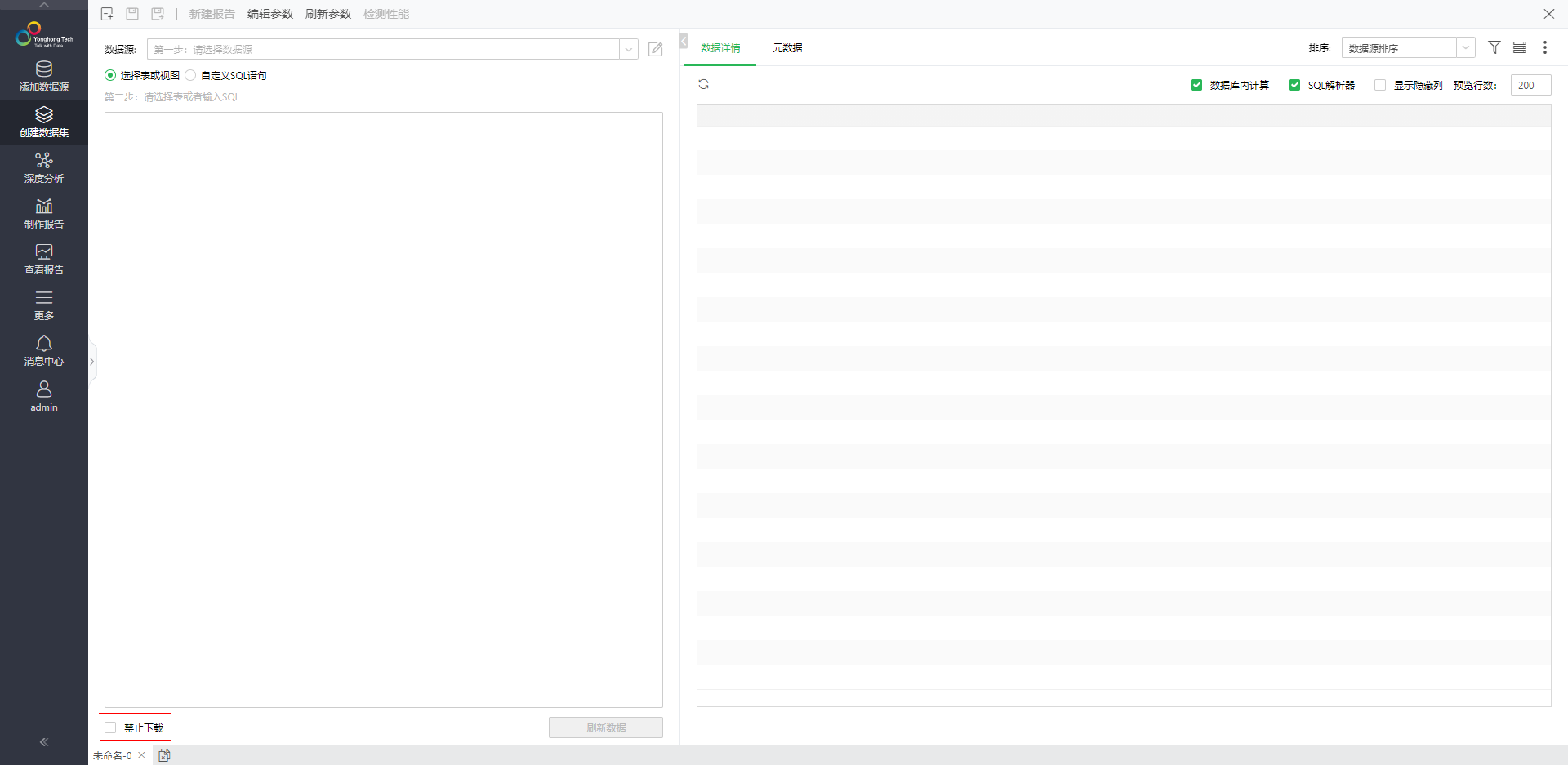
例如,在显示详细数据Dialog上导出数据时,页面会弹出提示信息:操作失败,因为依赖的数据集禁止下载数据。
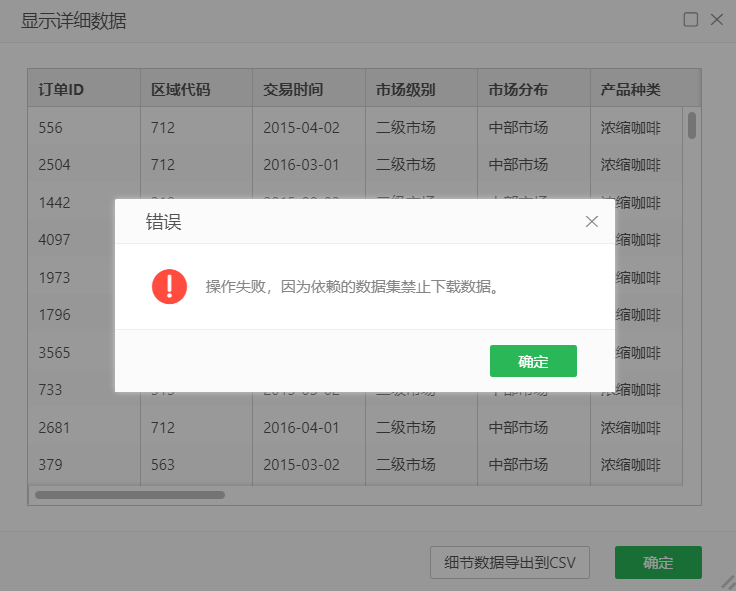
Pushsql和分页等的性能增强
计算列:新增支持ElasticSearch和Kingbase下推到数据库。
自服务:逆透视节点支持下推到数据库。
真分页:新增支持以下10种数据库,包括PostgreSQL、ElasticSearch、Fusioninsight ELK、Fusioninsight HD、GaussDB100、GaussDB200、Greenplum、Hive、HuaweiCloud DWS、Impala、Teradata。
编辑参数中增加二次引用时是否显示
在编辑参数属性中添加一个可勾选框“二次引用时不显示”。勾选此选项的参数在再次被引用的地方不再展示,而且不会弹出。
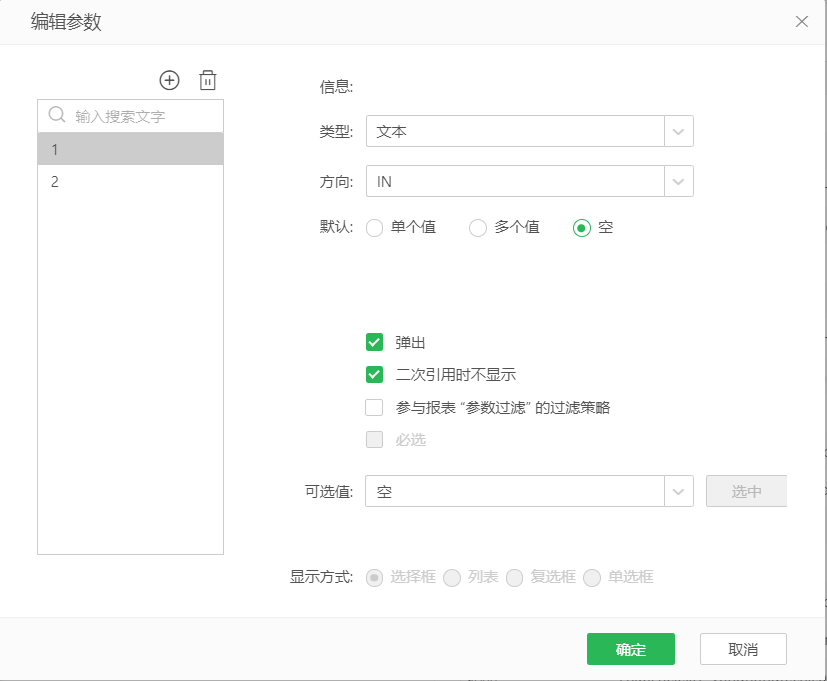
支持Clickhouse数据源
Yonghong 数据源进一步扩充,支持Clickhouse数据源。
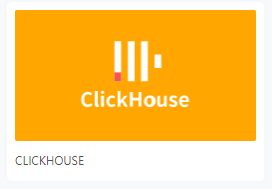
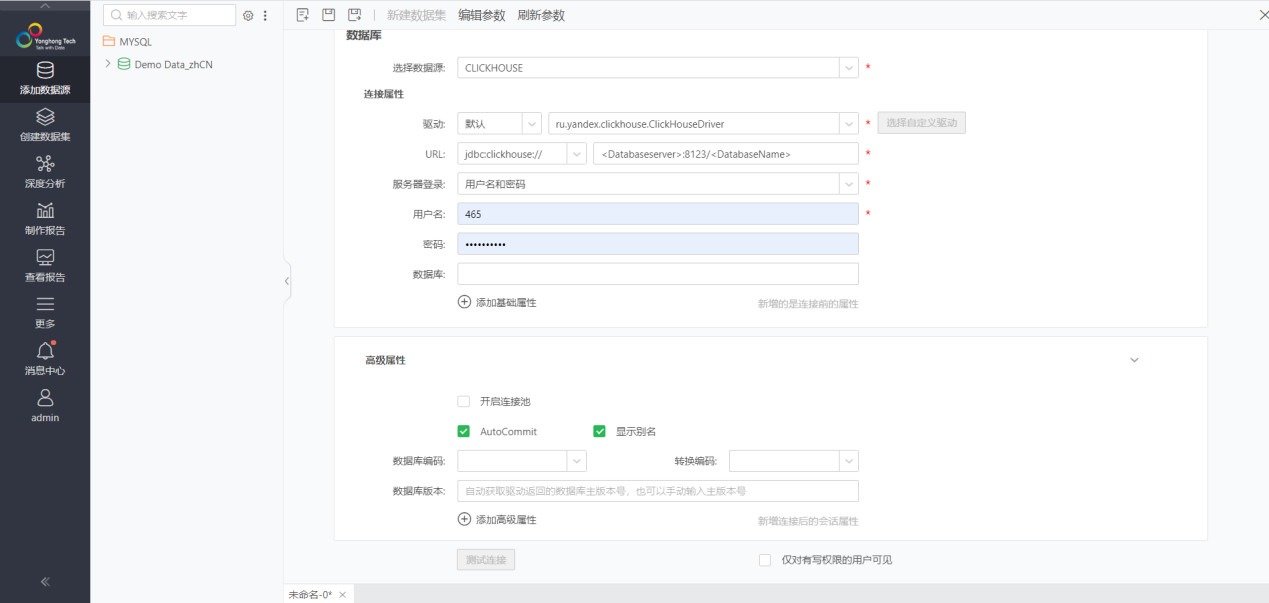
通过配置将Yonghong BI入域,SSAS数据源选择集成身份验证,即可使用当前登录系统的域账号连接SSAS。
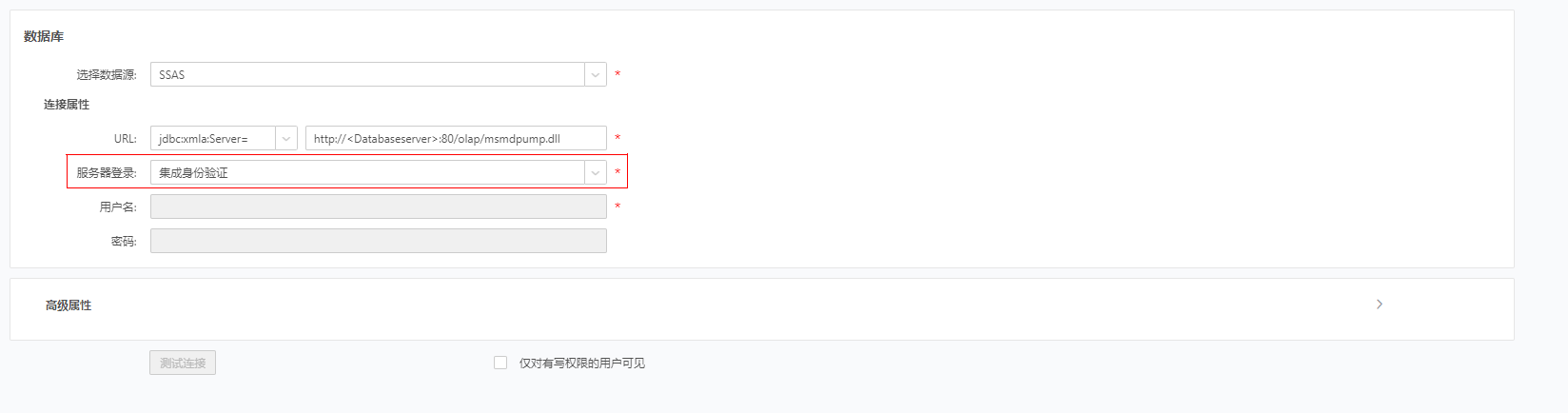
自循环列新增一种结果
自循环列新增一种结果保留所有数据行,默认为选中状态。保留所有数据行时,按指定设置进行分层,并保留所有行的数据
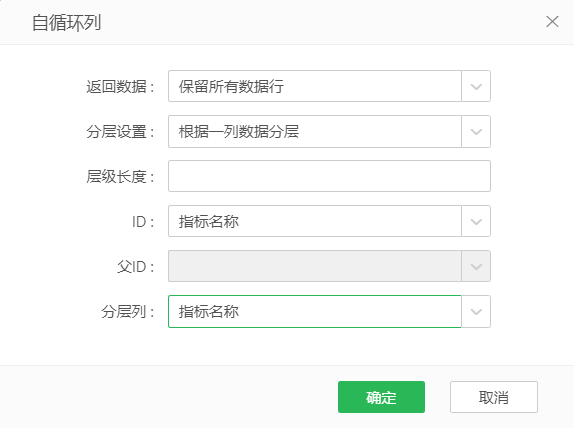
参考的原始数据,如下表所示。
指标名称 |
指标编码 |
父指标编码 |
销量 |
A |
01 |
顶级父项 |
15 |
A1 |
02 |
01 |
33 |
A11 |
03 |
02 |
11 |
A12 |
04 |
02 |
15 |
A2 |
05 |
01 |
44 |
A21 |
06 |
05 |
22 |
A22 |
07 |
05 |
33 |
A111 |
08 |
03 |
5 |
A112 |
09 |
03 |
7 |
B |
10 |
顶级父项 |
99 |
B1 |
11 |
10 |
56 |
B11 |
12 |
11 |
83 |
当用户设置按指标编码和父指标编码对指标名称进行分层时。
9.3保留所有数据行的结果,如下表所示。
level_1 |
level_2 |
level_3 |
level_4 |
指标名称 |
指标编码 |
父指标编码 |
销量 |
A |
|
|
|
A |
01 |
顶级父项 |
15 |
A |
A1 |
|
|
A1 |
02 |
01 |
33 |
A |
A1 |
A11 |
|
A11 |
03 |
02 |
11 |
A |
A1 |
A12 |
|
A12 |
04 |
02 |
15 |
A |
A2 |
|
|
A2 |
05 |
01 |
44 |
A |
A2 |
A21 |
|
A21 |
06 |
05 |
22 |
A |
A2 |
A22 |
|
A22 |
07 |
05 |
33 |
A |
A1 |
A11 |
A111 |
A111 |
08 |
03 |
5 |
A |
A1 |
A11 |
A112 |
A112 |
09 |
03 |
7 |
B |
|
|
|
B |
10 |
顶级父项 |
99 |
B |
B1 |
|
|
B1 |
11 |
10 |
56 |
B |
B1 |
B11 |
|
B11 |
12 |
11 |
83 |
9.3之前仅保留最内层数据行的结果,如下表所示。
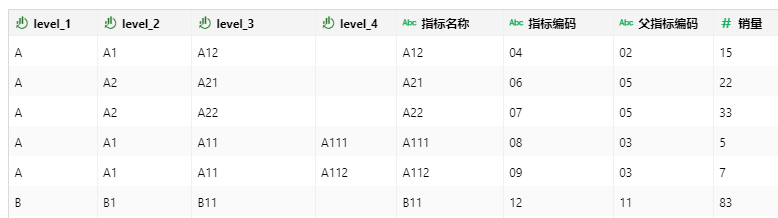
联接节点易用性优化
未添加到联接节点的节点可以选择进行联接定义。
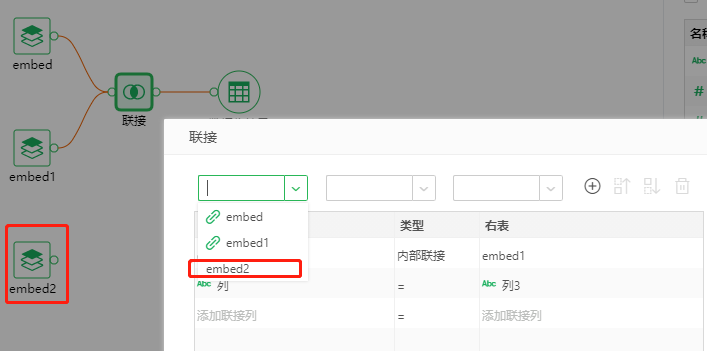
联接节点的左表、右表可编辑。
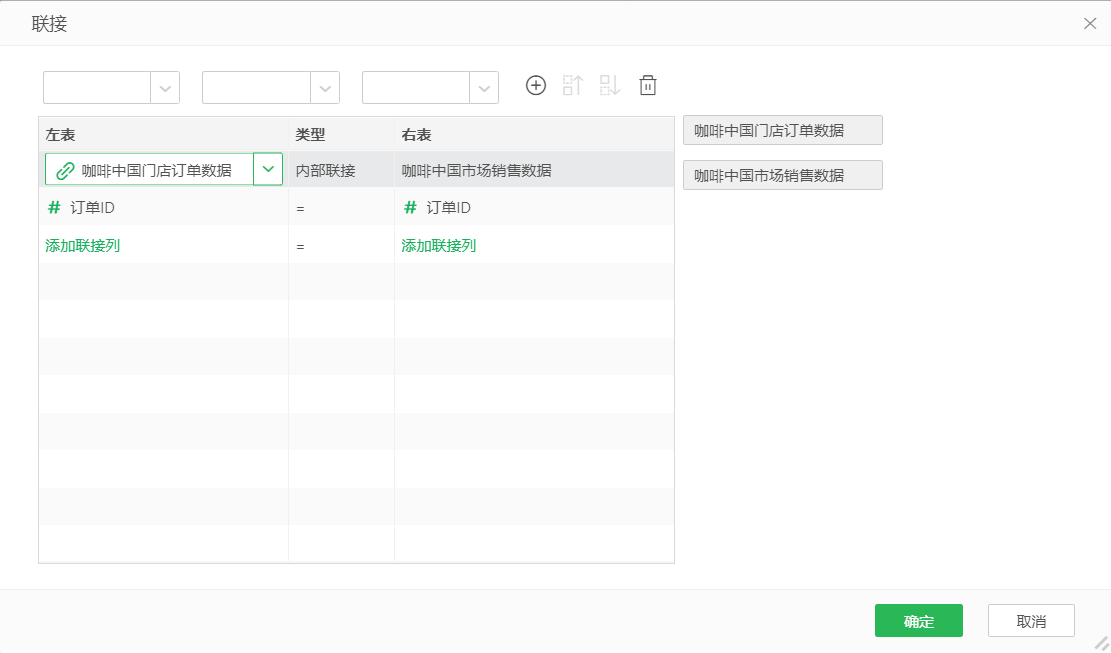
添加表后在列区域提示添加联接列。点击关联列时,显示出下拉列表中的数据类型。
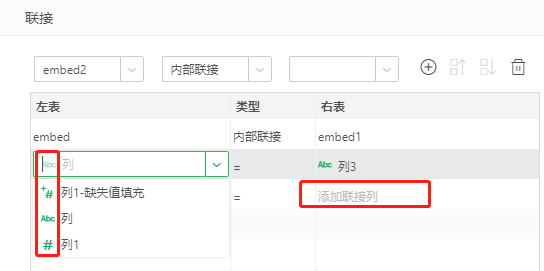
易用性增强连线交互优化
当鼠标接近可以连接的区域时,图标变成实心,而且比以前大。节点选中状态更明显。鼠标移到连线区域出现删除图标,可以直接删除连线。
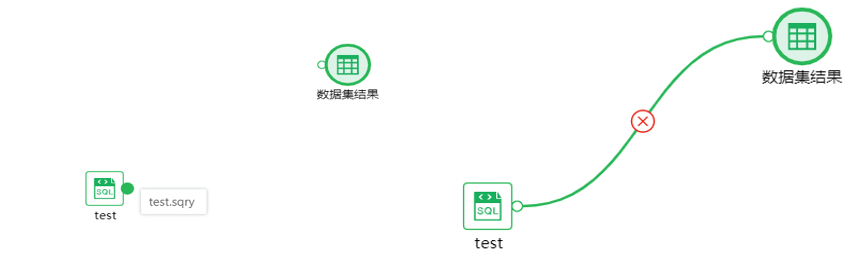
数据集和报告的icon优化
对数据集和报告的icon进行分类、统一,让用户能更直观、清晰地明白icon代表的含义。
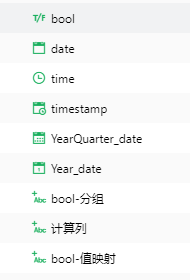
2. 可视化
数据洞察用于发现数据增长、减少的原因。减少了过滤和图表分析的过程。支持九种图形,包括柱图、线图、面积图、饼图、环状图、点图、瀑布图、南丁格尔玫瑰图、帕累托图。
鼠标右键点击标记,出现数据洞察。选择数据洞察,弹出数据洞察报告。
报告中包含分析字段说明,分析结果说明和图形,依据本数据集上所有维度字段进行分析并展示对应结果。分析时默认列出影响最大的几个因素。
•度量聚合为总和、计数
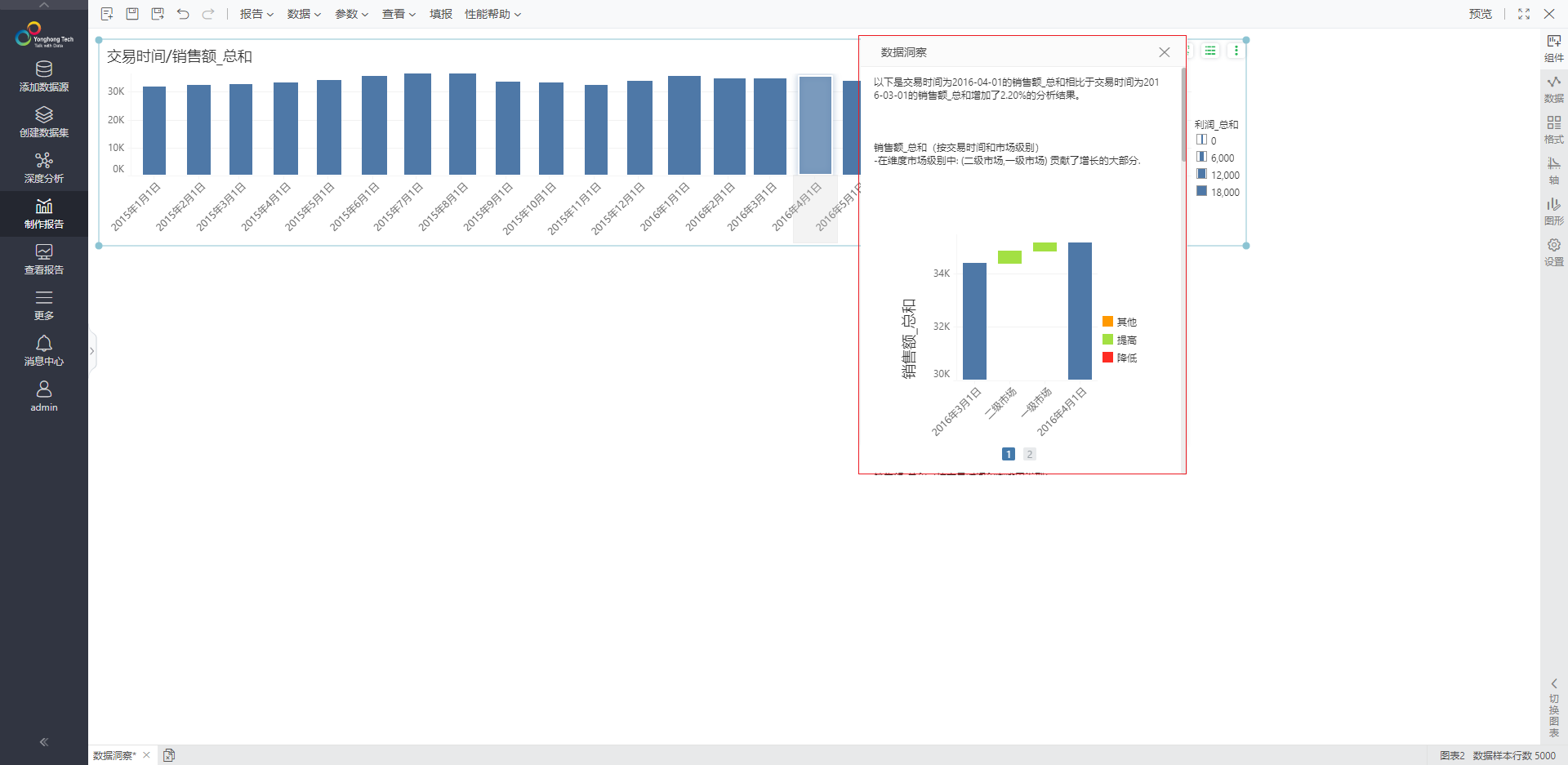
数据洞察报告所有图表默认以瀑布图显示,瀑布图按照升序排列,也支持切换为堆积柱图。

•度量聚合为平均值
数据洞察报告所有图表默认以散点图显示,并在提示信息中显示对应的计数。
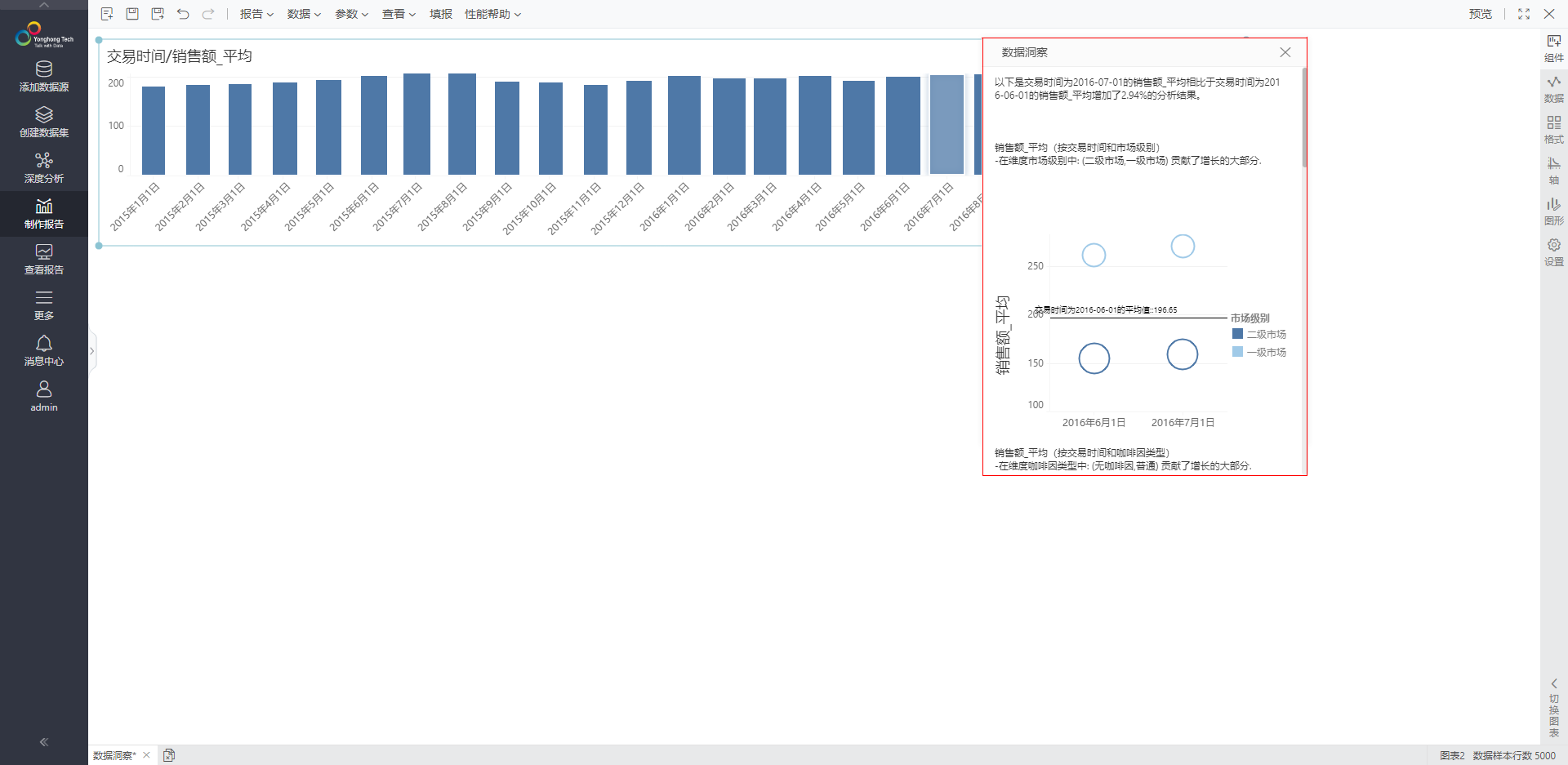
柱状渲染增加柱子大小、背景色条、圆角半径设置,优化默认效果。形状渲染支持配置svg形状及颜色,配置交互优化。涨跌和红绿灯渲染支持默认svg展现。
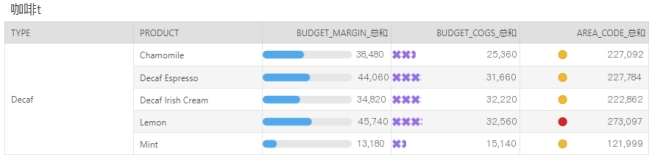
堆积面绘图标准化
堆积面绘图标准化,每一层级是以上一层及为起始点。同时优化允许断点效果及默认值(勾选)。
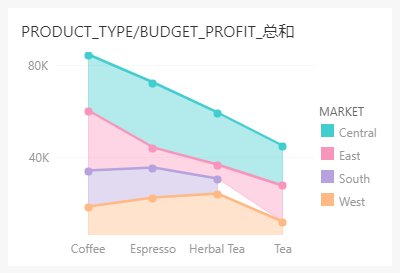
Chart图案、形状、大小绑度量列后默认值优化
调整chart标记组下图案、形状、大小在绑定度量列后,默认最小值为0,以保证绘图比列关系表达更贴近实际值的比例关系。
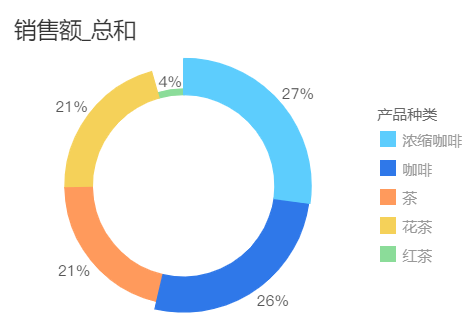
Chart轴范围显示策略
根据Chart类型,增加配置项“自动轴范围-包括零”来显示轴范围默认是以最小值/零开始,调整线、堆积线、面、堆积面默认以数据最小值为轴起点,其他Chart类型以“自动轴范围-包括零”显示。
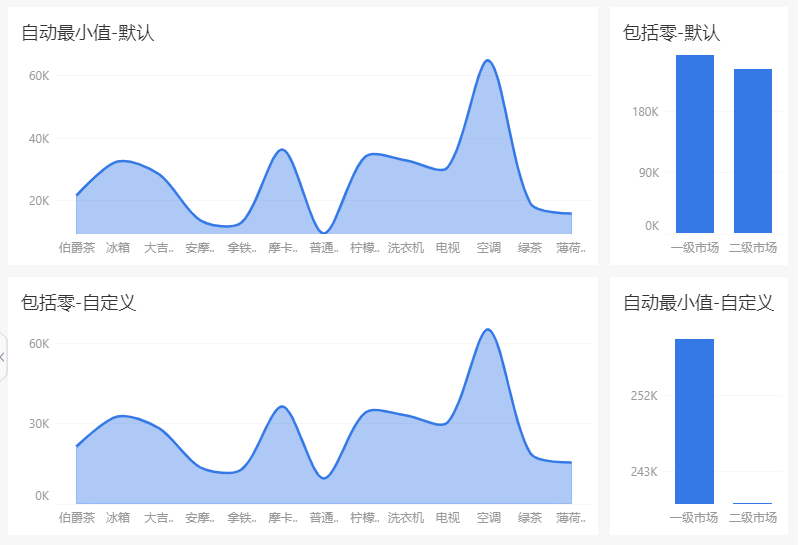
面类图效果优化
面、堆积面“效果”显示优化,增加渐变效果。
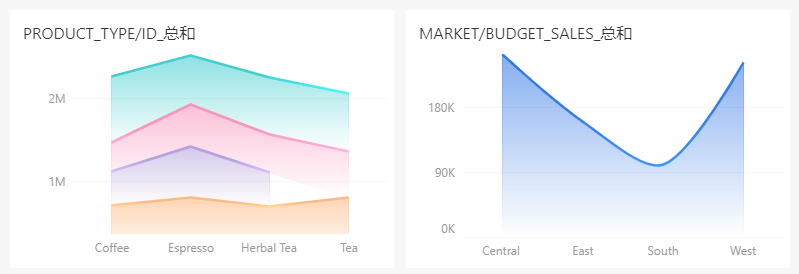
缩放轴显示优化
缩放轴调整显示比例后,绘图区域内容会动态刷新,以适应新比例后的展示效果。
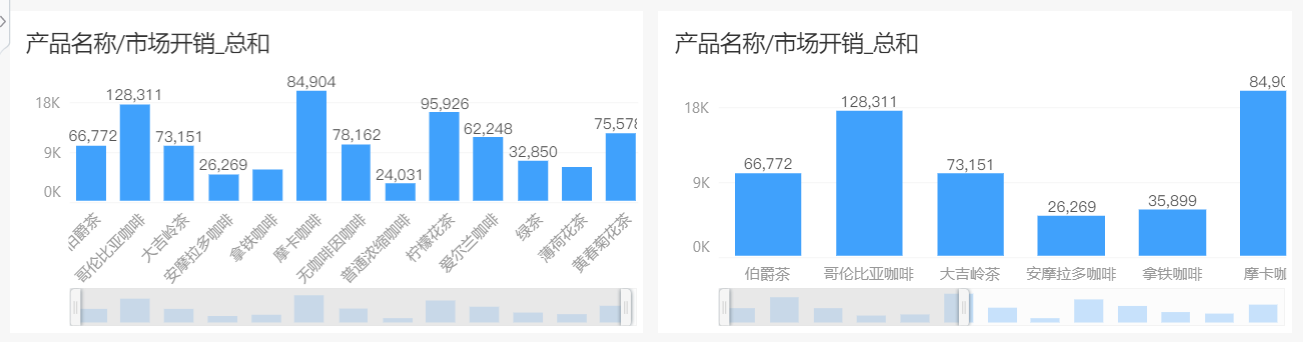
Chart支持自定义svg图标与配色
Chart中支持形状自定义的svg图标,如果源文件应用默认颜色(黑色),可在产品中应用产品配置颜色。
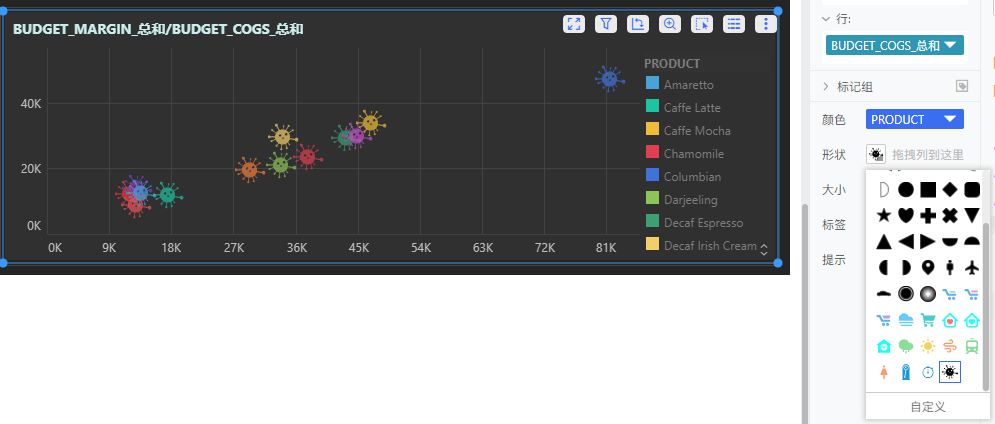
柱图柱子间差异优化
柱图类的间距优化绘图规则,使得在一些间距较小的场景下绘图间距展现更均匀。
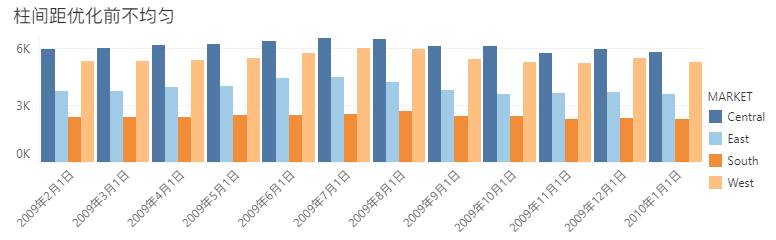
柱子最大宽度
增加柱子展现最大宽度的设置,使得在过滤的场景下只剩下更少维度时柱子最大宽度可自定义。
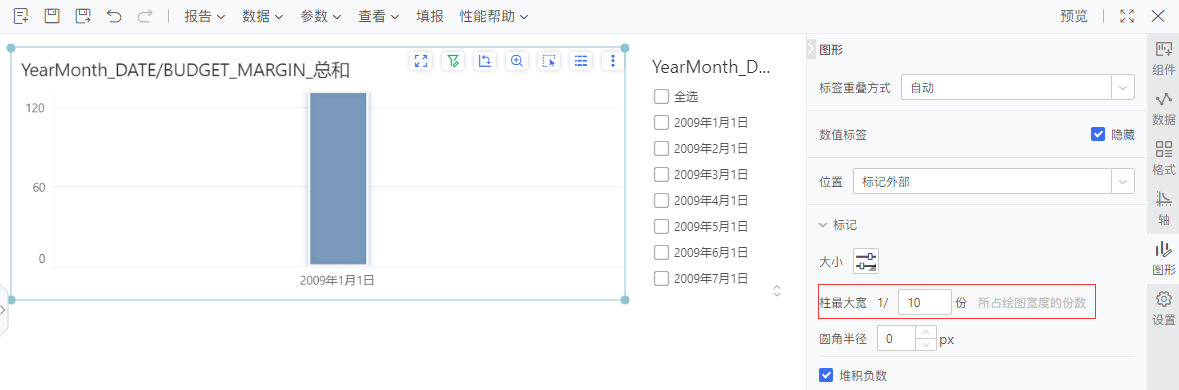
饼图引导线展现优化
饼图引导线增加配置展现样式,提供左右、环状样式,以满足不同场景下的展现需求。
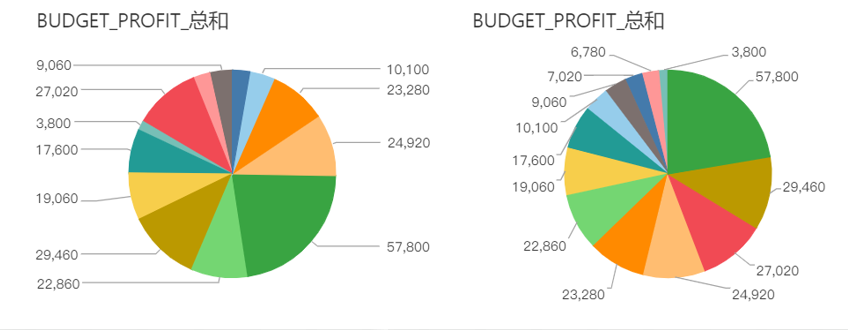
增加3种仪表盘样式,同时优化配置项,可对仪表盘设置副标题、图形背景色的选项、优化默认范围初始颜色值。

在报告设置中增加启用动画,控制报告中组件的加载动画和过渡动画。勾选后,显示动画时长,默认500ms,用户可自定义。新版本对组件加载动画进行了效果和性能优化,视觉效果更加自然顺畅。
大屏展示或者自助式分析(过滤,笔刷,缩放,组件传参等)场景,用户往往需要对前后的数据进行对比,我们提供了连续且流畅的动画,可以直观的看出前后差异或者数据变化,使得用户理解数据更加简单。
文本组件绑定度量时,增加数字滚动效果,数据变化时,从当前值滚动到目标值。
仪表组件的数据效果优化,数据变化时,仪表组件的指针从当前位置转动到目标位置。
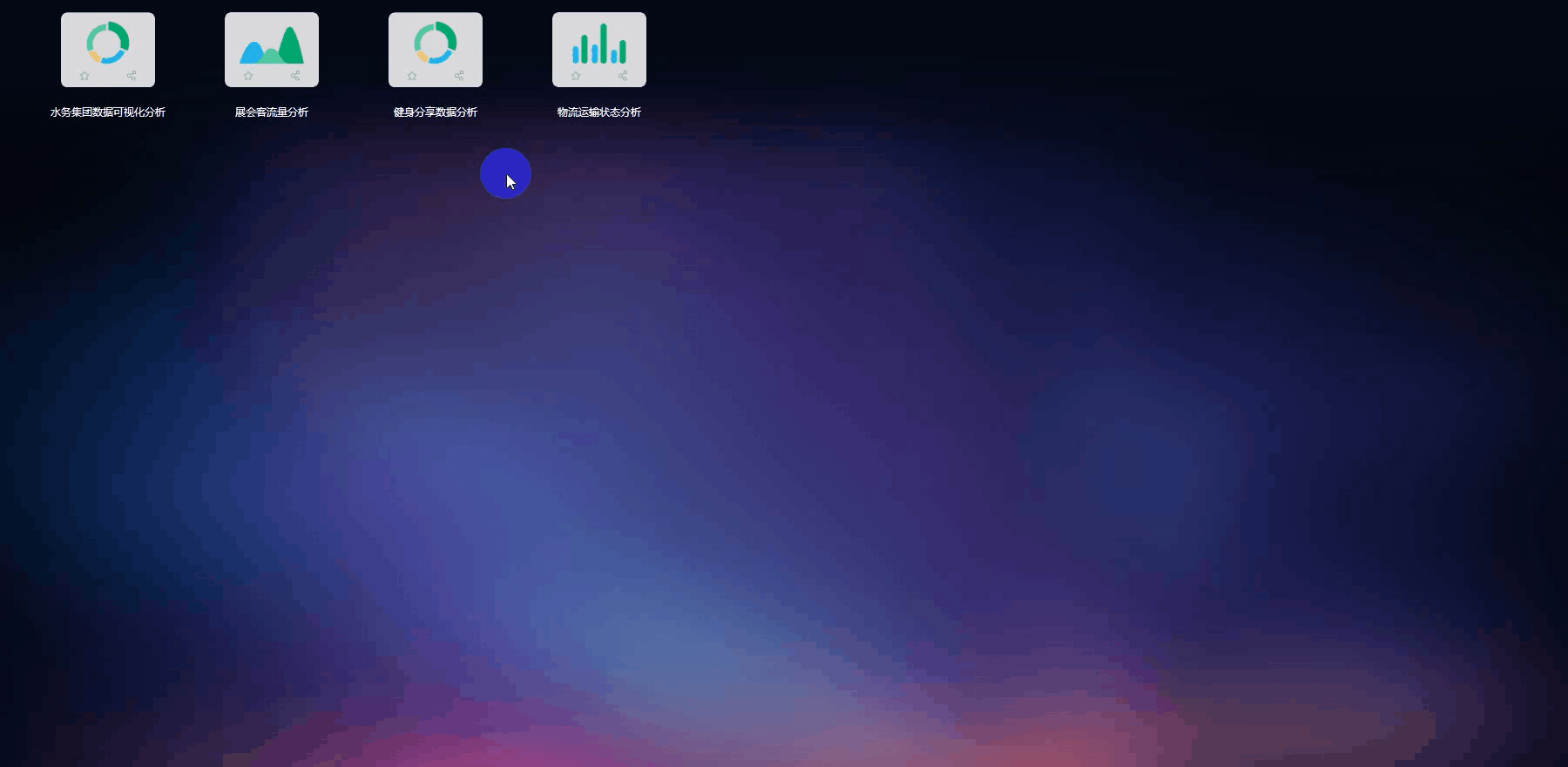
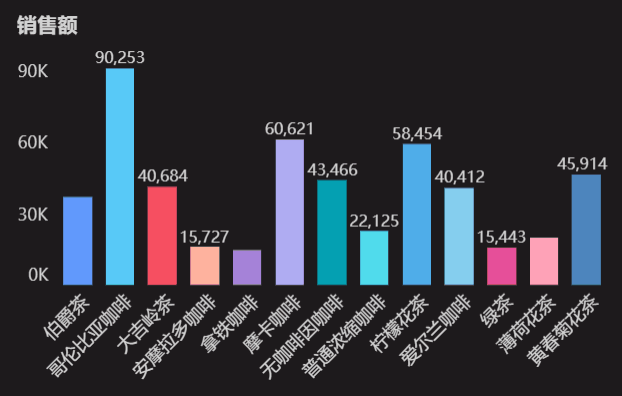

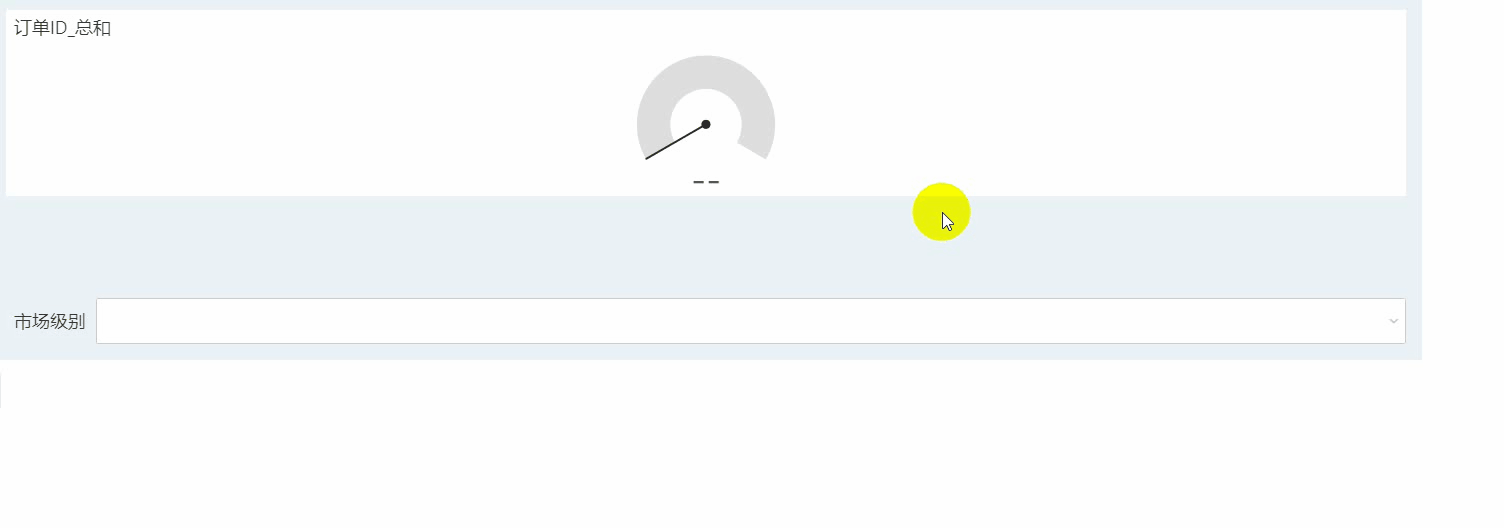
轮播组件展示优化
增加导航样式配置项丰富轮播页面效果;同时可对轮播箭头设置空,并对箭头样式进行优化。
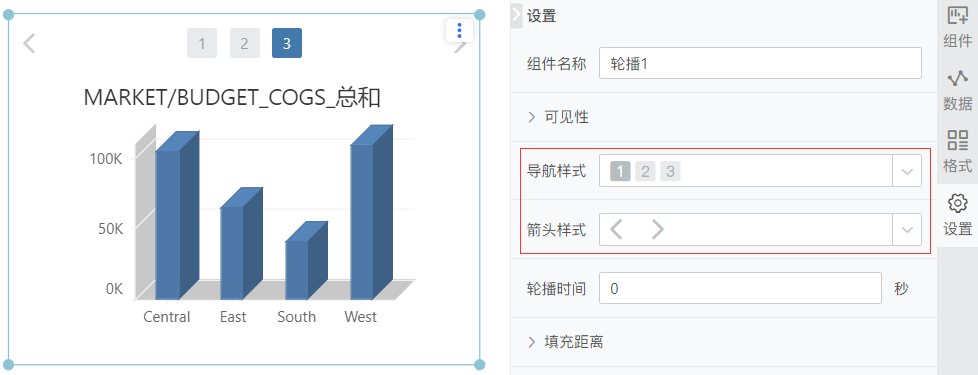
选项卡组件中右侧Pane设置中新增动画可设置轮播。
选项卡组件标签位置支持设置顶部左侧和顶部右侧,满足更多使用场景。
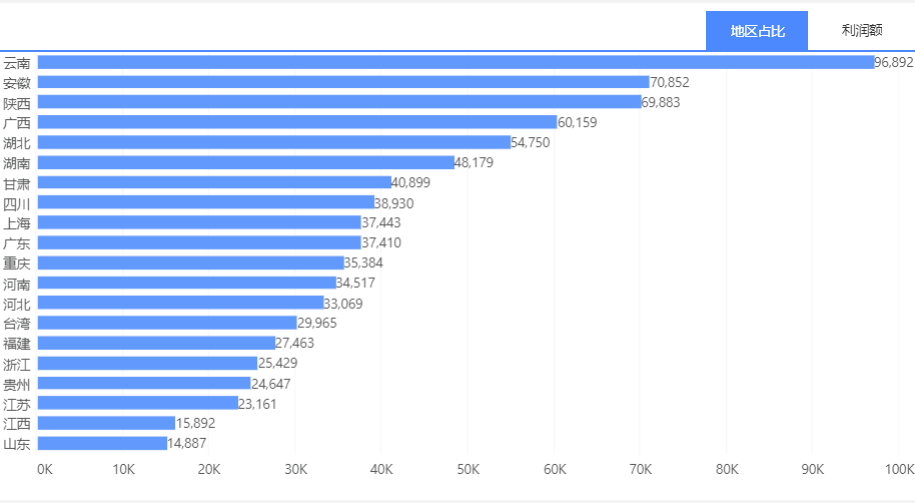
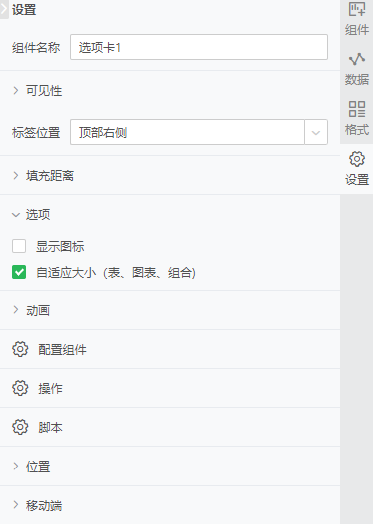
地图支持轮播
地图组件支持轮播动画,设置轮播时长,依次对地图中的标签值进行展示。

自由表优化
•自由表支持Shift和Ctrl多选单元格进行复制、剪切、粘贴。
Shift选择时,选择区域为起始和结束单元格对应的矩形区域,即以选中的目标格子位置为左上角起始位置进行粘贴。
Ctrl多选时,只能选择同行或者同列的单元格进行复制,即所选单元格必须为一个矩形,粘贴时,以左上角对齐粘贴,如果有间隔,则粘贴时去掉间隔。
合并单元格进行粘贴时,以选择的左上角的起始位置进行粘贴,如果下方的单元格不够,会进行截断处理。
•自由表支持插入多行多列。自由表右键插入行列修改如下,增加数量输入,输入后点击菜单或者回车执行插入。默认为一行,输入值为正整数,最大值为99 。
门户导航体验优化
门户中的报告通过Toolbar关闭后,点击导航可再次打开。
制作门户时,支持自定义LOGO跳转地址,自定义主页跳转地址。此外,门户中的收起按钮支持设置默认收起。
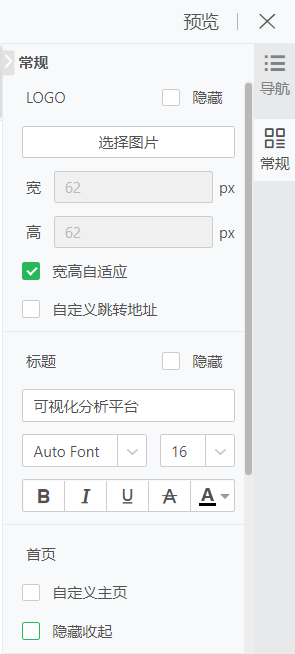
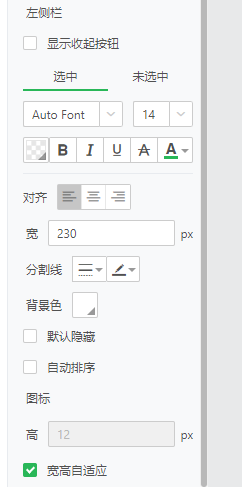
门户综合布局tree收起按钮可配置
门户综合布局tree的收起按钮可配置默认显示或隐藏,同时优化收起按钮效果。各模块收起逻辑统一。
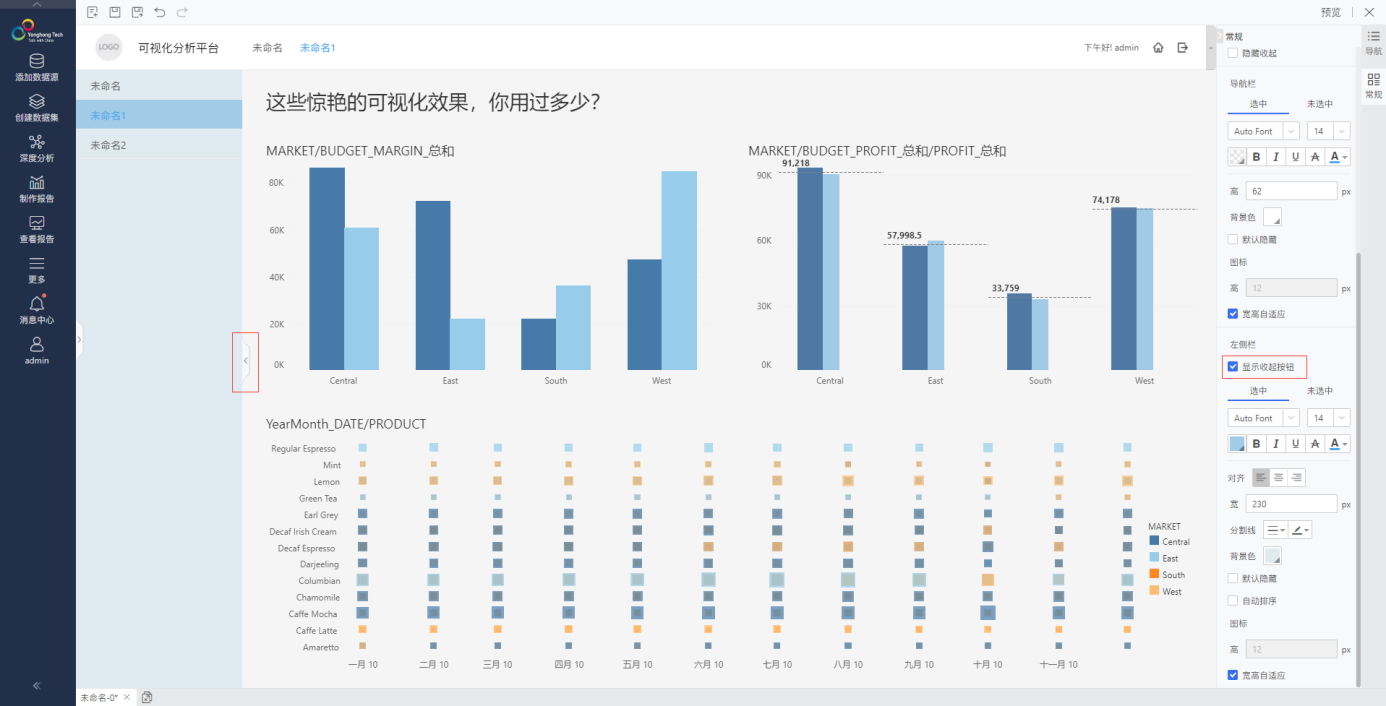
支持URL访问编辑门户、组合报告
新版本产品支持URL访问编辑门户、组合报告,增强平台集成能力。
图、表组件的文本格式支持传参。更新组件信息时,可以通过设置图、表的文本参数为文本格式,批量、同步更新表信息、图提示信息,从而提升编辑表、图的效率。
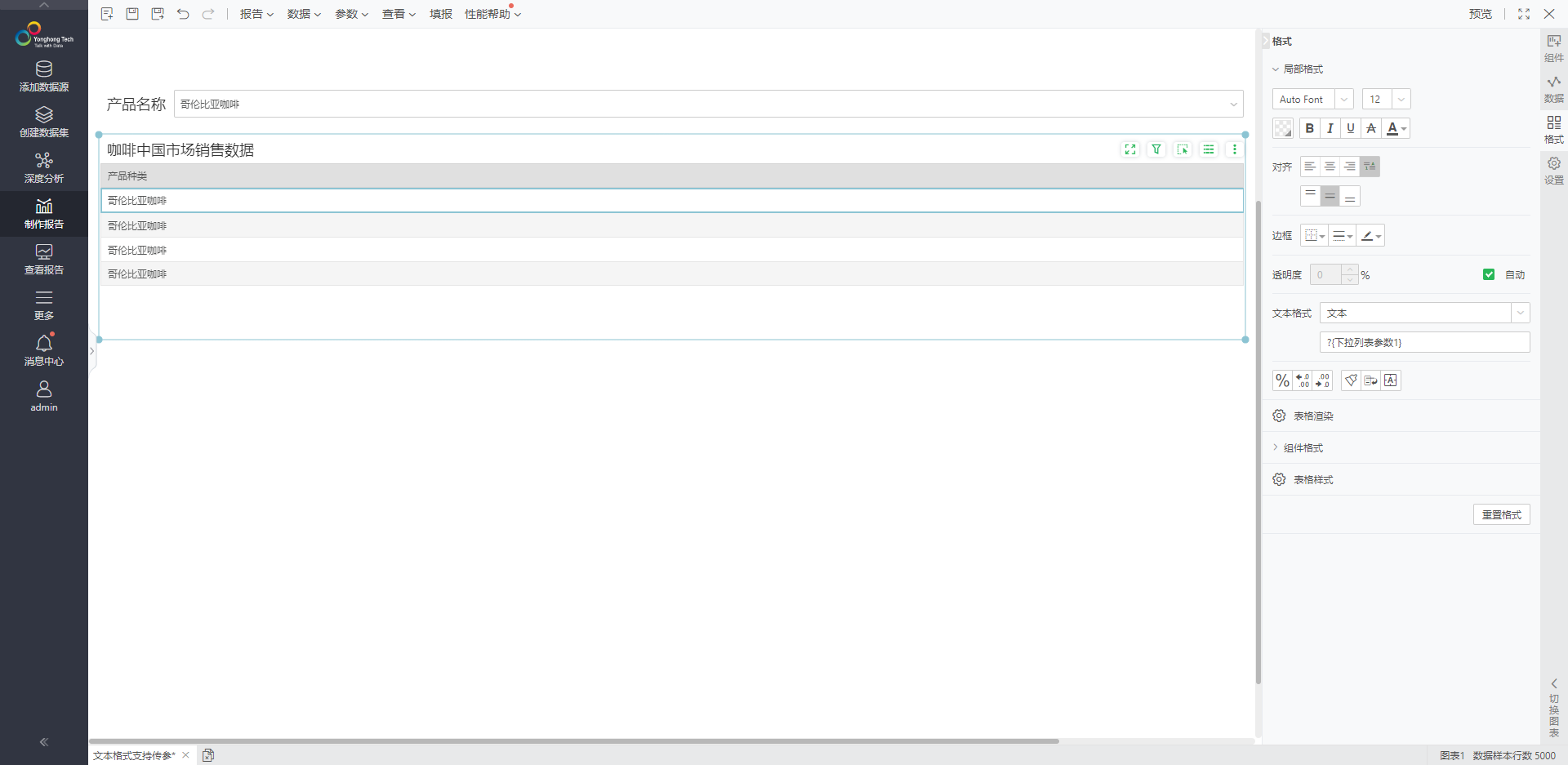
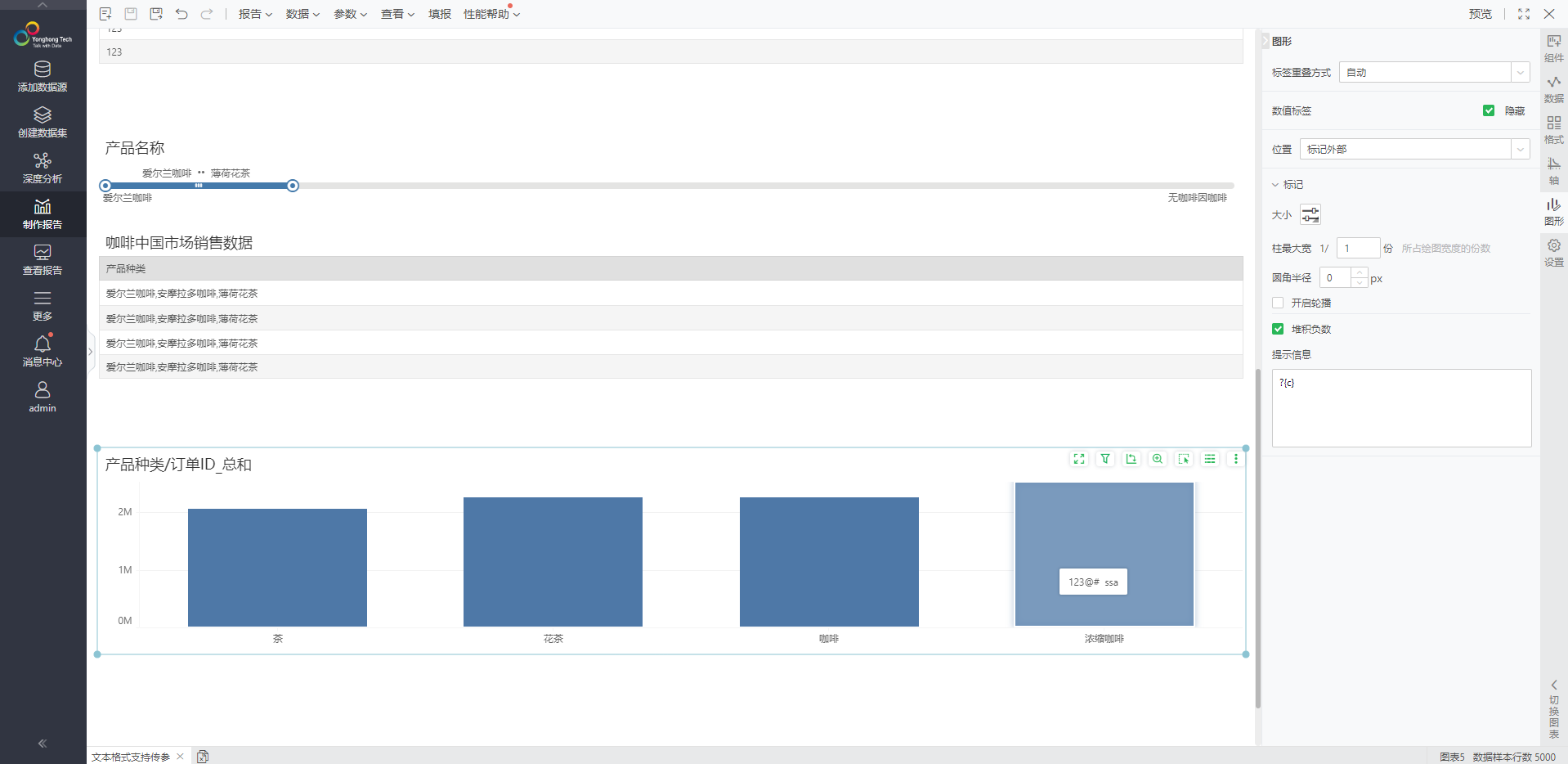
新增树状参数组件,支持更多传参、过滤场景。但树状参数组件不支持全选、反选,所有选中项都将以参数值传递。
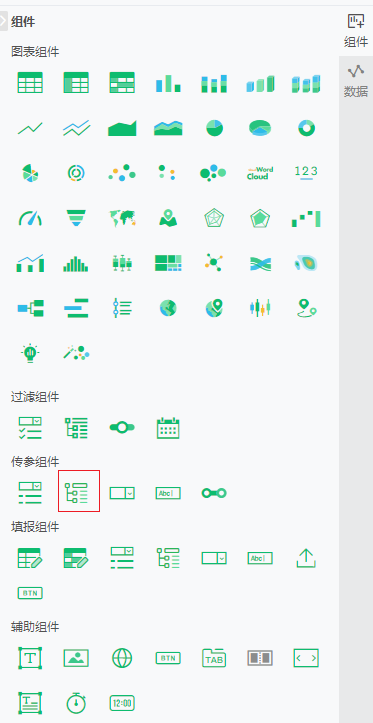
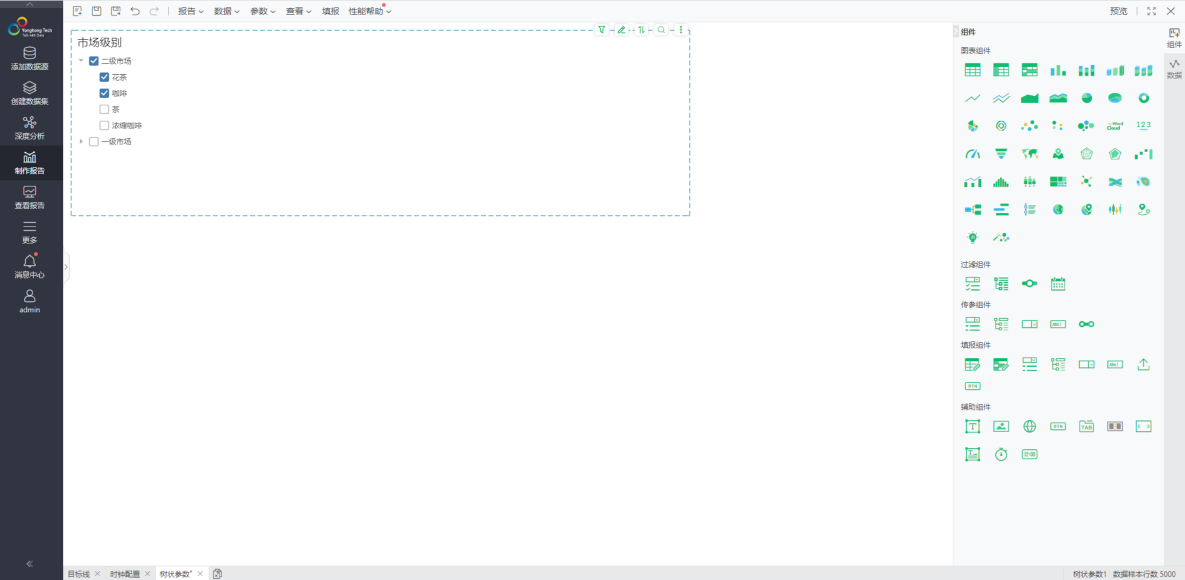
树状过滤组件支持单选
树状过滤组件右侧Pane设置的选项中新增单选选项,支持设置为单选。
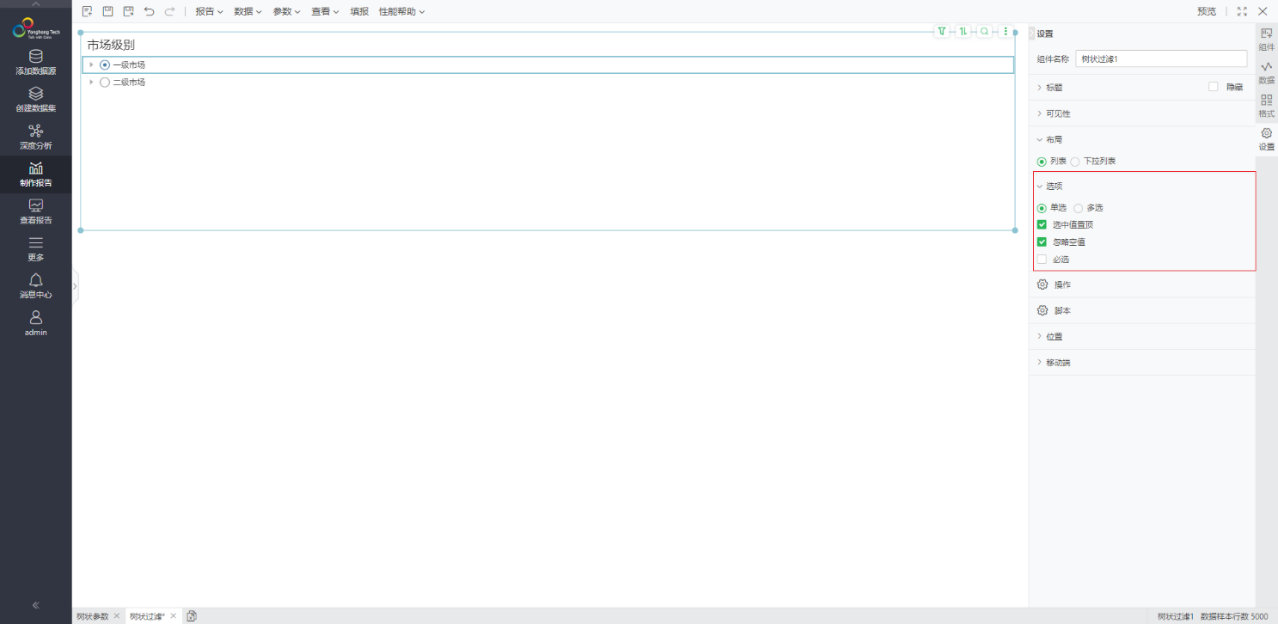
报表支持透明度
报表背景支持设置透明度,在主题和样式设置界面中进行设置,能够实现更好的超链接悬浮效果。
主题中格式设置支持透明色,组件交互格式、组件筛选格式、地图格式背景以及图例默认颜色等设置透明色优化。
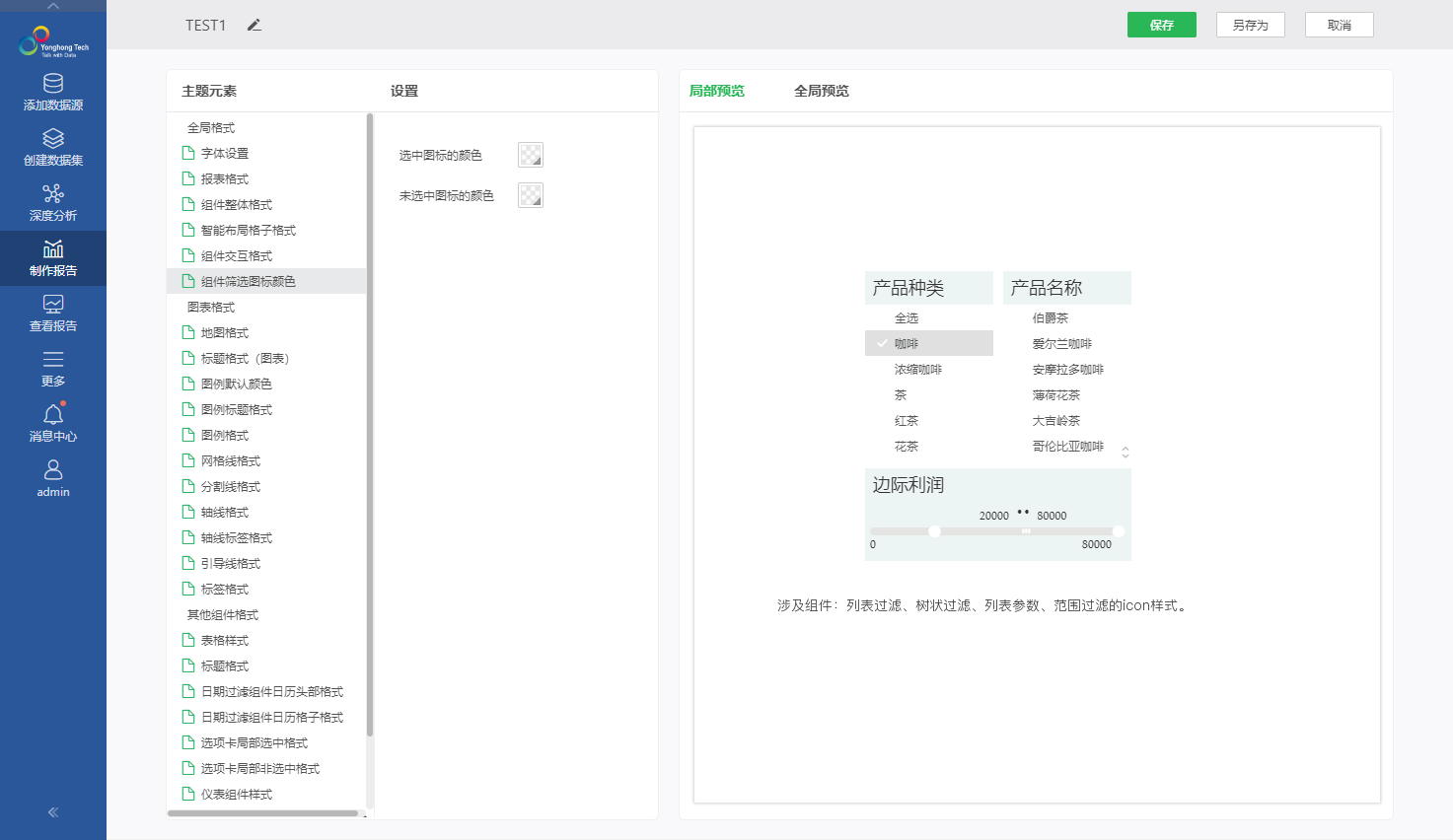
报表快捷键增强
•Shift
普通表、交叉表、自由表、填报参数、自由表填报,支持shift选择,以前只支持ctrl多选。
Shift选择行为参考excel,即前后选择单元格所包含的矩形区域。格式可以设置共有的格式属性,与ctrl一致。
•Ctrl+S
添加数据源、创建数据集、制作门户、制作轻量级填报、深度分析时支持Ctrl+S快速保存。
查看报告编辑模式交互优化
报告设置为编辑模式时,在查看报告界面点击该报告进来后,该报告默认为查看模式,需点击编辑才可进入编辑模式,优化编辑模式交互体验。当编辑模式未设置任何权限时,通过组件编辑入口进入编辑报告状态。
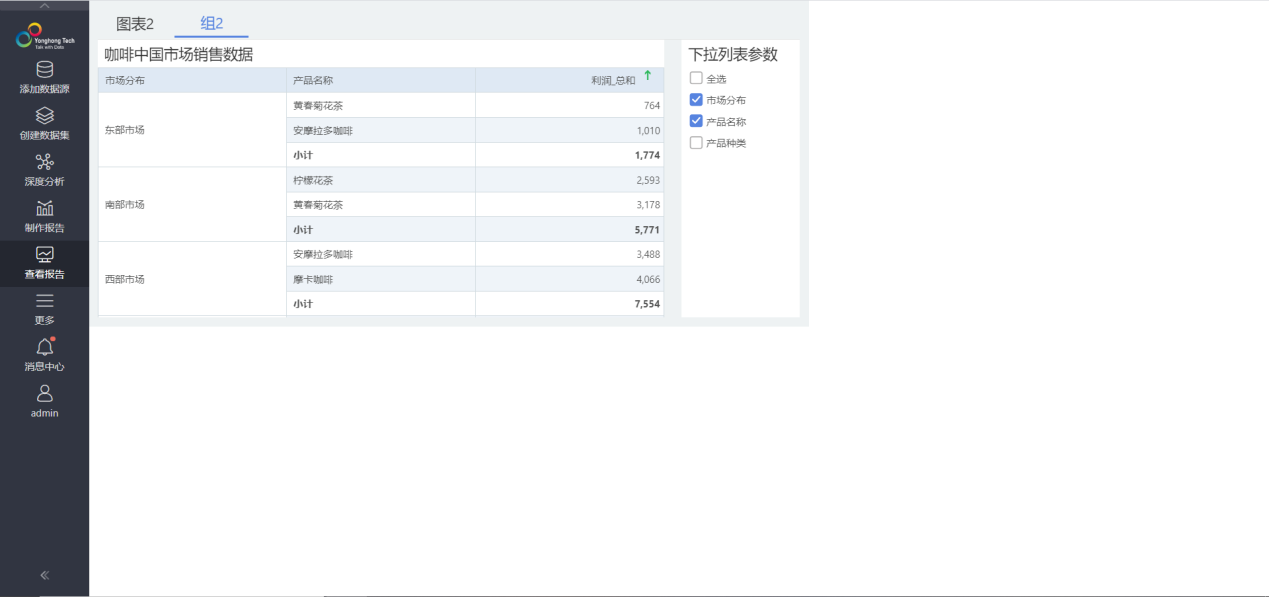
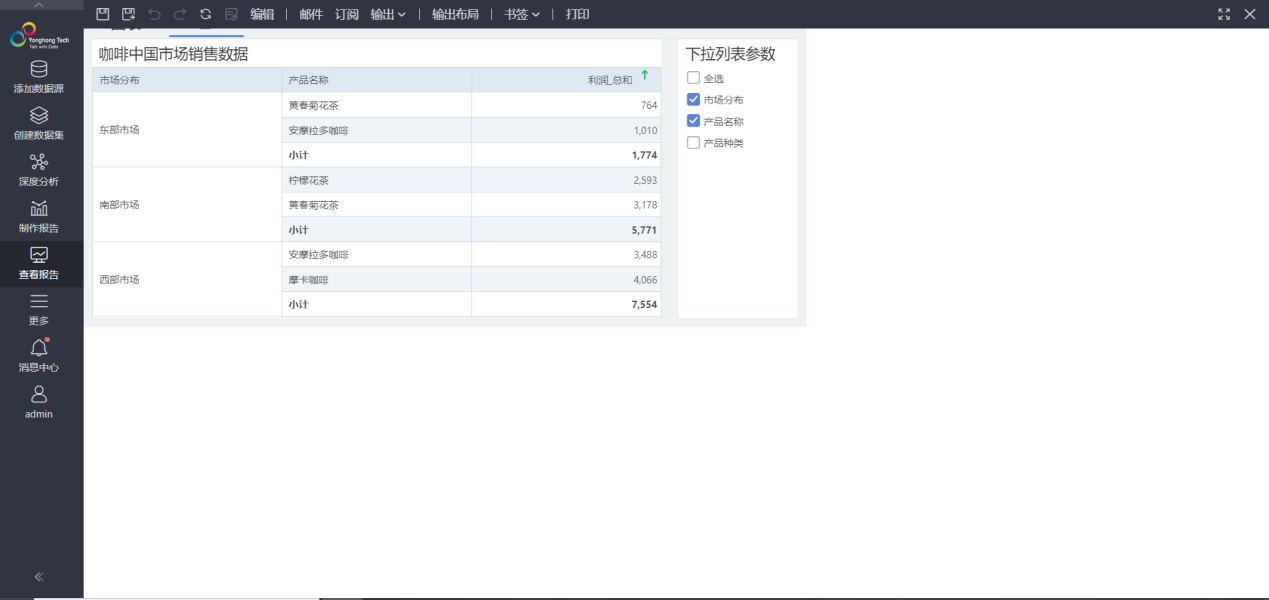
下拉控件默认行数优化
下拉列表的默认展示行数优化为10行。
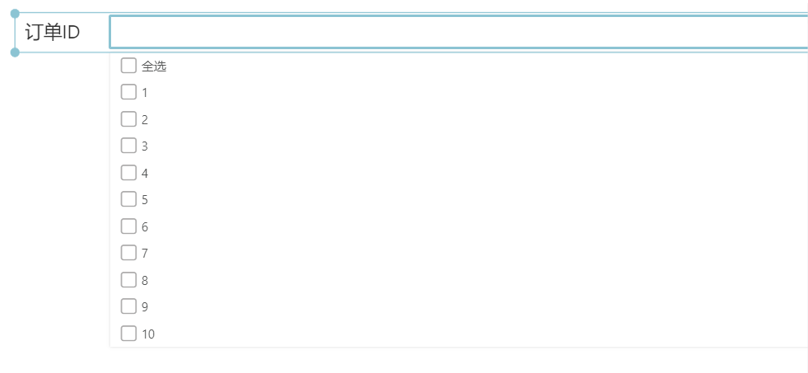
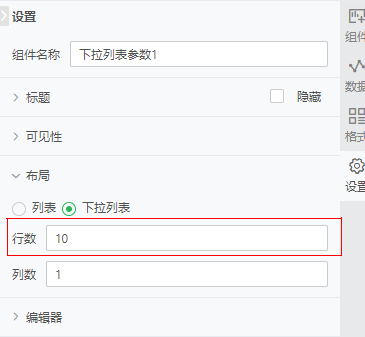
制作报告页面,新增组件层级管理Tab,对各组件的层级关系进行展示。在组件较多的情况下,这将极大帮助用户轻松管理、查找、定位组件,优化报表设计体验。
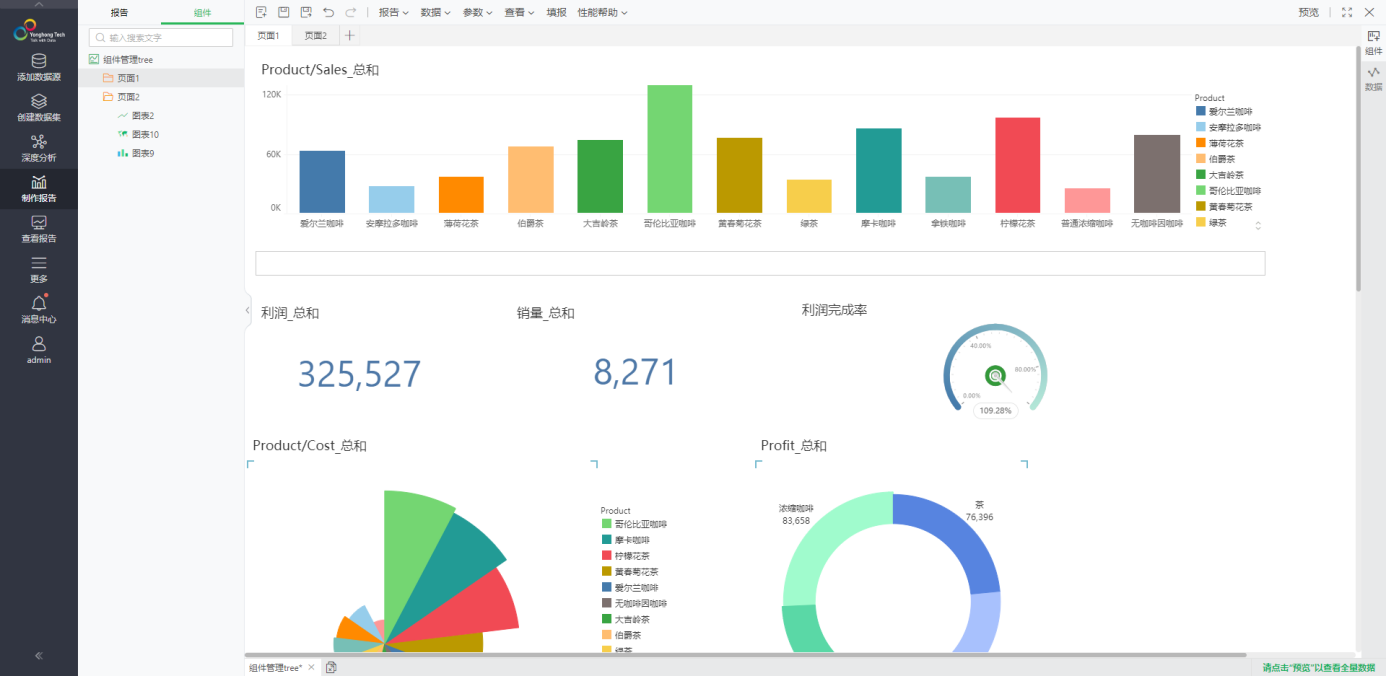
日期表达式可查看原始列名
对数据类型的参数列进行新建日期表达式、新建数据层次后,鼠标悬浮在上,可以显示原始列名称。
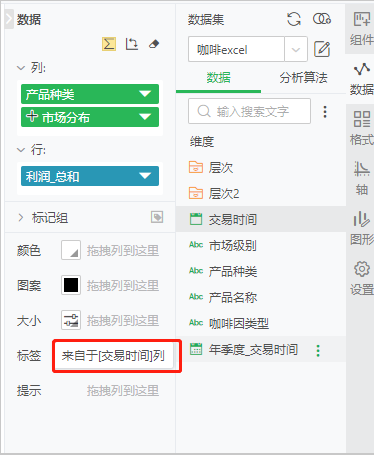
支持报告报错弹窗配置
新版本支持在bi.properties文件中配置ignore.viewer.hint控制报告报错的弹窗,当值为true时,查看报告不会弹出报错信息,当值为false时,查看报告会弹出报错信息。
支持制作门户中的组合报告隐藏
新版本支持在bi.properties文件中配置hide.portal.cell控制组合报告的显示、隐藏,当值为true时,门户组合报告入口隐藏,当值为false时,门户组合报告入口显示。
其他性能优化
•互不依赖的参数并发执行,执行优化。
•参数组件调用getObjects访问图层数据,写到onInit里执行优化。
•文本和JS背景动画报表导出性能优化 。
3. 填报与流程
填报新增编辑权限,默认授权范围为空,所有人均可编辑。单击 ![]() ,弹出权限设置窗口,进行设置。
,弹出权限设置窗口,进行设置。
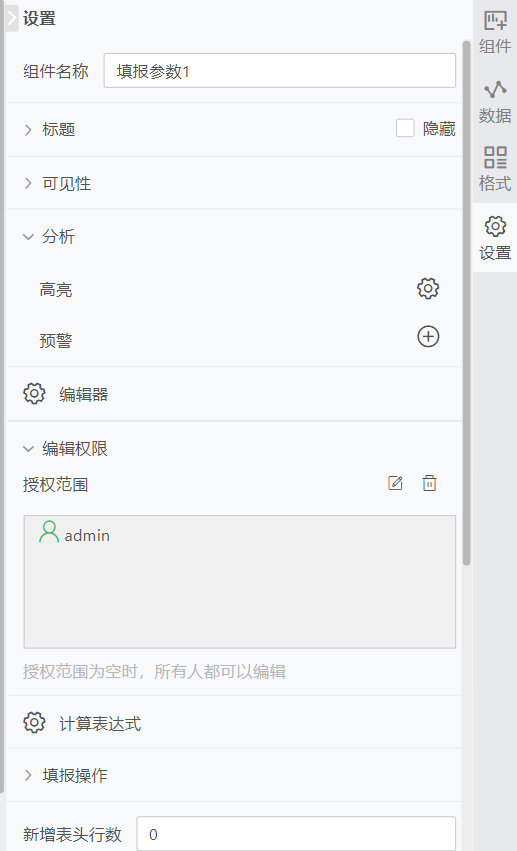
编辑器校验新增必填选项
设置中增加“编辑器”选项,编辑器中包含“必填”字段,默认不勾选。
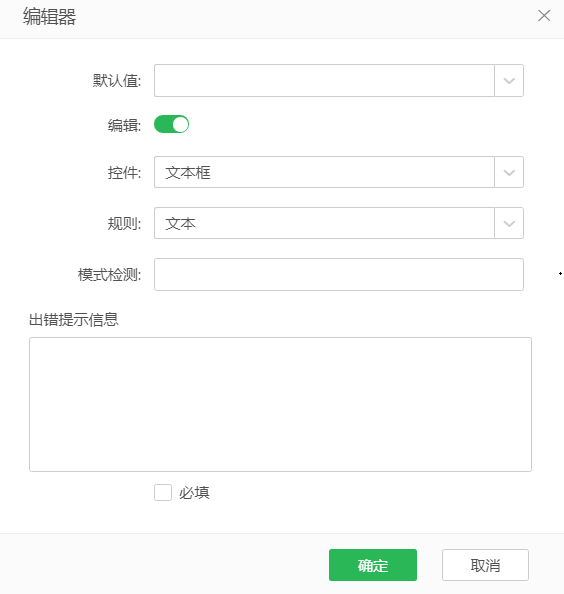
新增条件校验功能,根据具体的业务需求,确定填写校验规则。填写的数值不符合某种公式规则时,不允许提交。值得一提的是,填报参数组件条件校验支持列与列比较,自由表参数组件条件校验支持单元格与单元格比较,功能更加强大。
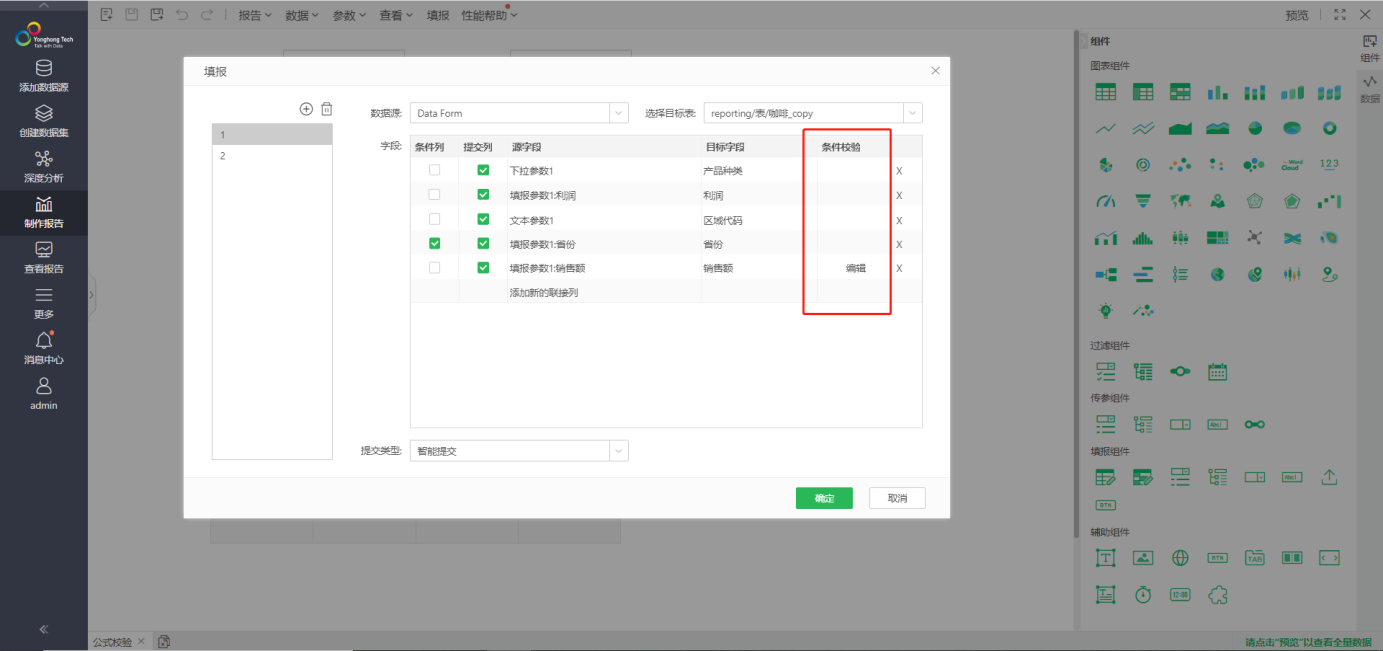
条件校验的弹窗,如下图所示。
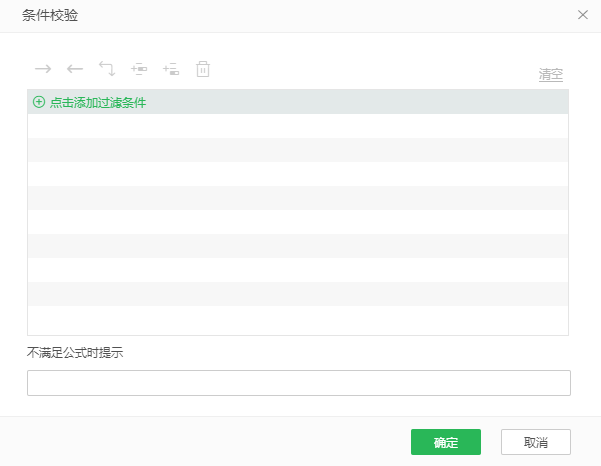
支持普通参数组件或者系统参数作为条件列
填报参数组件、自由表填报组件、文本参数组件、列表参数组件、下拉参数组件、系统参数
普通参数组件或者系统参数与填报参数混用时,可以勾选普通参数组件或者系统参数作为条件列。
以文本参数、下拉参数、列表参数、系统参数的当前值作为where条件的值。当勾选了“登记人”“登记年份”“市场级别”为条件列时,where条件是 登记人=小李 & 登记年份=2020 & 市场级别=二级市场。
如果填报时只修改了参数组件或者系统参数,也可以进行提交入库。
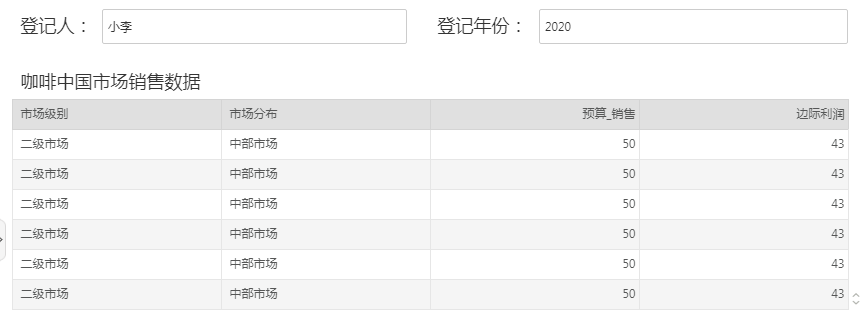
填报表单的定位组件增加谷歌地图。通过右侧组件属性下的地图选择(高德地图、谷歌地图),默认是高德地图。
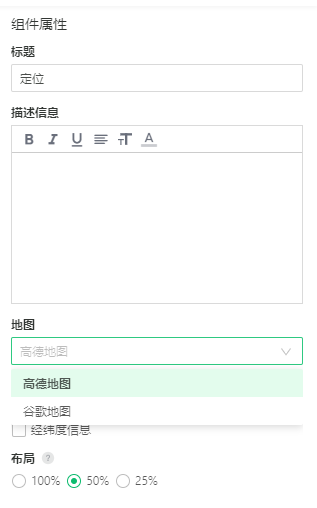
填报表单单行文本组件,支持用户通过正则表达式自定义校验规则,满足更多复杂场景。
结束节点支持添加表单
结束节点支持添加表单,发起人可以在“我的任务”中查看添加的表单。
4. 深度分析
新增“搜索”功能,范围包括数据集、操作和画布中节点,并且可以选中搜索的节点。

输入内容后,在搜索框下显示搜索结果框、分类名称、搜索内容和内容的路径。
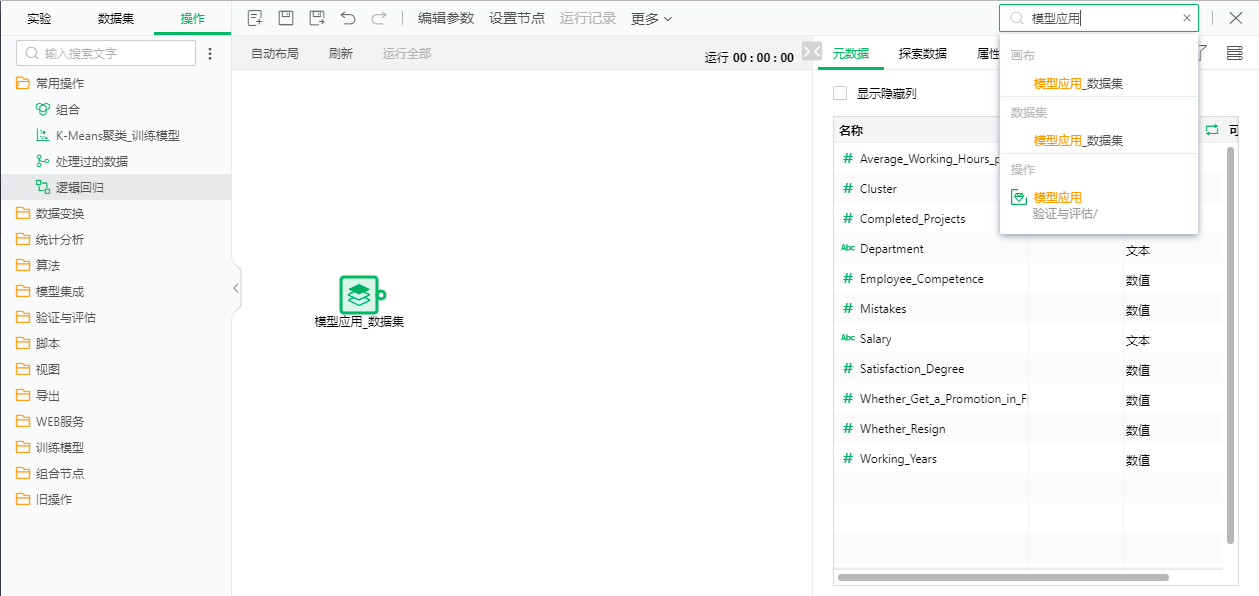
选择数据支持数据类型筛选
选择数据支持数据类型筛选功能,方便用户根据算子需求选择需要的数据类型。包括全部、数值、文本和日期,数据类型会根据数据列显示不同,选择类型后会按选择的类型筛选数据。
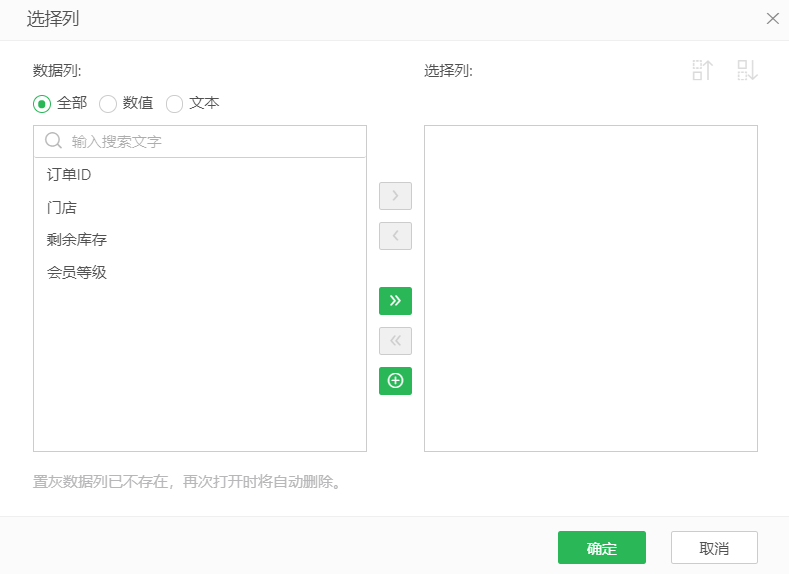
保存为CSV和Excel优化
在保存为CSV和Excel的配置项目Tab中新增抽样设置、文件名称、设置密码。
文件名称:支持自定义
抽样设置:抽样设置包括全部、按行数和按比例。当选择按行数时,可以设置抽样的行数;当选择按比例的时候,可以设置抽样的百分比。
设置密码:选择设置密码,输入的文件密码,支持明文显示查看密码。如给文件设置了密码,打开文件时需要输入密码才能打开。
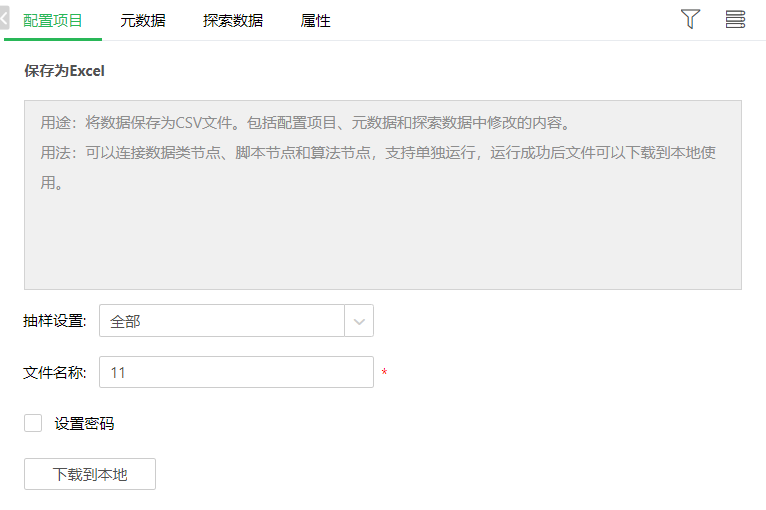
![]()
![]()
新增内置算子
在新的版本中,深度分析新增六种算子:XGBoost二分类、XGBoost多分类、LightGBM二分类、LightGBM多分类、XGBoost回归、LightGBM回归。
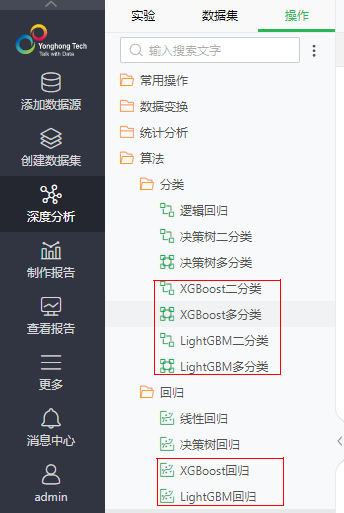
导出操作支持下载权限控制
1.在管理系统 > 认证授权 > 用户管理的操作中,新增深度分析操作文件夹,如下图所示。
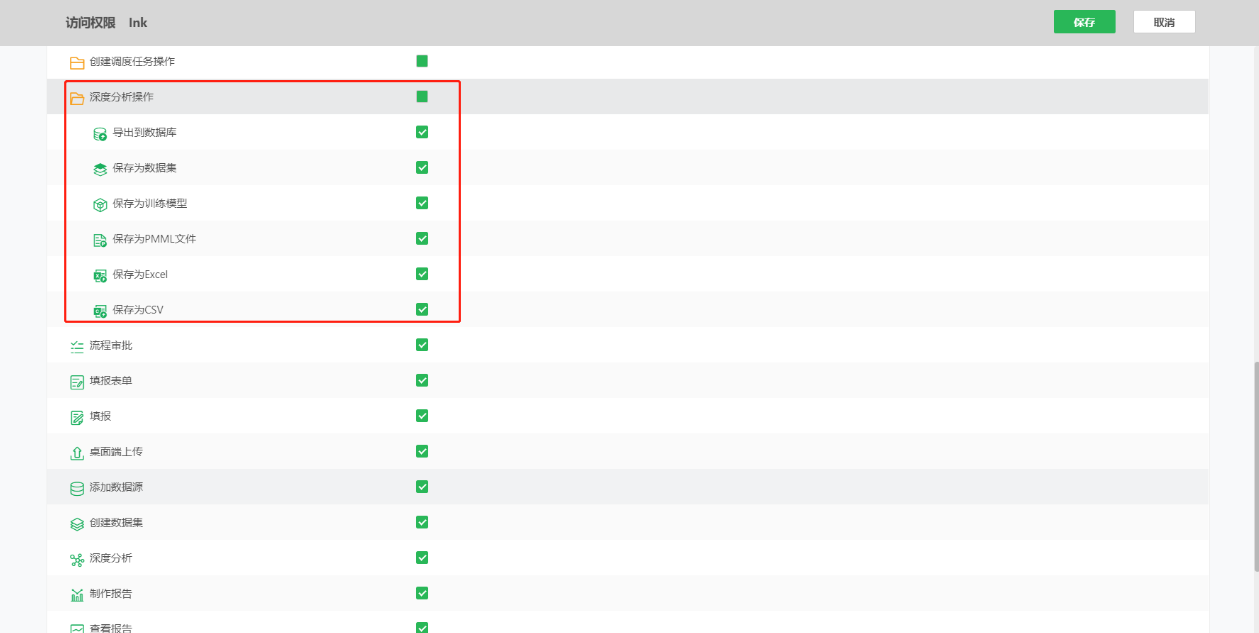
2.包括所有导出文件夹中的操作,everyone用户默认支持此操作。
3.Admin、admin_role和group_role用户可以设置此权限。
➢说明:
如果用户没有权限,在深度分析操作中不显示此节点。
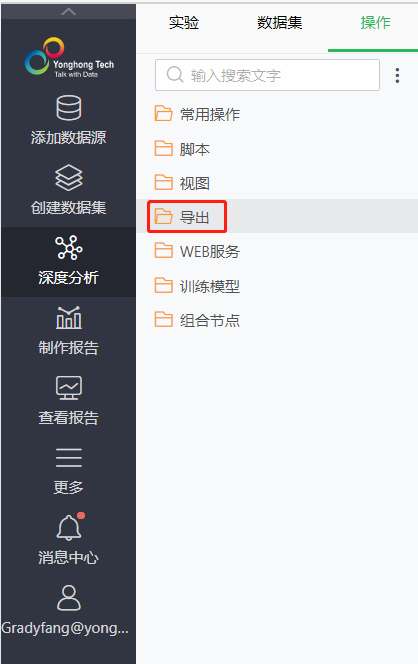
4.6. 新增Auto Model
在新建实验模型后新增Auto Model。
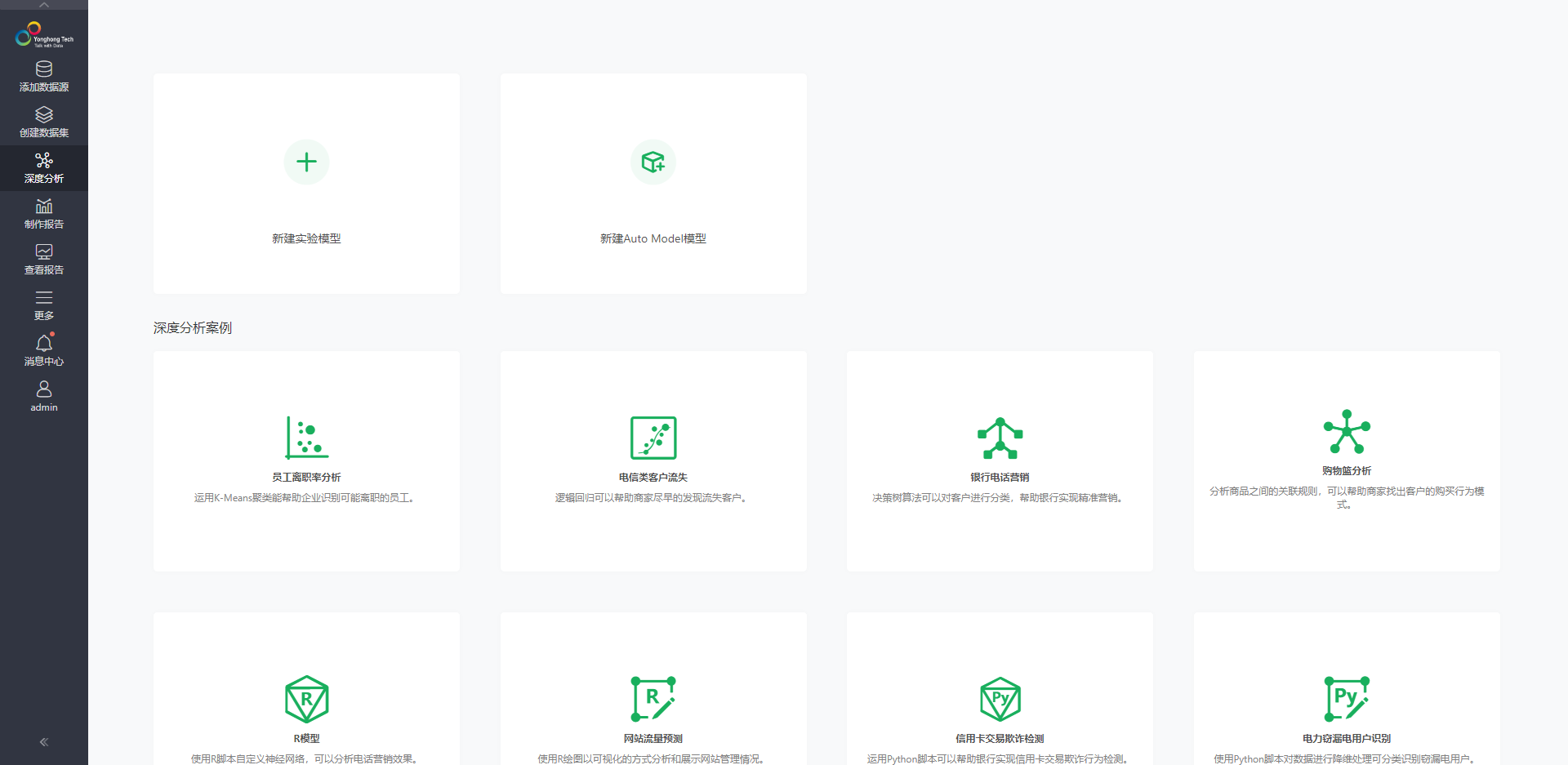
单击![]() 图标,进入 Auto Model创建页面。需要按步骤创建,共分六步,包括选择数据、选择任务、选择目标、选择输入数据、选择模型和结果展示。
图标,进入 Auto Model创建页面。需要按步骤创建,共分六步,包括选择数据、选择任务、选择目标、选择输入数据、选择模型和结果展示。
选择数据
1.单击 ![]() 图标,下拉框展开选择数据集列表。选择数据集后,数据集显示在下方。
图标,下拉框展开选择数据集列表。选择数据集后,数据集显示在下方。
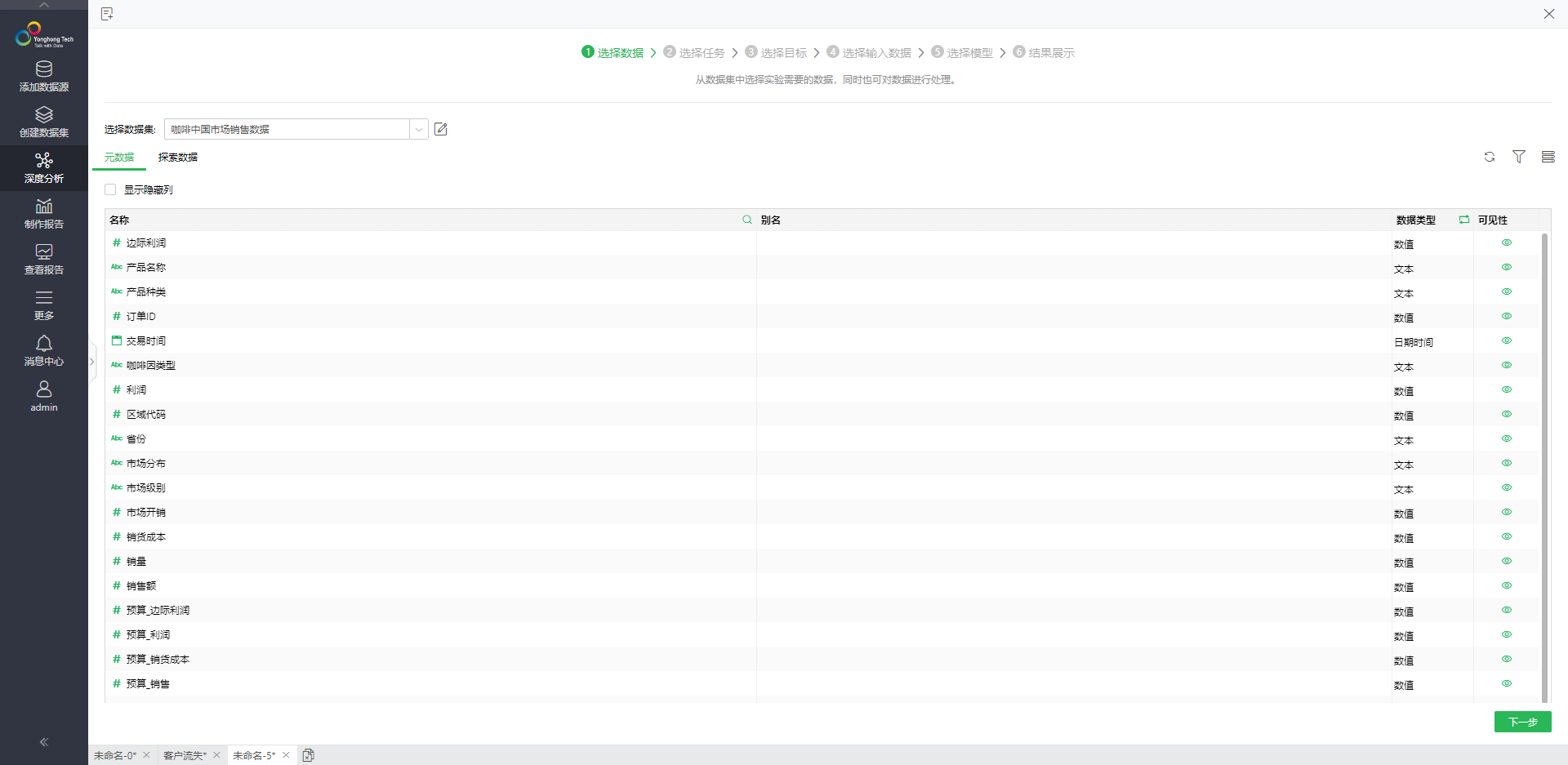
➢说明:
选择数据集后,会显示元数据和探索数据,可以编辑数据集,也可以单击![]() 图标打开数据集,跳转到数据集页面处理数据。
图标打开数据集,跳转到数据集页面处理数据。
2.单击下一步,跳转到选择任务页面。
选择任务
选择任务,包括选择场景和选择数据列,其中场景分为两个:预测和聚类。
3.当选择“预测”场景时,单击![]() ,展开数据列表,选择数据列。
,展开数据列表,选择数据列。
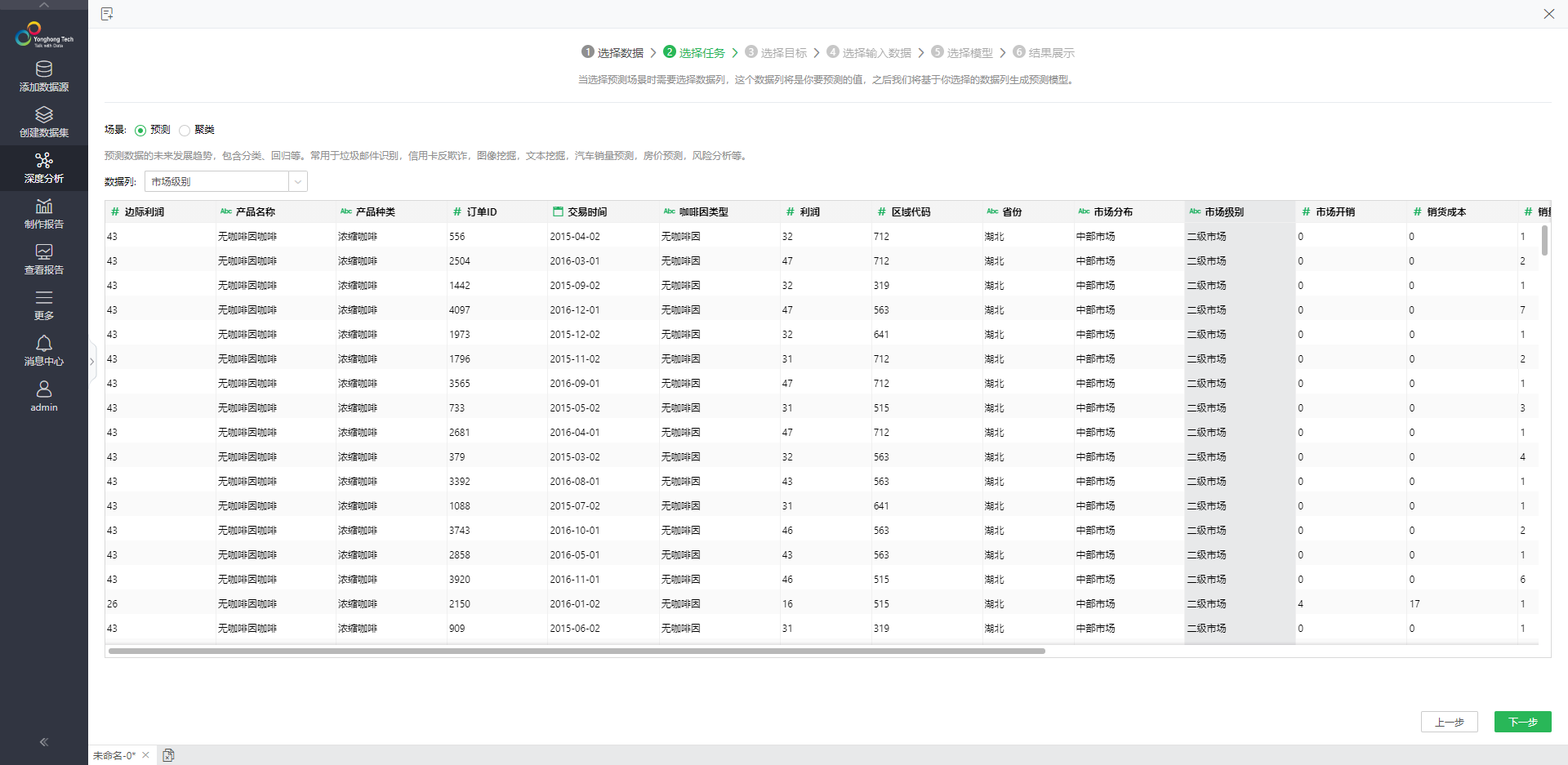
4.单击下一步按钮,跳转到选择目标页面。
➢说明:
当选择预测时,必须选择数据列。如果没有选择数据列,下一步按钮置灰。
5.当选择场景为聚类时,直接单击下一步按钮,跳转到选择目标页面。
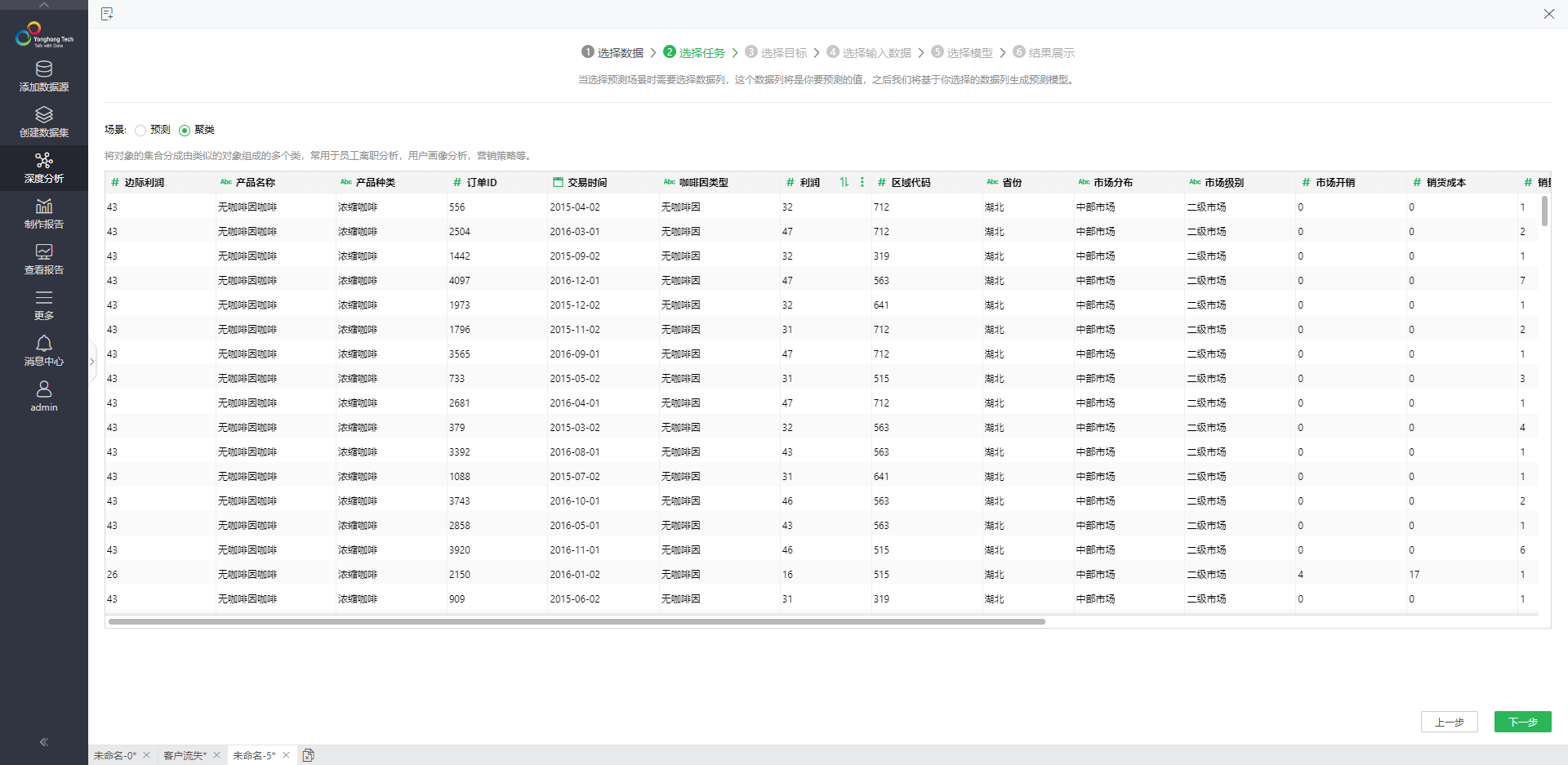
选择目标
6.当场景为预测时,点击下一步按钮,跳转到选择输入数据页面。
•可视化图表:按选择的数据类型展示。
•期望类别:用户期望的数据值。
o如果数据值大于两个,此功能置灰不可修改。
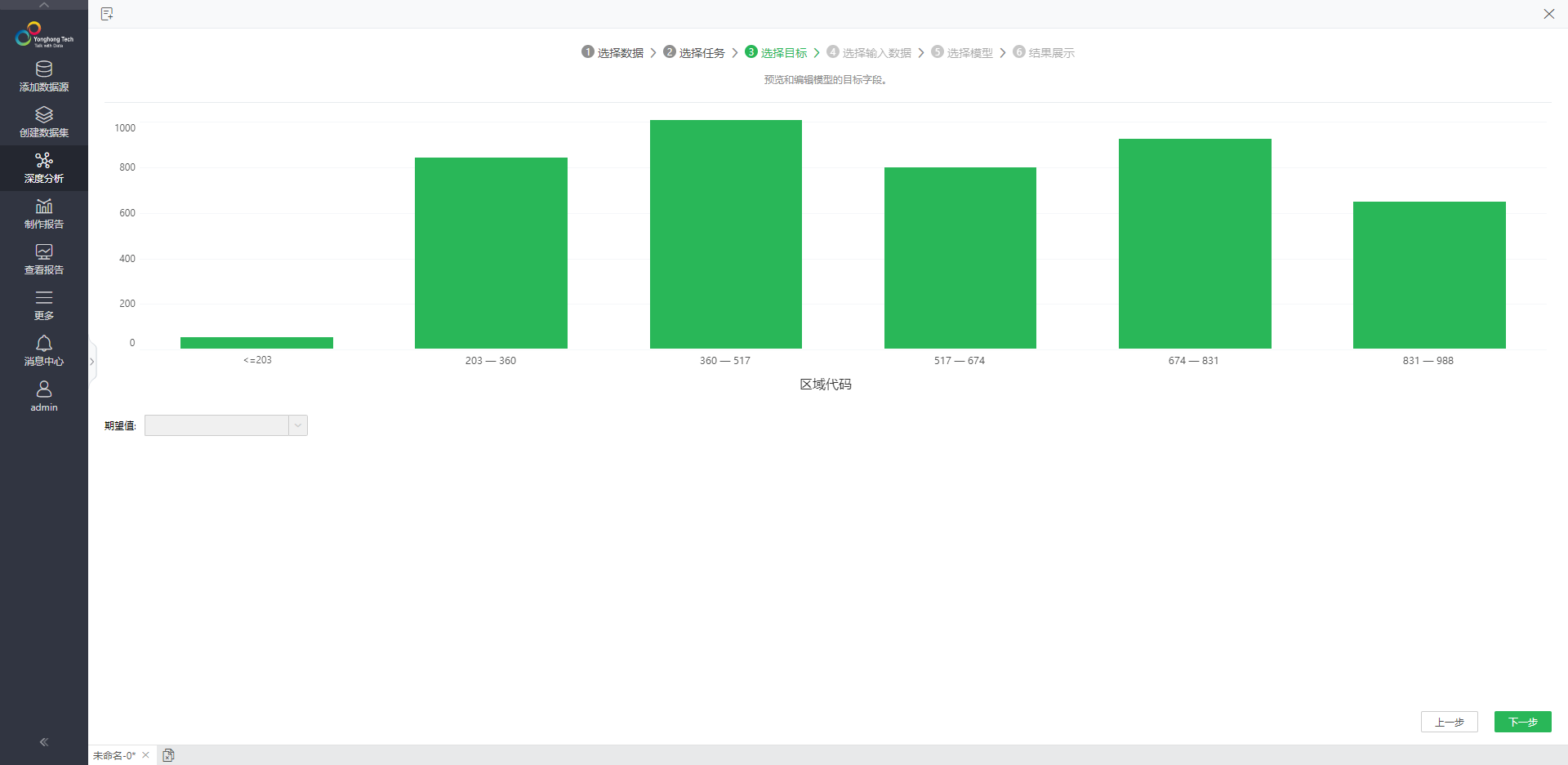
o 当有两个数值时,默认选中其中一个,您可以选择期望的预测值。
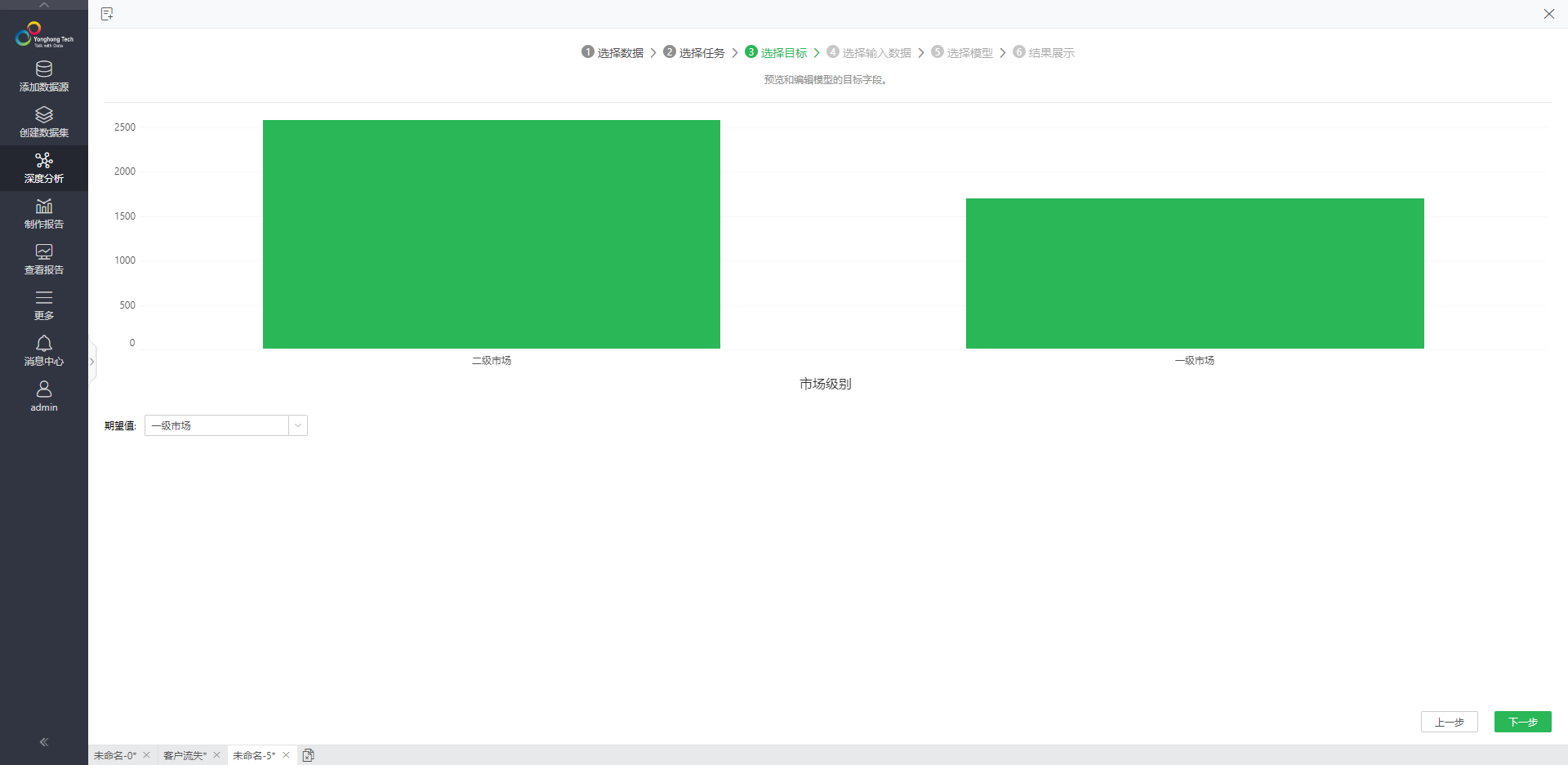
7.当场景为聚类时,点击下一步按钮,跳转到选择输入数据页面。
选择输入数据
8.根据目标值,显示输入数据。如下图所示。 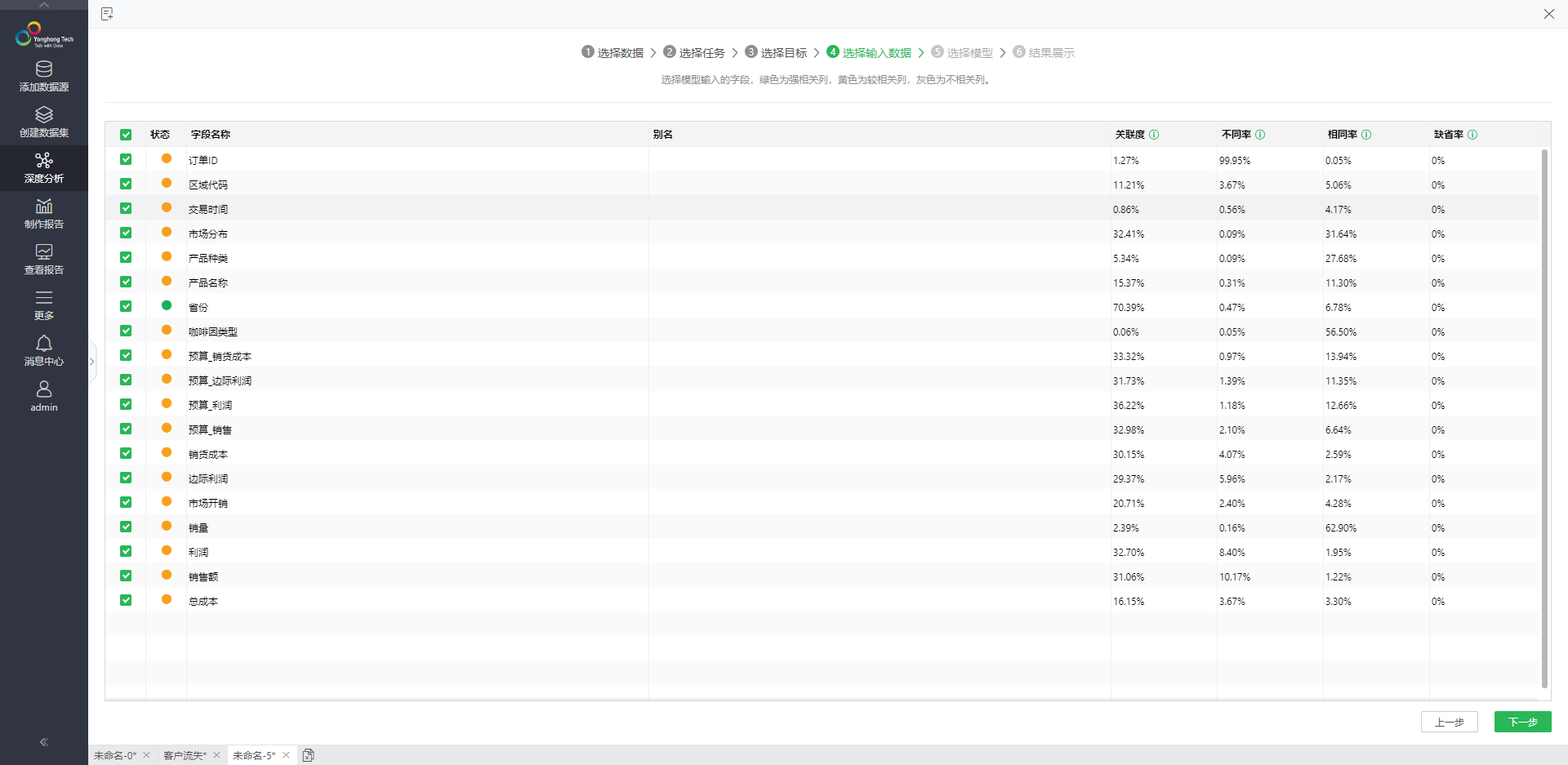
列表中包括参数:选项、状态、字段名称、别名、关联度、不同率、相同率、缺省率。参数详细说明如下表所示。
参数 |
参数说明 |
选项 |
默认勾选绿色和黄色。 |
状态 |
•绿色为强相关列 •黄色为较相关列 •灰色为不相关列 |
字段名称 |
数据集字段名称 |
别名 |
字段别名 |
关联度 |
与目标列的关联度。将目标列与当前列进行相关性分析求百分比。 |
不同率 |
几乎所有值都不同的行。不同值的行/总行数。 |
相同率 |
几乎所有值都相同的行。最大的相同的值的行/总行数。 |
缺省率 |
缺少值的行。缺少值的行/总行数。 |
9. 单击下一步,跳转到选择模型页面。
➢说明:
选项中不勾选数据列,下一步按钮置灰。
选择模型
10. 选择模型,会列出与目标和任务匹配的模型。您可以根据需要选择运行的模型。
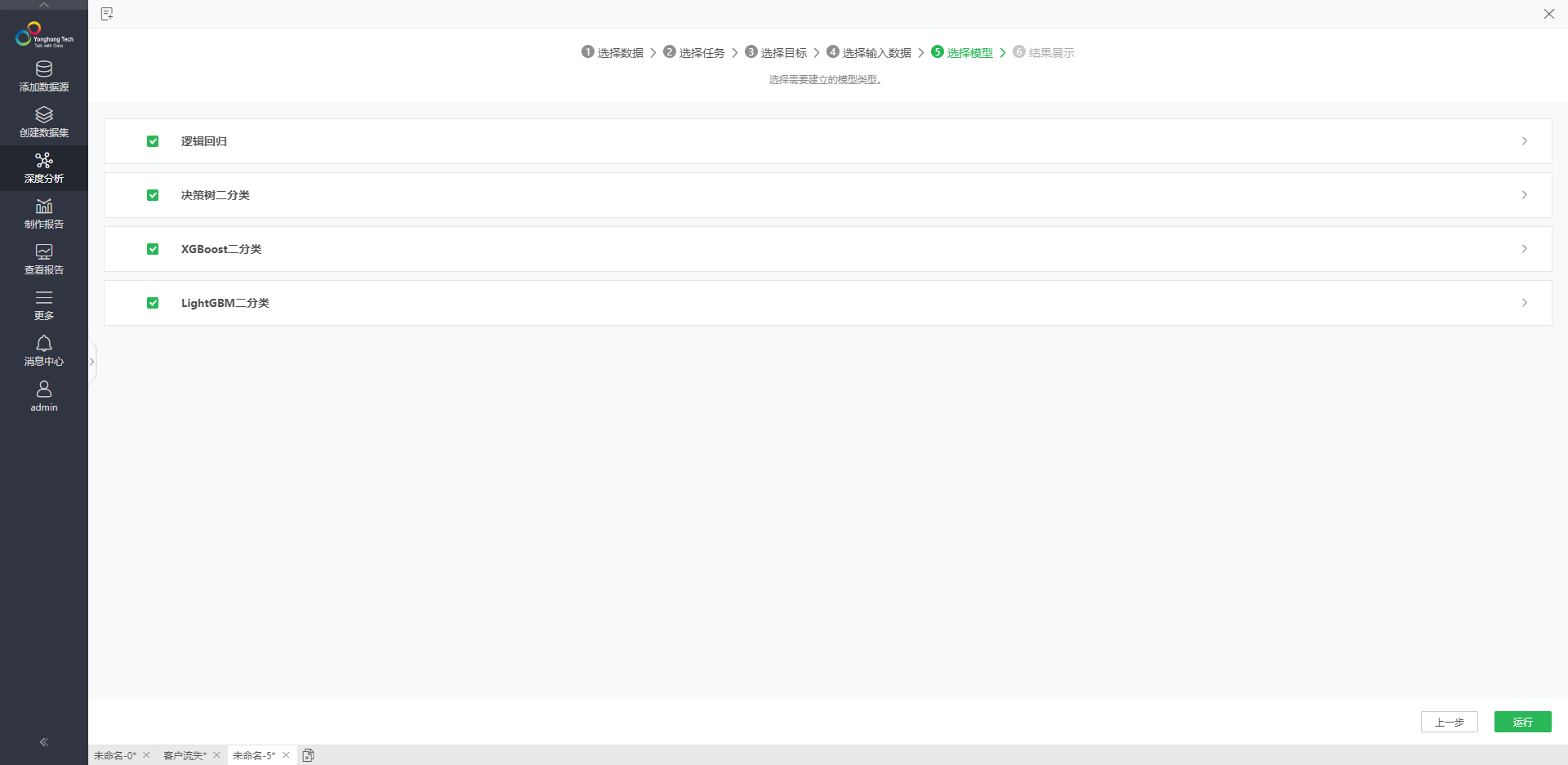
11.单击模型的 ![]() 图标,可以展开配置页面。
图标,可以展开配置页面。
自动参数:为模型自动匹配参数,默认为勾选状态。
可选操作:
您也可以取消勾选自动参数,设置模型的参数。
12.点击运行,运行选择的模型,跳转到结果展示页面。
结果展示
13.运行完成后在结果展示页会显示各个模型的指标对比,运行时间和执行状态,指标会根据模型的不同而变化。选择任一模型,可以查看此模型的图片视图、表格视图、实验 。
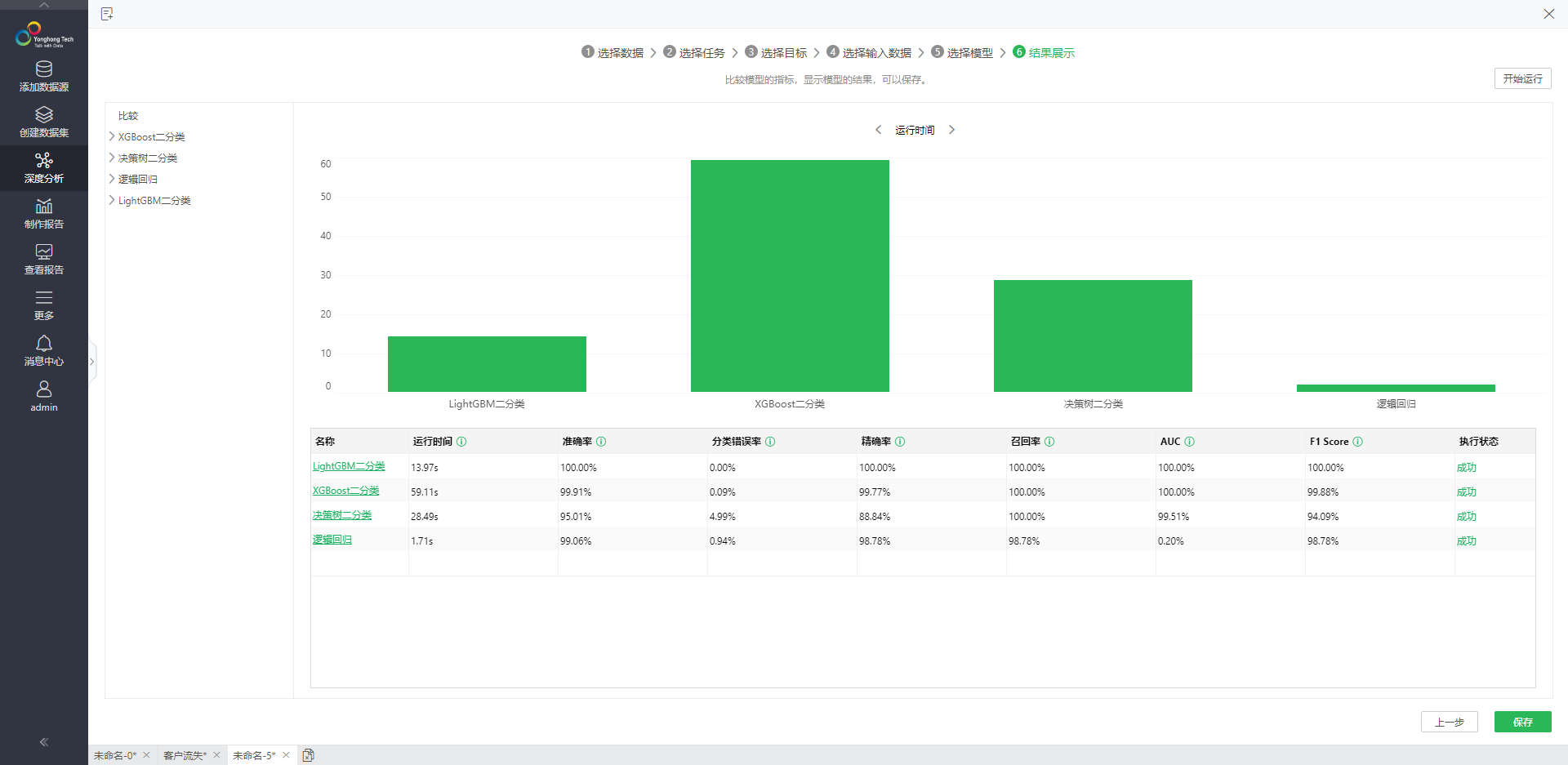
默认显示比较页面,对比结果包括对比的图和表格。
对比图:根据对比数据生成对比图,图支持左右切换。
对比表:表格为模型、对比数据和执行状态。
➢说明:
对比表中模型、运行时间和执行状态为必有项,实际对比数据按模型输出内容展示。
视图按模型输出的视图展示。
14.选择实验,可以查看此模型创建的实验。
15.单击保存实验,可以保存实验结果。
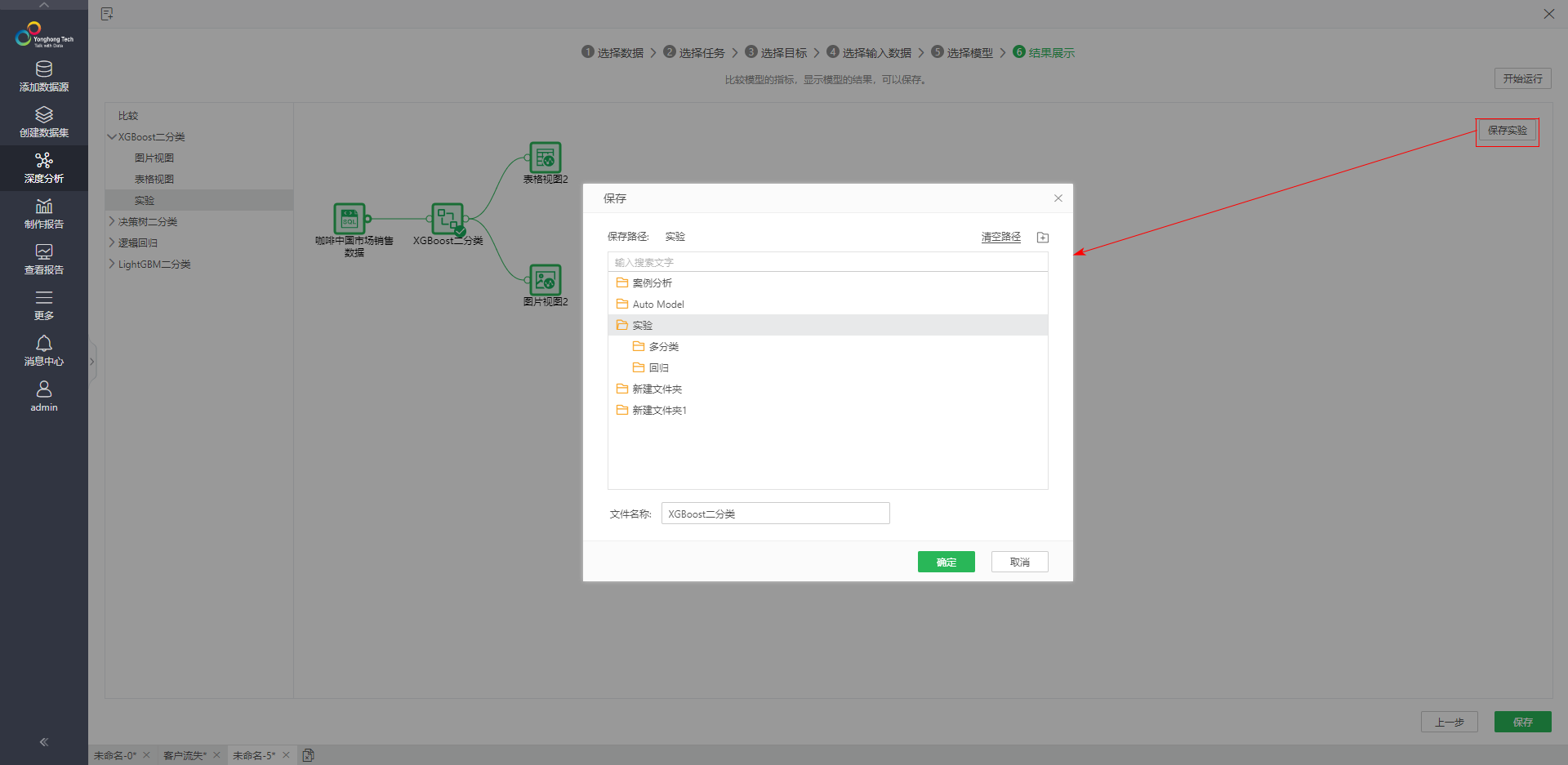
16.单击保存,可以将整个Auto Model创建流程保存。
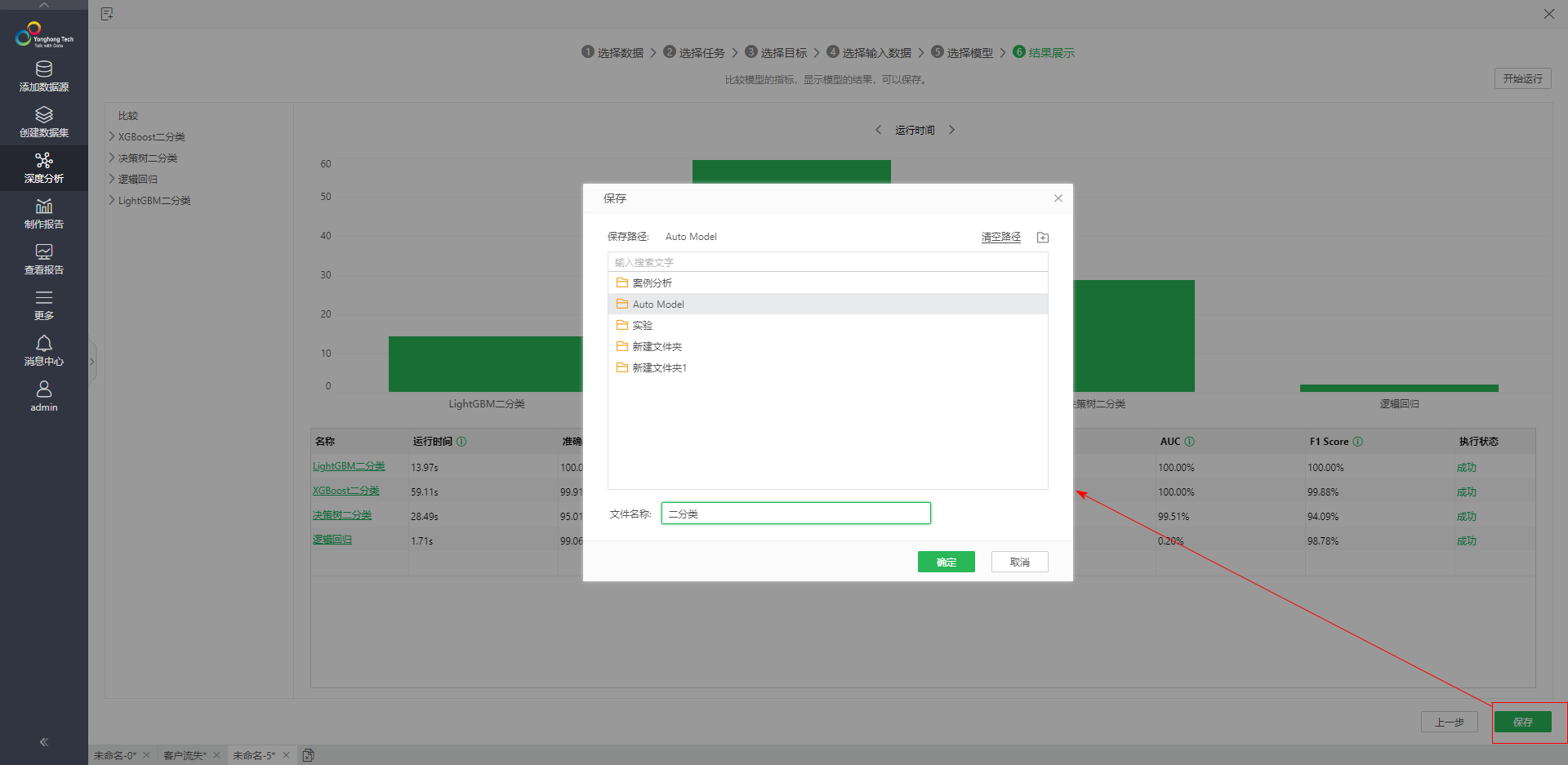
➢说明:
点击上一步,可以返回上一步修改设置,不过实验需要重新运行。
在监控预警 > 系统监控中新增深度分析文件夹,包括Auto Model统计监控报告、实验作业运行统计监控报告、实验信息统计监控报告。
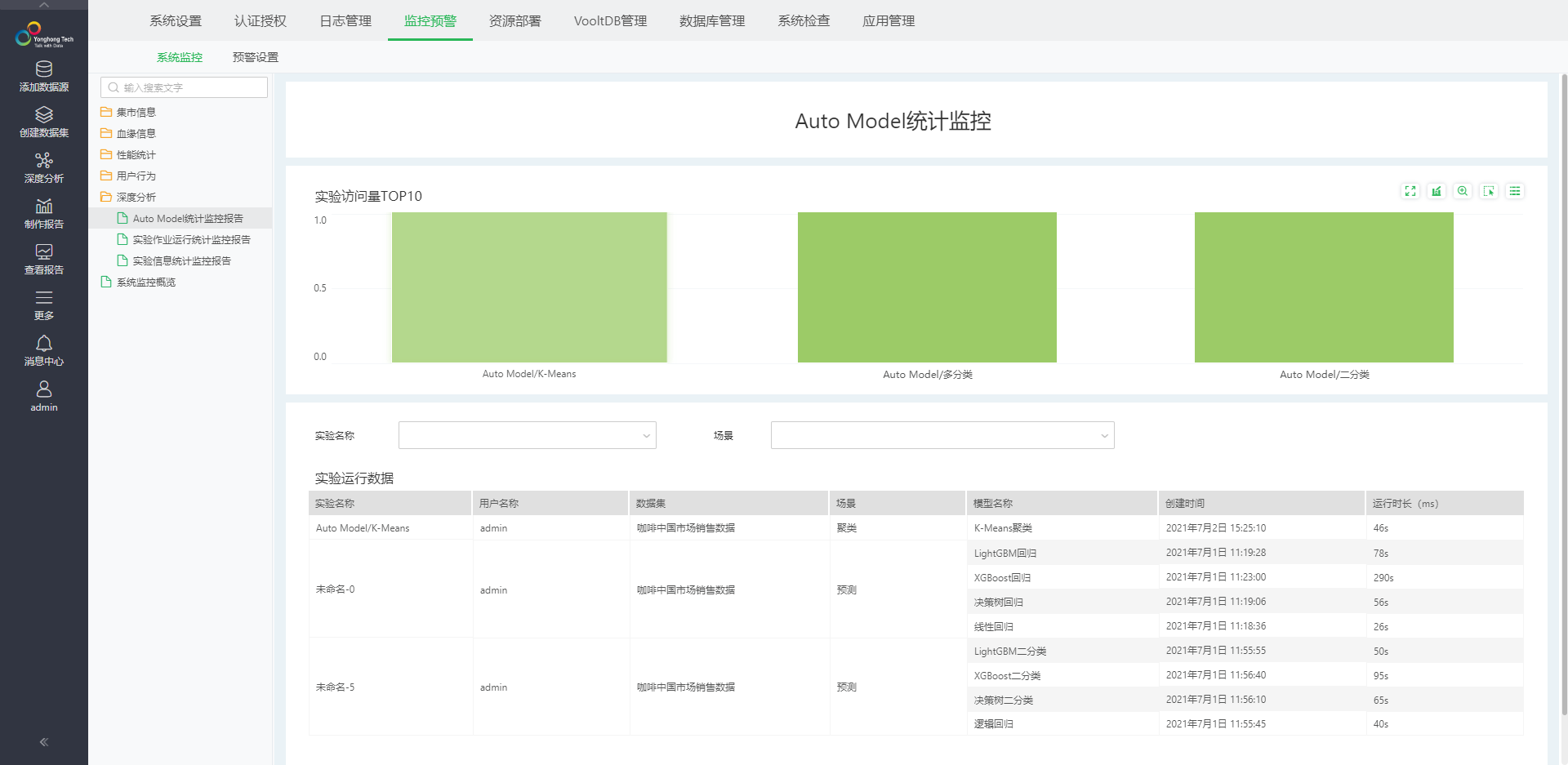
新增常用操作文件夹
操作节点管理Tab下新增常用操作文件夹。在操作节点后,单击![]() 图标,可收藏节点至常用操作文件夹。点击
图标,可收藏节点至常用操作文件夹。点击![]() 图标,可取消节点收藏。
图标,可取消节点收藏。
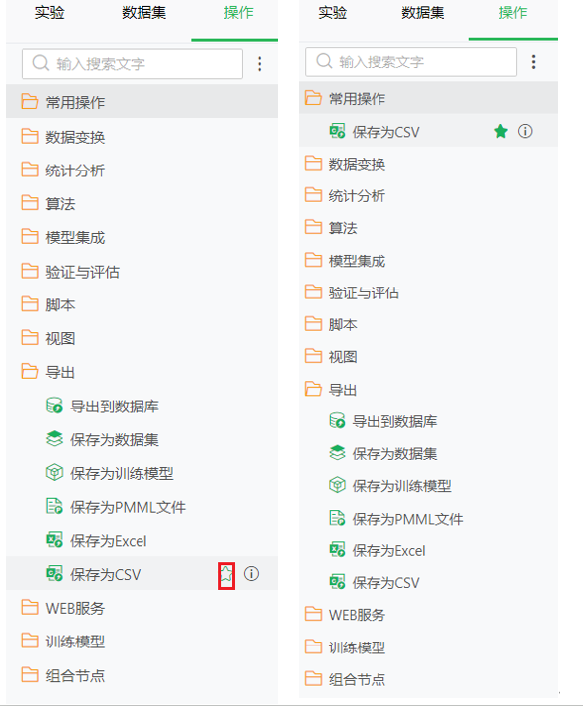
鼠标放到名称上,显示提示信息,包括名称和收藏路径。
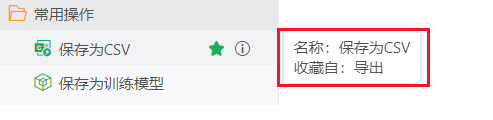
选中节点,在右侧Tab面板中新增属性,可以编辑节点名称、注释内容的相关属性,如下图所示,具体的参数说明,如下表所示。只要节点名称做了修改,鼠标悬浮在节点位置,就会有节点名称、算子名称的提示信息;节点名称未做修改,不会显示提示信息。
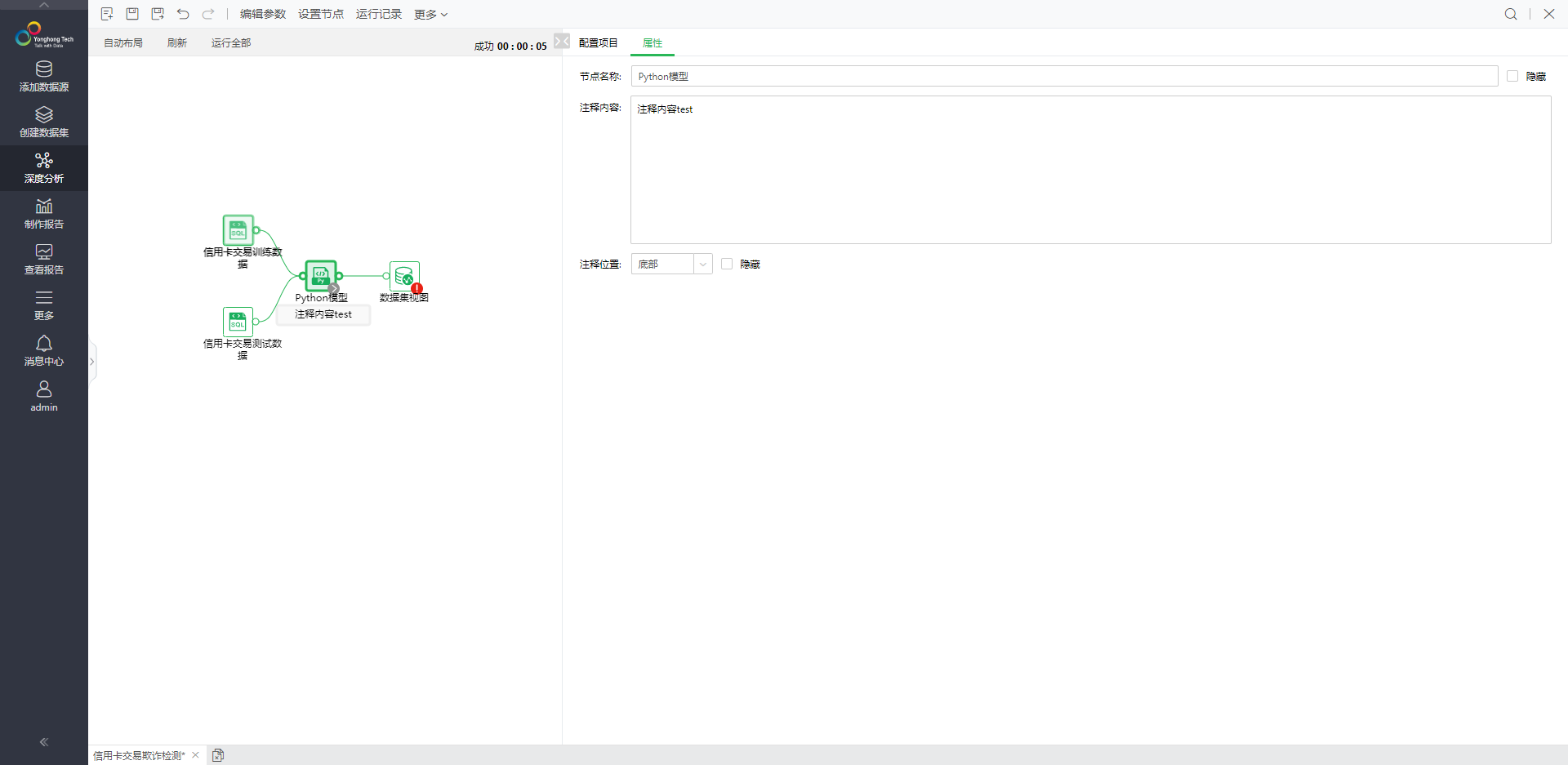
参数 |
参数说明 |
节点名称 |
•可做修改。 •默认显示 •支持隐藏,隐藏后在节点上不显示。 |
注释内容 |
•默认为空, •字数超过100个字显示三个点,鼠标悬浮显示Tooltip。 •支持隐藏,隐藏后在节点上不显示 •支持显示 |
注释位置 |
•底部 •顶部 |
支持添加实验说明
在实验设置中新增实验说明,字数最多可写入500字
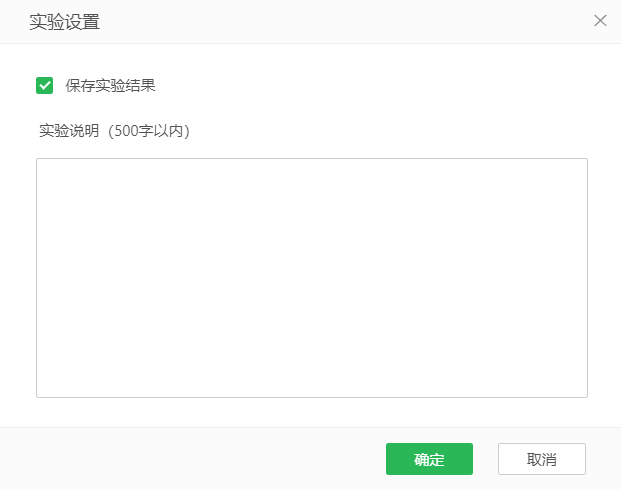
保存实验后,单击左侧tree实验的更多菜单中新增实验说明。弹出“实验说明”对话框,显示保存的实验说明内容,实验说明对话框只能查看,不能修改。未填写任何实验说明内容,则在页面显示提示“暂无实验说明”。
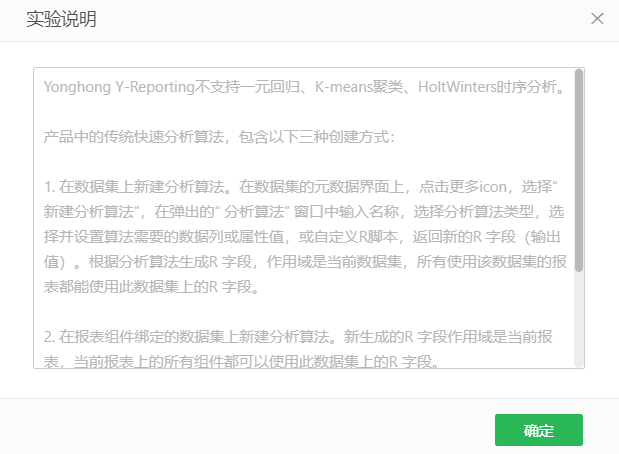
易用性
•在底部导航栏新增菜单项
单击![]() 图标,关闭全部实验。
图标,关闭全部实验。
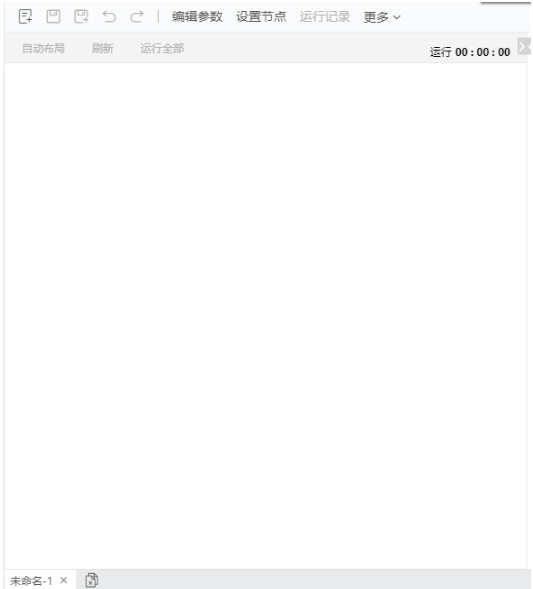
•元数据名称添加Tooltip
将鼠标放到元数据名称上,显示数据来源Tooltip。
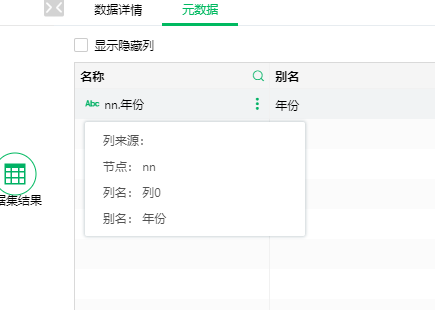
5. 企业级管理
T+0数据更新
在V9.3版本中,调度任务任务类型为增量导入数据,选择动态增量更新时,在选择更新的时间范围或者周期的时候,支持勾选是否包含结束日期。
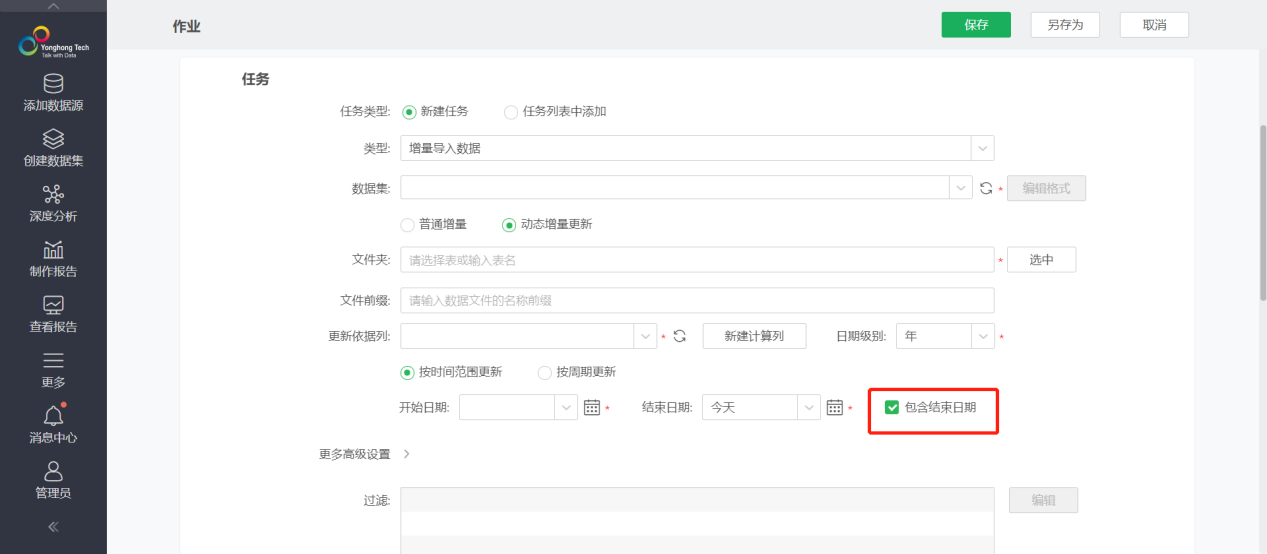
LDAP同步支持添加多个识别名
在V9.3版本中,LDAP服务器配置中的“域名”更改为“识别名”,支持添加多个识别名,一次同步从配置的多个识别名中获取用户数据。单击“添加节点”即可新增“识别名”。
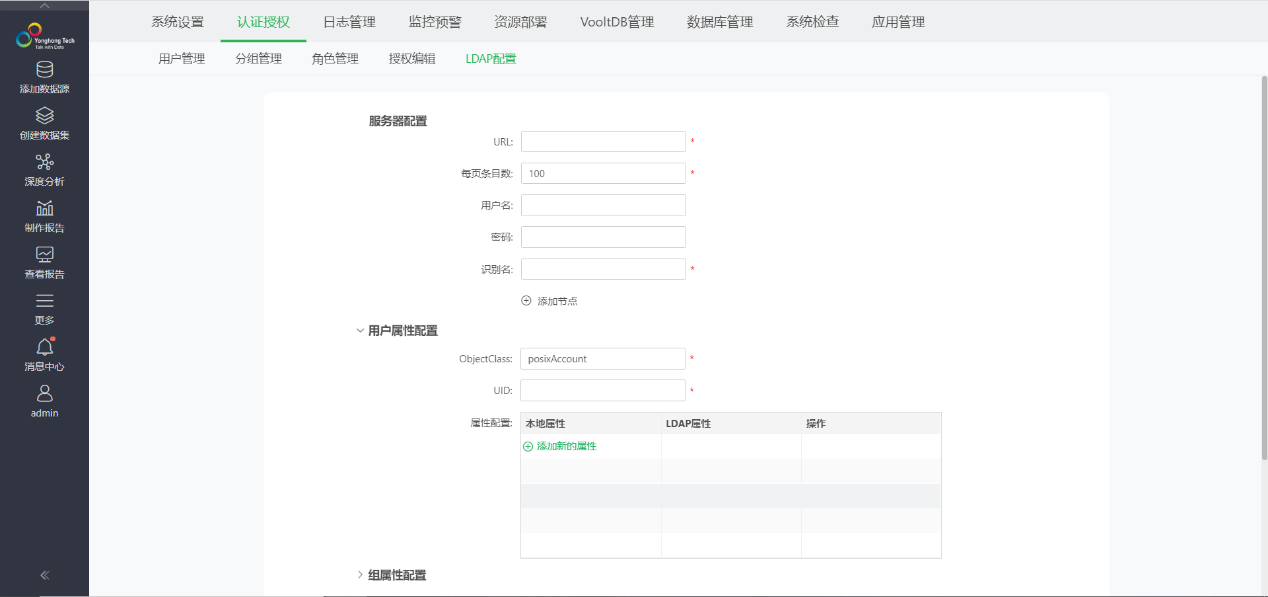
➢说明:
识别名唯一,不能重复。
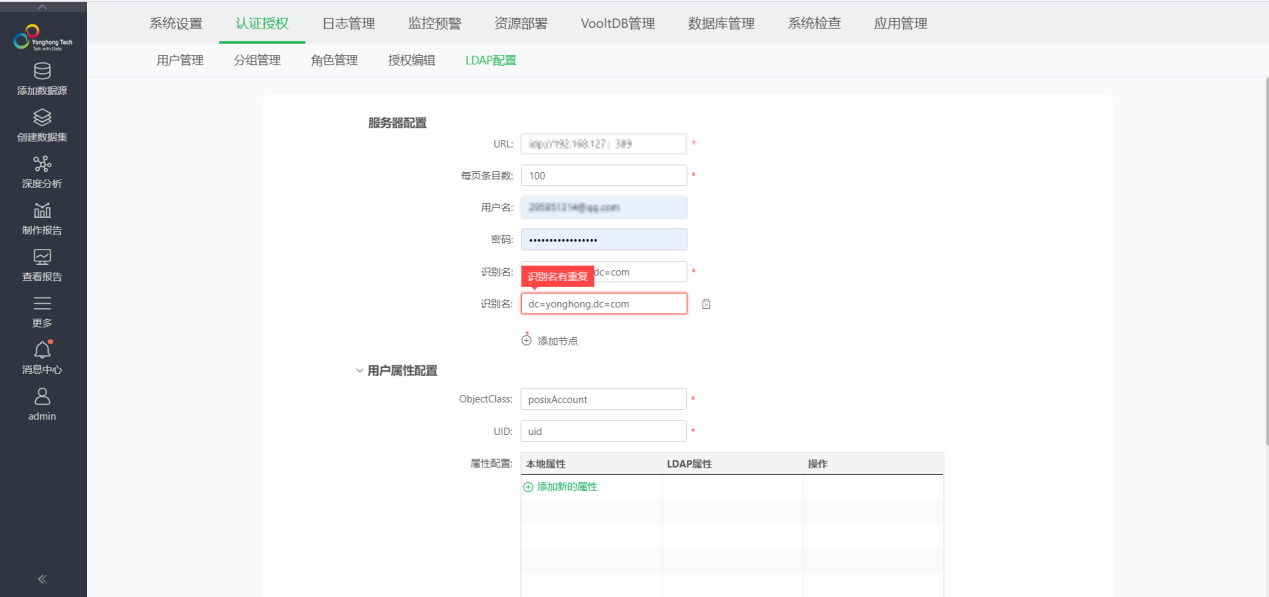
在监控预警 > 预警设置的任务设置表中增加Redis服务器连接异常任务,监控Redis服务状态,支持消息中心、邮件推送预警消息。
Redis服务器连接任务默认为关闭状态,您可以滑动 ![]() 开启任务监控。
开启任务监控。
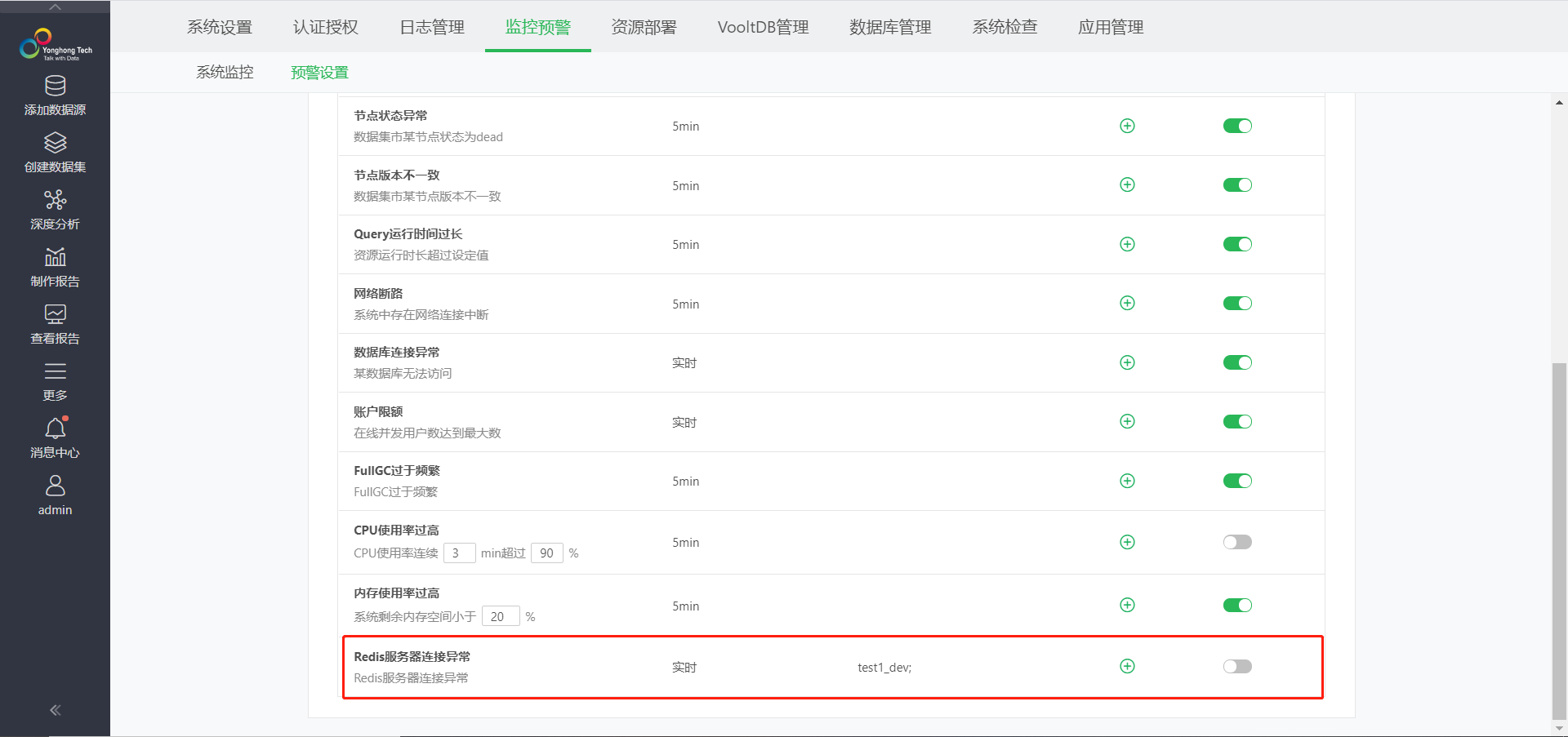
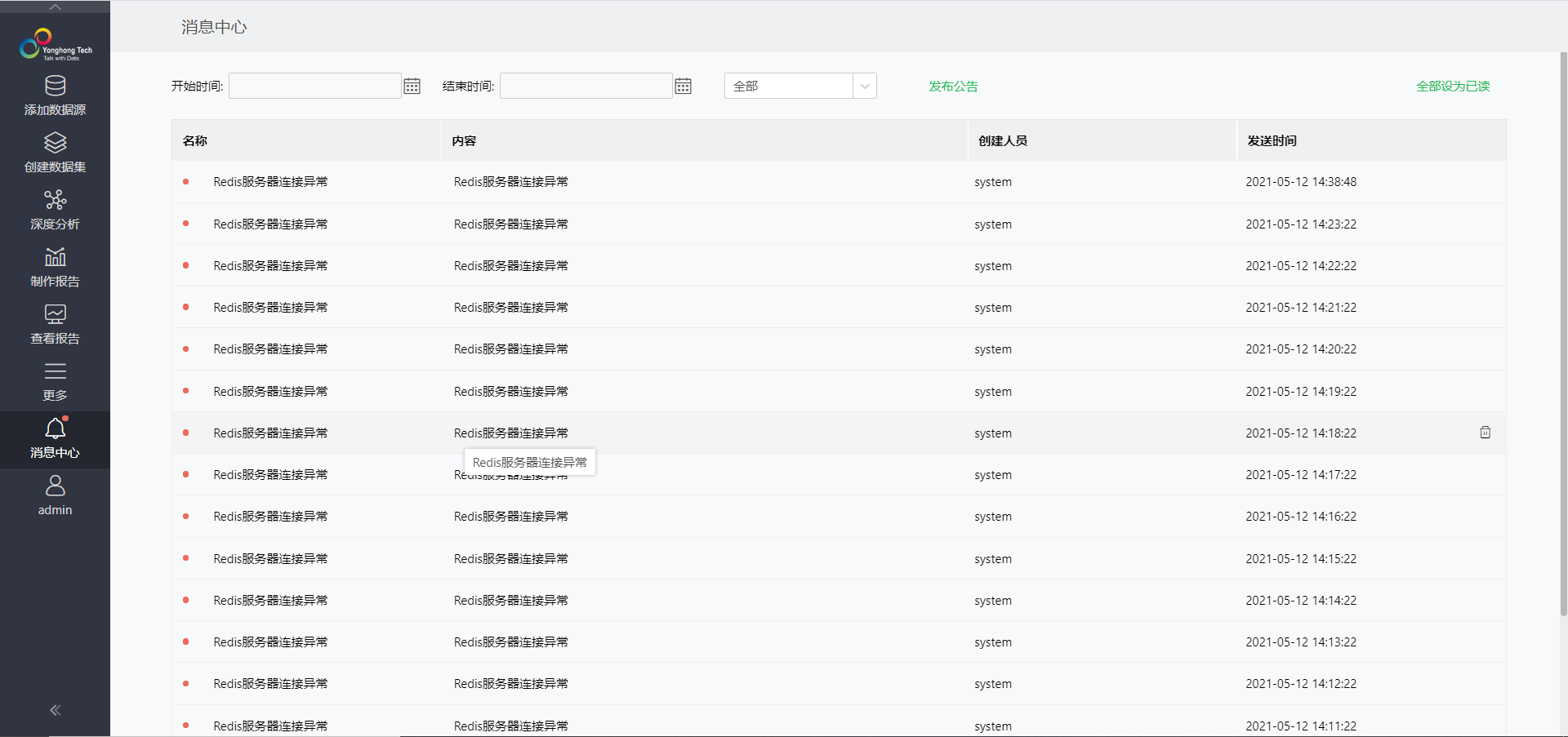
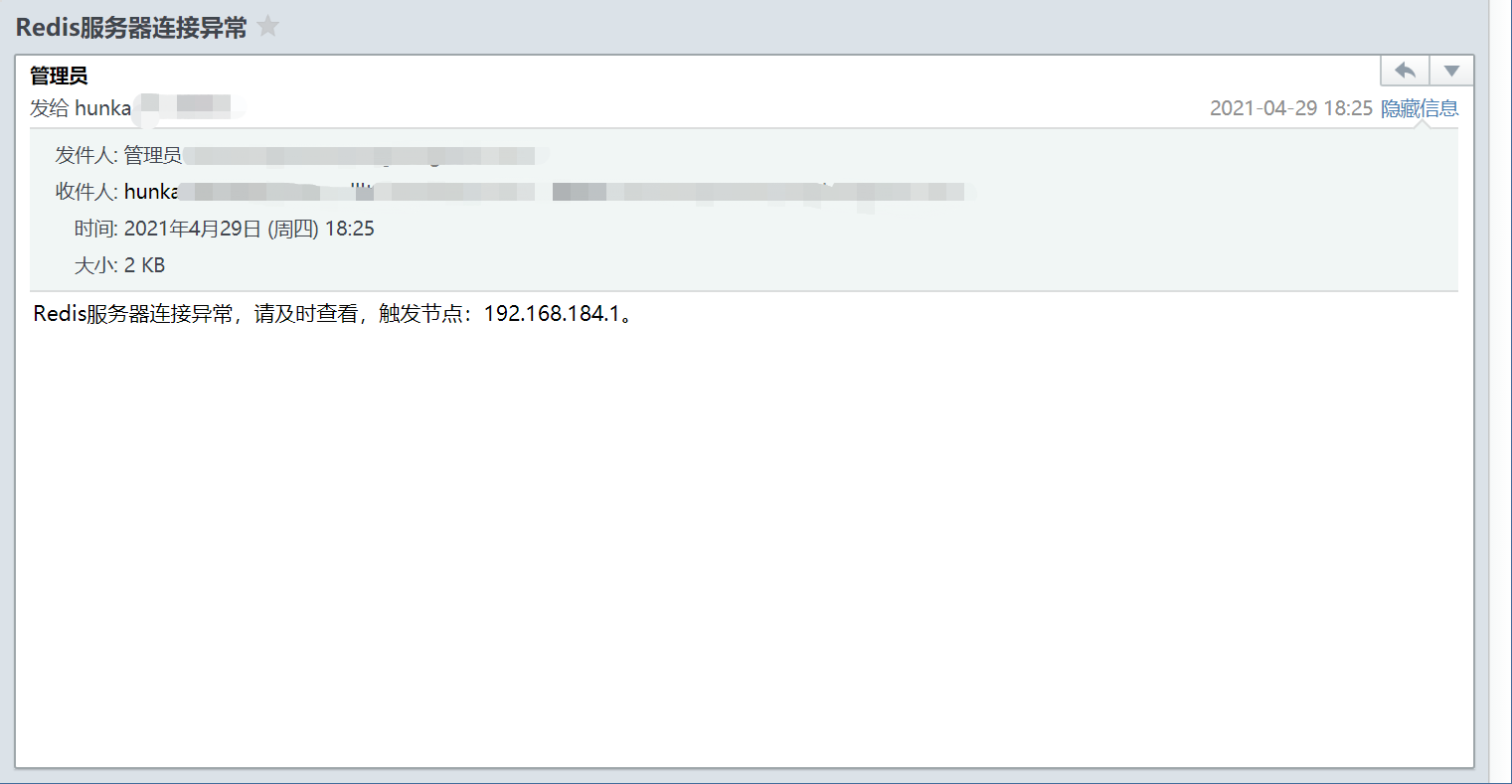
在管理系统 > 监控预警的仪表盘访问信息监控报表中新增登录方式,包括电脑登录、移动端登录。
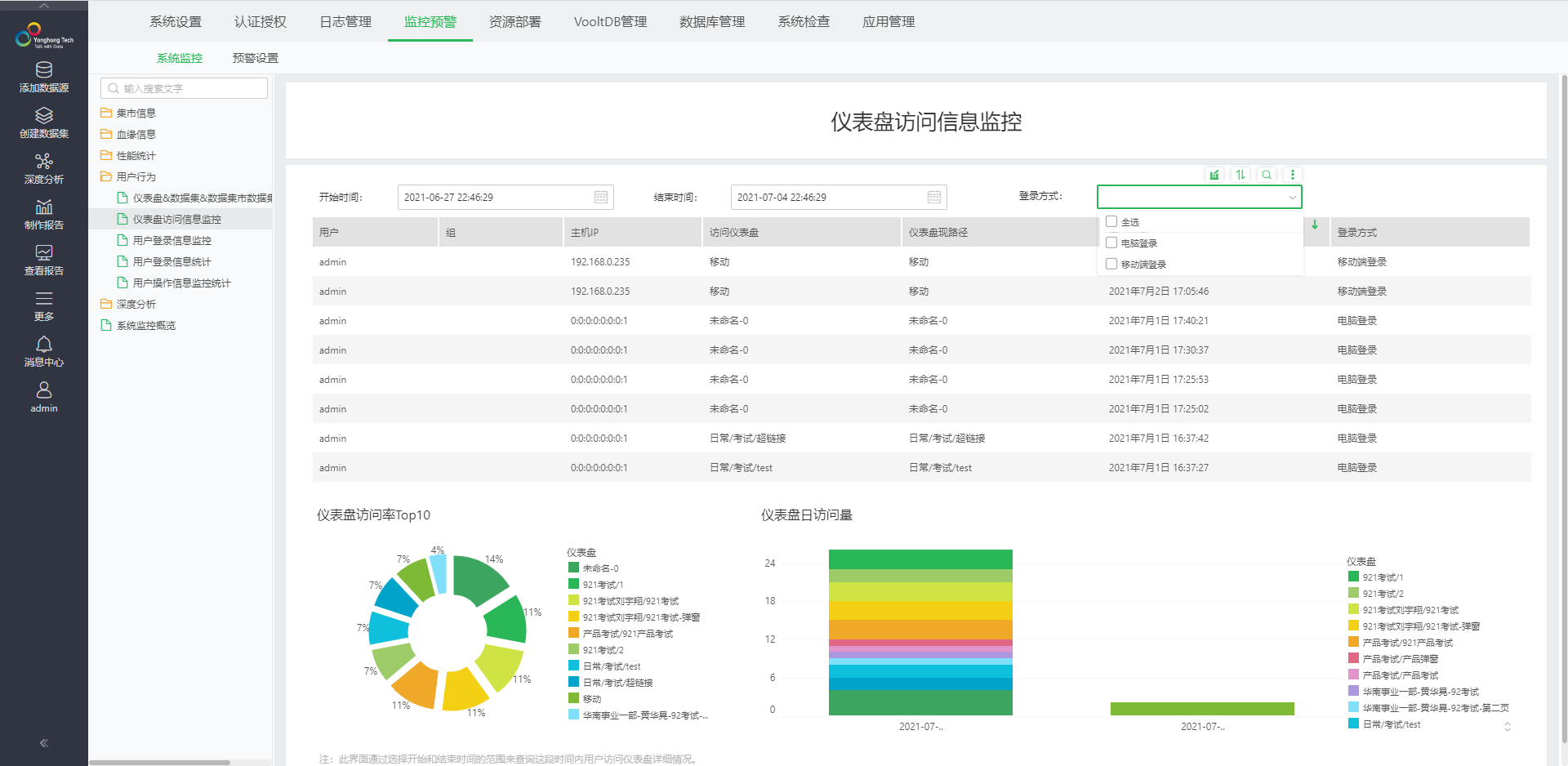
调度任务中发送邮件任务取消发件人
调度任务中发送邮件任务取消发件人,调度任务中发送邮件任务时,按照优先级个性化设置邮箱高于系统邮箱发送邮件。
系统监控的用户操作信息监控统计中增加数据库管理中的操作信息。
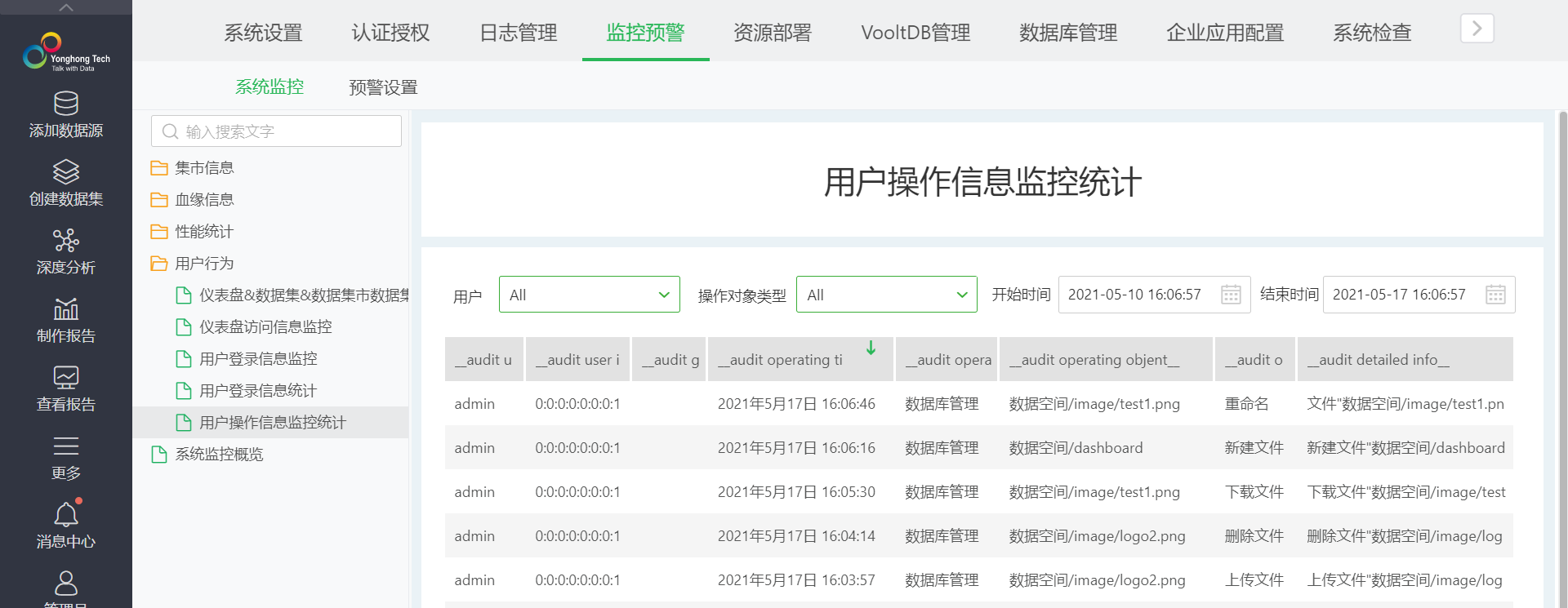
用户管理中新增禁用用户。禁用用户:用户无法登录系统,无法参与业务行为,但是保留用户数据。包括单个用户禁用和批量用户禁用两种方式。
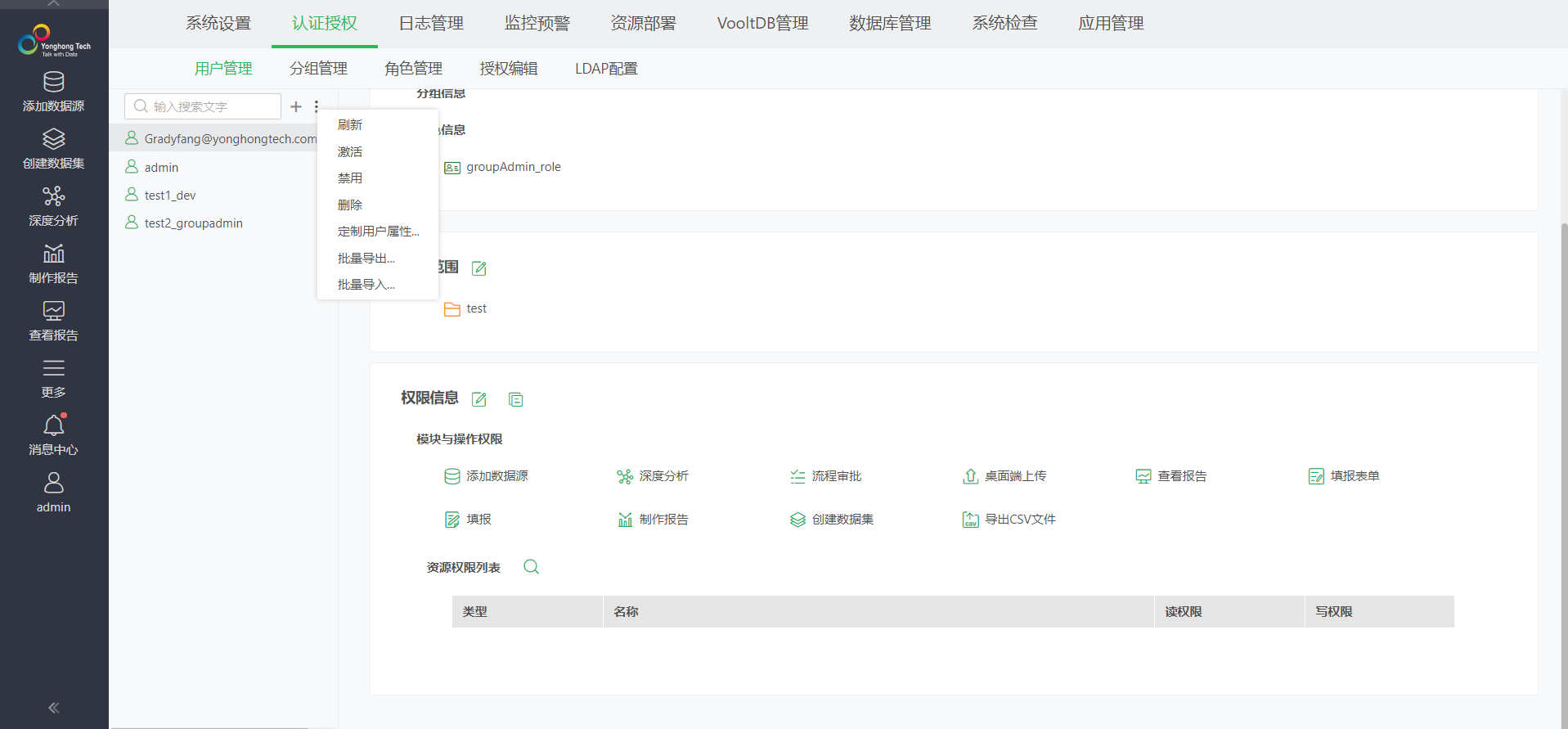
默认新建用户、IDAP用户、批量导入用户是非禁用,即激活。
禁用用户不可以登录系统、连接服务器。如需解除禁用,请联系管理员。
发送邮件支持昵称
新版本支持在bi.properties文件中增加参数email.alias.user控制邮件中发件人、收件人和抄送人是否显示用户名或昵称。默认为false,当值为false时,发件人和收件人信息均显示为邮箱前缀;当值为true时,已添加昵称的用户,发件人或收件人信息显示为昵称;如果用户没有添加昵称,发件人或收件人信息则显示为用户名。
WebAPI需求
•资源导入/导出(更改)
•复制粘贴报告/数据集/数据源(更改)
•支持创建SSAS数据集(新增)
•查询数据集总行数
•资源批量设置权限
•导入资源自定义路径
•编辑数据集参数
•数据集/报告授权情况查询
•运行作业(优化)
•获取数据集中的数据(优化)
•添加sql数据集(优化)
6. 大数据
日志管理支持日志分析,目标是降低平时相关角色定位问题和运维的成本。
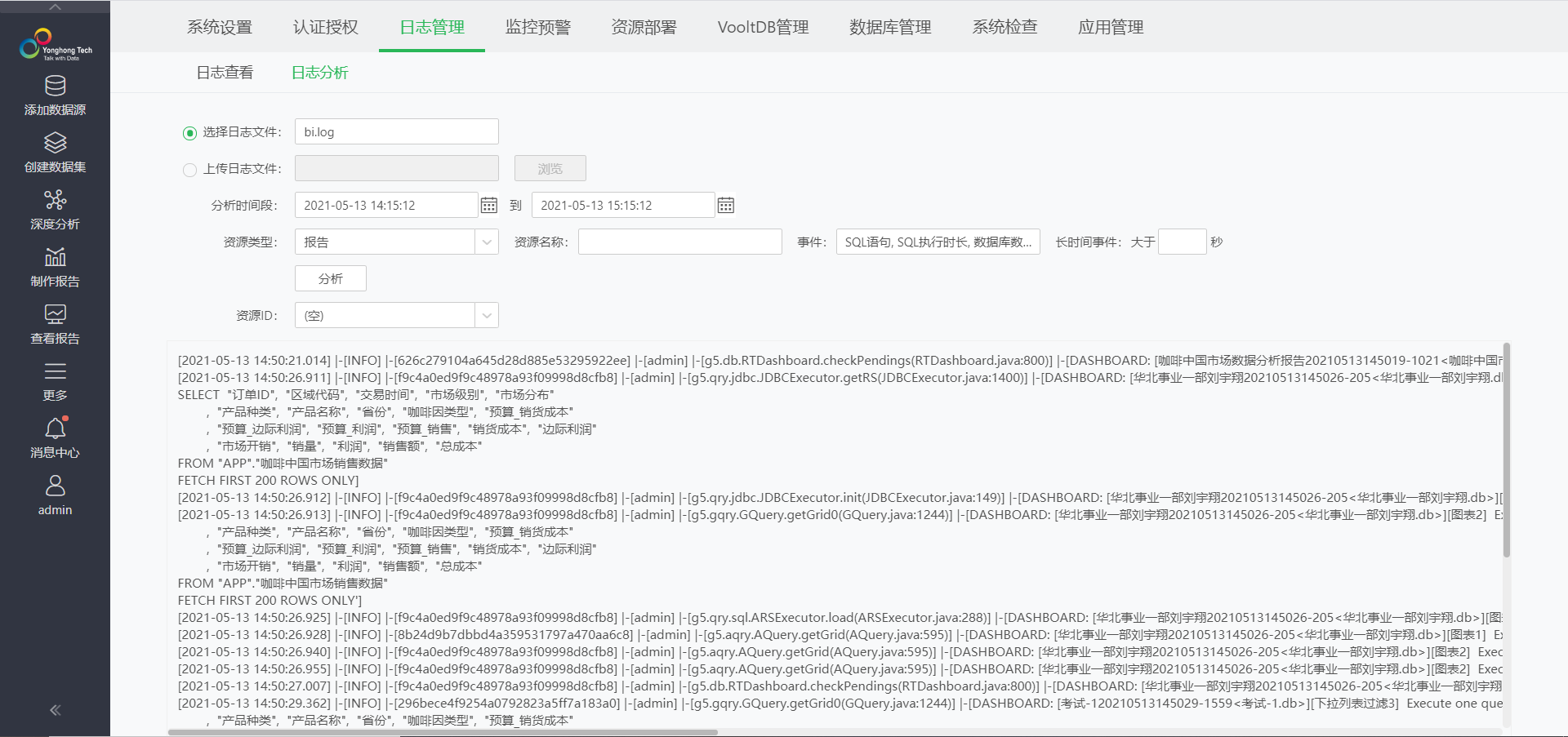
计算隔离增强
自由式表格、参数组件、过滤组件、Join等增加内存管控;导出word,增加参数max.export.word.rows控制输出的最大行数,默认100000行。
监控报表增加节点服务监控和节点查询监控,用来监控VooltDB节点的情况和节点上的查询情况。
7. 移动端
选择标签位置后新增设置移动端标签样式,包括顶部标签样式,联排按钮样式,滑动样式。
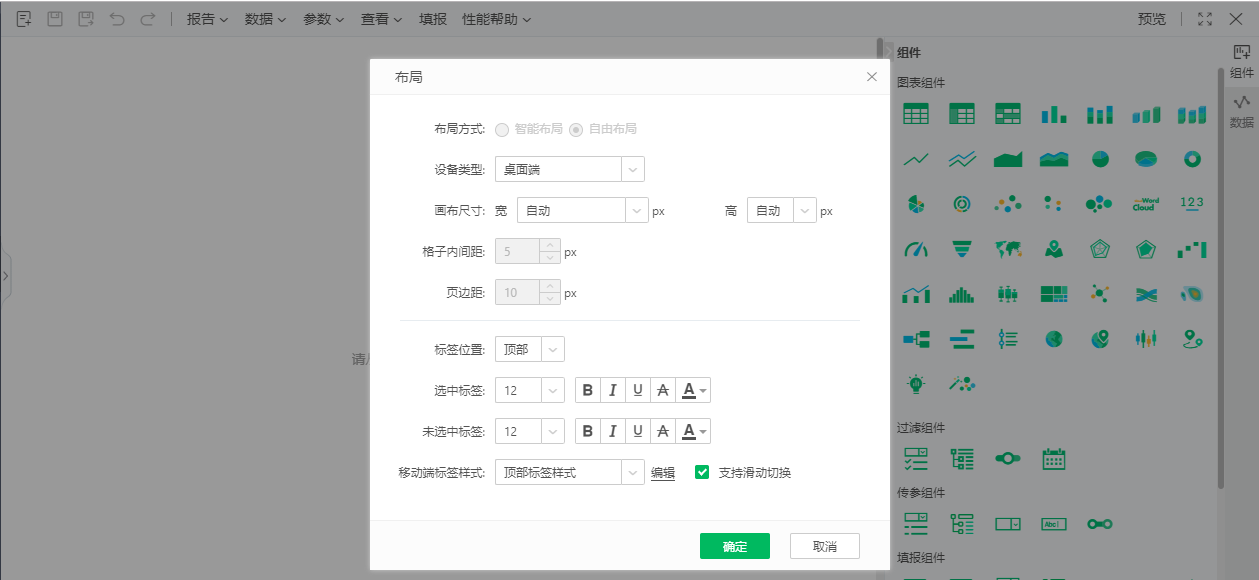
点击编辑,可以编辑标签样式。通过预览可以实时查看设置的样式,如不修改设置,移动端按默认样式显示。
顶部标签样式的设置包括标签标题、选中标签、未选中标签、非标签底色和标签下划线。
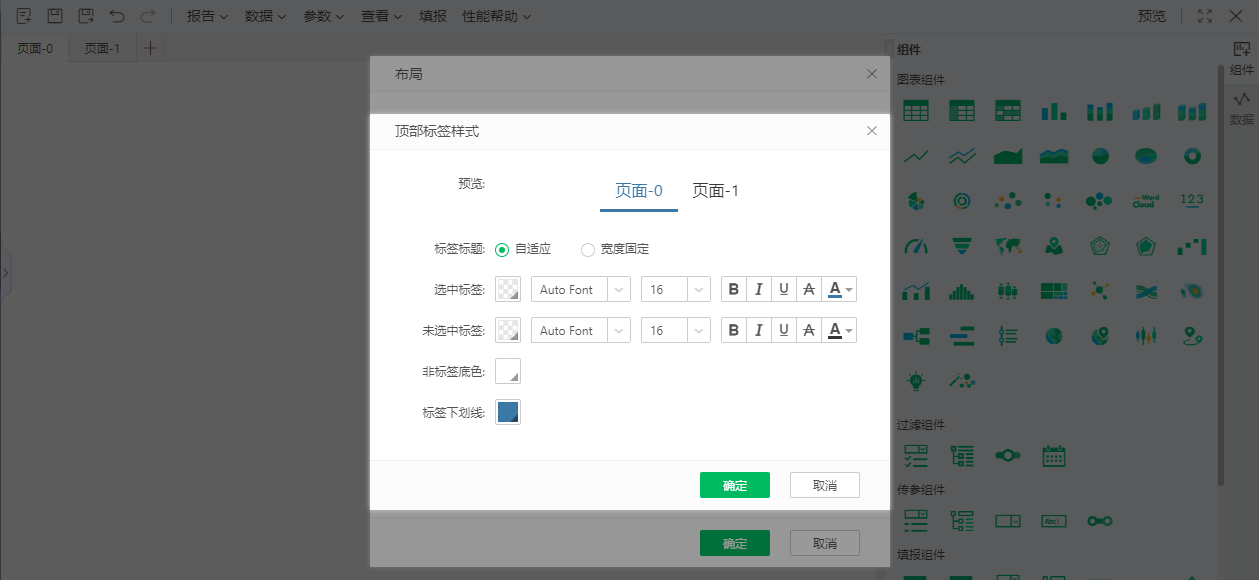
标签标题支持自适应和宽度固定两种方式。选中标签和非选中标签可以设置背景色、图片、渐变、字体、字号、字的颜色等。非标签底色和标签下划线支持修改颜色。
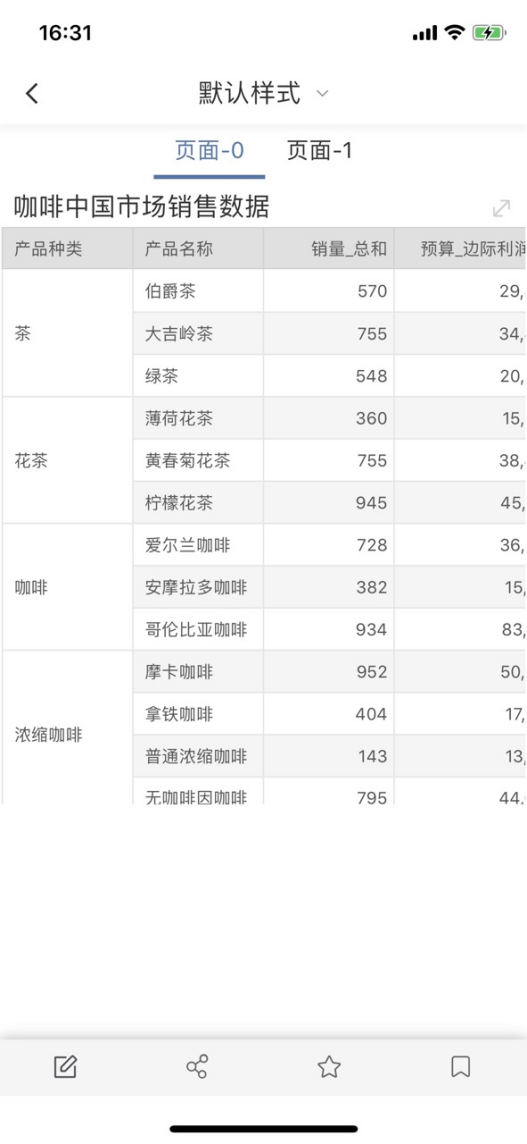
联排按钮样式的设置包括填充距离、选中标签、未选中标签和边框。
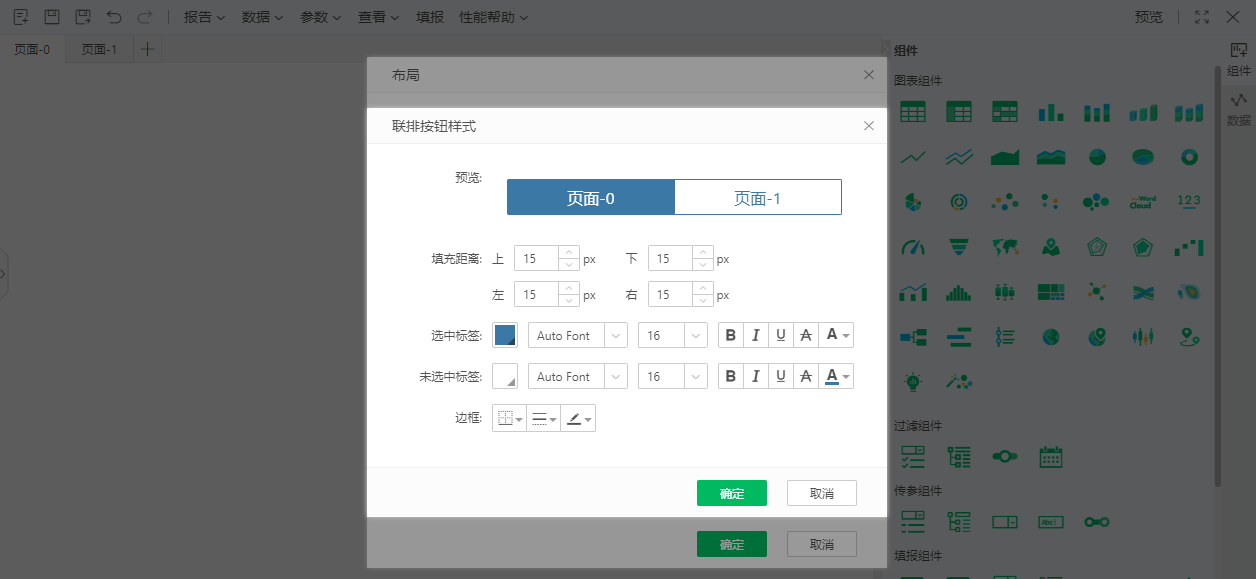
填充距离支持上、下、左、右距离设置。选中标签和非选中标签可以设置背景色、图片、渐变、字体、字号、字的颜色等。边框可以设置边框样式、线的样式和线的颜色。
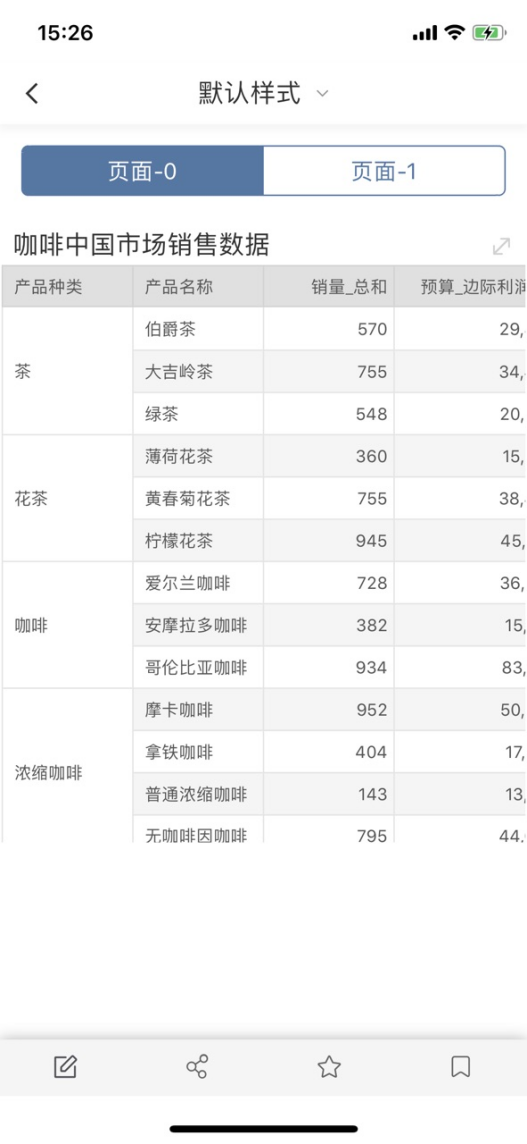
滑动样式的设置包括标签、选中原点和未选中原点。
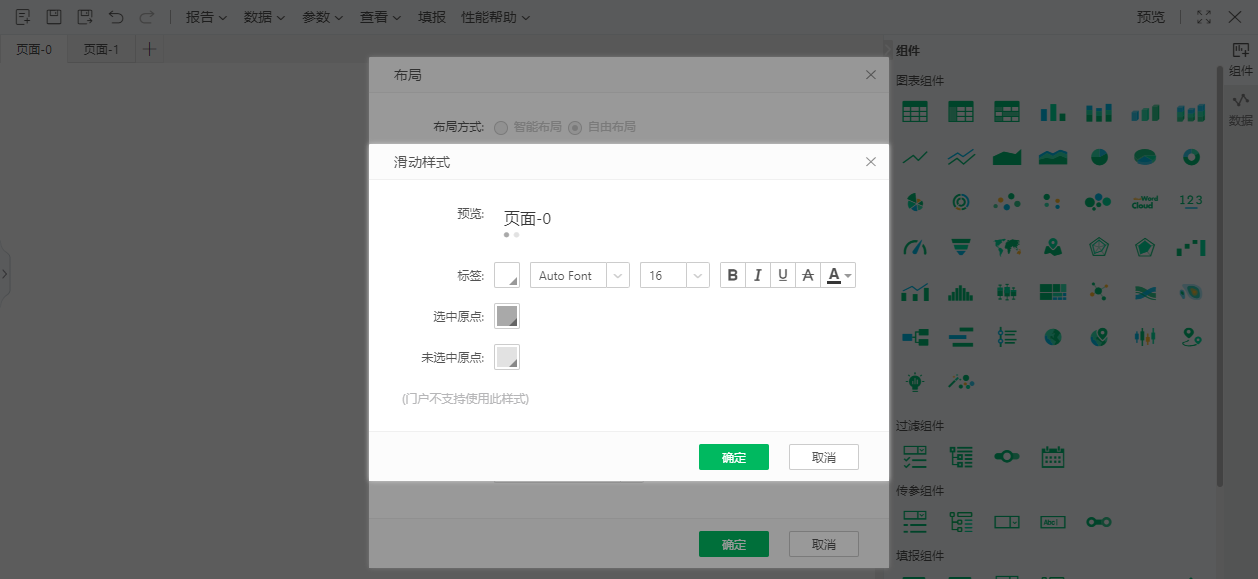
标签可以设置背景色、图片、渐变、字体、字号、字的颜色等。选中原点和未选中原点支持修改颜色。
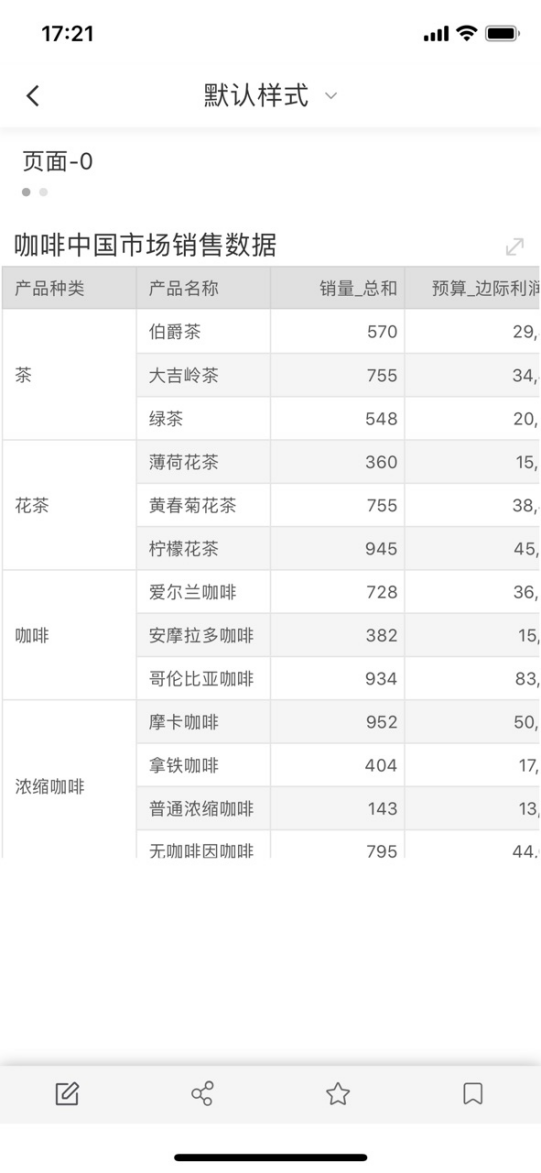
➢说明:
门户不支持使用滑动样式。
顶部标签样式和滑动样式可以设置是否支持滑动。
可以设置报告在移动端不显示
在查看设置中新增显示终端,去掉“在查看报告中隐藏”。可以通过此功能控制报告在桌面端和移动端是否显示,移动端包括Pad,App和浏览器。
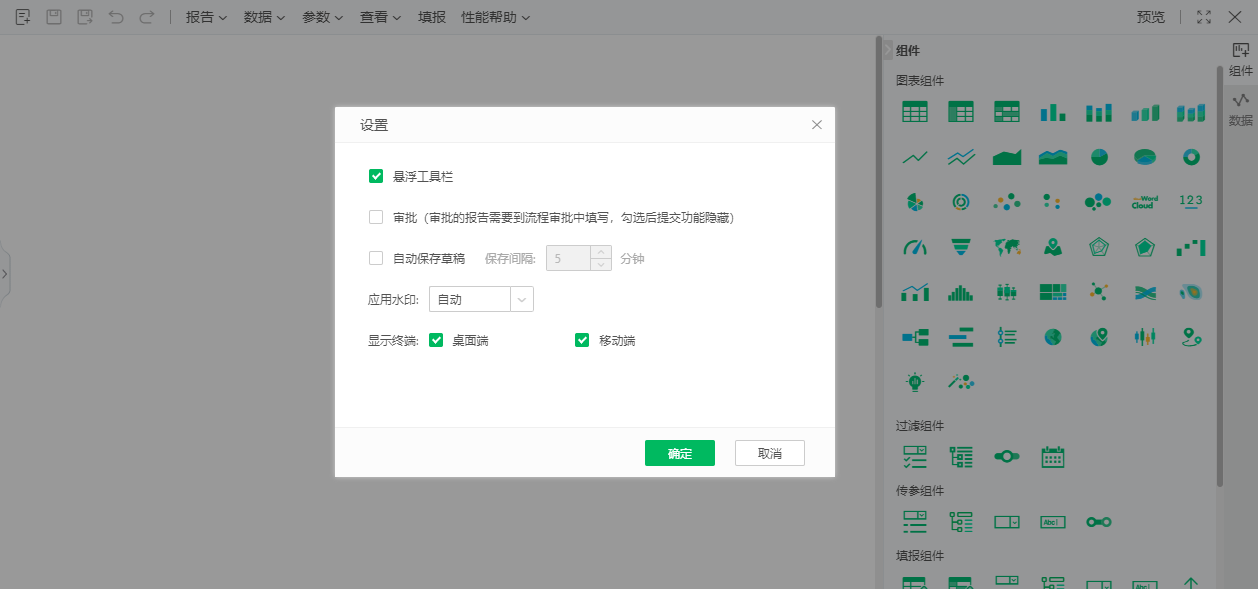
移动端支持弹窗
在chart和表格设置超链接-目标窗口为弹窗时,在移动端也显示为弹窗样式。
新增轮播组件设置
在PC端增加导航样式配置项,丰富轮播页面效果;同时可对轮播箭头设置空,并对箭头样式进行优化。在移动端也同样支持。App和H5支持手指左右切换查看。
PC端设置:
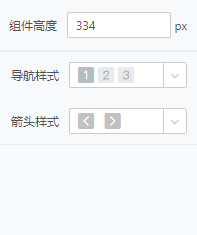
移动端查看:
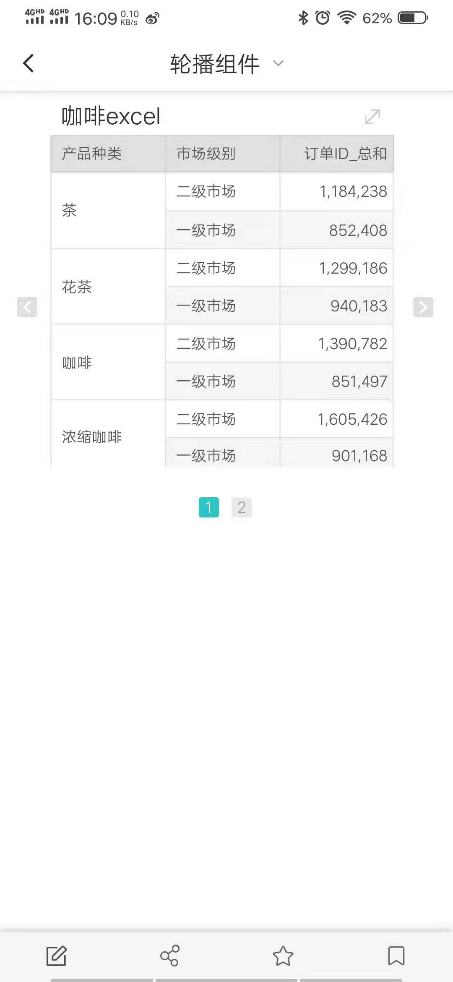
移动端交互优化
1.非全屏支持联动相关数据区域设置。
当组件为可选中状态时,新增联动相关数据区域。
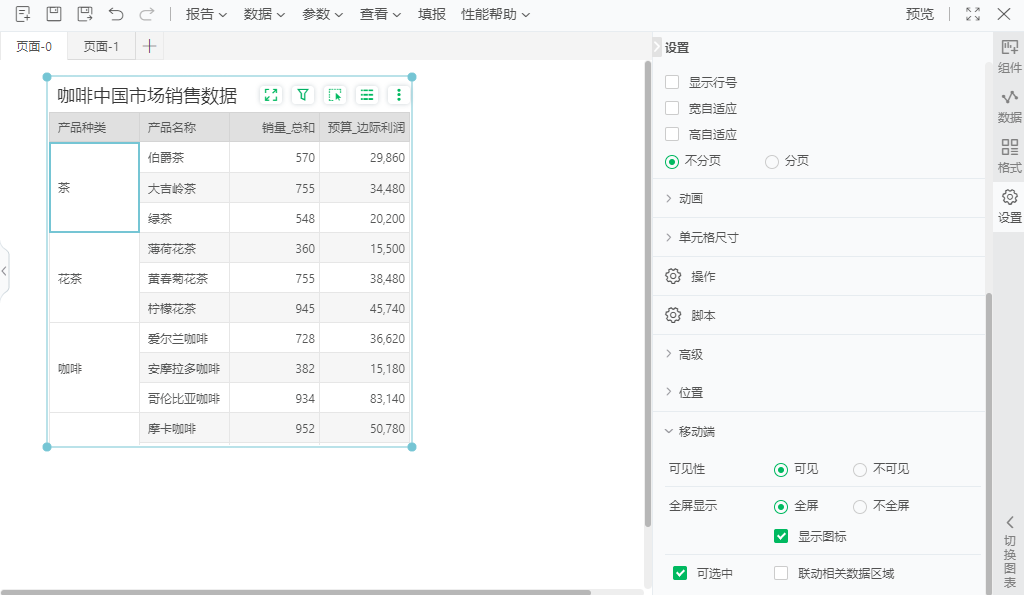
勾选后在移动端非全屏时可以使用此功能,长按组件可以进入多选功能,再次长按退出多选。
2.文本参数为日期时,全屏时默认弹出底部菜单栏。
3.非全屏时组件传参支持多选。
❖Yonghong Z-Suite 新增功能列表
1.自服务数据准备
序号 |
新增功能 |
版本号 |
|---|---|---|
1 |
V9.3 |
|
2 |
Pushsql和分页等的性能增强 |
V9.3 |
3 |
编辑参数中增加二次引用时是否显示 |
V9.3 |
4 |
支持Clickhouse数据源 |
V9.3 |
5 |
V9.3 |
|
6 |
自循环列新增一种结果 |
V9.3 |
7 |
联接节点易用性优化 |
V9.3 |
8 |
易用性增强连线交互优化 |
V9.3 |
9 |
数据集和报告的icon优化 |
V9.3 |
2.可视化
序号 |
新增功能 |
版本号 |
|---|---|---|
1 |
V9.3 |
|
2 |
V9.3 |
|
3 |
堆积面绘图标准化 |
V9.3 |
4 |
Chart图案、形状、大小绑度量列后默认值优化 |
V9.3 |
5 |
Chart轴范围显示策略 |
V9.3 |
6 |
面类图效果优化 |
V9.3 |
7 |
缩放轴显示优化 |
V9.3 |
8 |
Chart支持自定义svg图标与配色 |
V9.3 |
9 |
柱图柱子间差异优化 |
V9.3 |
10 |
柱子最大宽度 |
V9.3 |
11 |
饼图引导线展现优化 |
V9.3 |
12 |
V9.3 |
|
13 |
V9.3 |
|
14 |
轮播组件展示优化 |
V9.3 |
15 |
V9.3 |
|
16 |
地图支持轮播 |
V9.3 |
17 |
自由表优化 |
V9.3 |
18 |
门户导航体验优化 |
V9.3 |
19 |
V9.3 |
|
20 |
门户综合布局tree收起按钮可配置 |
V9.3 |
21 |
支持URL访问编辑门户、组合报告 |
V9.3 |
22 |
V9.3 |
|
23 |
V9.3 |
|
24 |
树状过滤组件支持单选 |
V9.3 |
25 |
报表支持透明度 |
V9.3 |
26 |
报表快捷键增强 |
V9.3 |
27 |
查看报告编辑模式交互优化 |
V9.3 |
28 |
下拉控件默认行数优化 |
V9.3 |
29 |
V9.3 |
|
30 |
日期表达式可查看原始列名 |
V9.3 |
31 |
支持报告报错弹窗配置 |
V9.3 |
32 |
支持制作门户中的组合报告隐藏 |
V9.3 |
33 |
其他性能优化 |
V9.3 |
3.填报与流程
序号 |
新增功能 |
版本号 |
|---|---|---|
1 |
V9.3 |
|
2 |
编辑器校验新增必填选项 |
V9.3 |
3 |
V9.3 |
|
4 |
支持普通参数组件或者系统参数作为条件列 |
V9.3 |
5 |
V9.3 |
|
6 |
V9.3 |
|
7 |
结束节点支持添加表单 |
V9.3 |
4.深度分析
序号 |
新增功能 |
版本号 |
|---|---|---|
1 |
V9.3 |
|
2 |
选择数据支持数据类型筛选 |
V9.3 |
3 |
保存为CSV和Excel优化 |
V9.3 |
4 |
新增内置算子 |
V9.3 |
5 |
导出操作支持下载权限控制 |
V9.3 |
6 |
新增Auto Model |
V9.3 |
7 |
V9.3 |
|
8 |
新增常用操作文件夹 |
V9.3 |
9 |
V9.3 |
|
10 |
支持添加实验说明 |
V9.3 |
11 |
易用性 |
V9.3 |
5.企业级管理
序号 |
新增功能 |
版本号 |
|---|---|---|
1 |
T+数据更新 |
V9.3 |
2 |
LDAP同步支持添加多个识别名 |
V9.3 |
3 |
V9.3 |
|
4 |
V9.3 |
|
5 |
调度任务中发送邮件任务取消发件人 |
V9.3 |
6 |
V9.3 |
|
7 |
V9.3 |
|
8 |
发送邮件支持昵称 |
V9.3 |
9 |
WebAPI需求 |
V9.3 |
6.大数据
序号 |
新增功能 |
版本号 |
|---|---|---|
1 |
V9.3 |
|
2 |
计算隔离增强 |
V9.3 |
3 |
V9.3 |
7.移动端
序号 |
新增功能 |
版本号 |
|---|---|---|
1 |
V9.3 |
|
2 |
可以设置报告在移动端不显示 |
V9.3 |
3 |
移动端支持弹窗 |
V9.3 |
4 |
新增轮播组件设置 |
V9.3 |
5 |
移动端交互优化 |
V9.3 |